Page 1
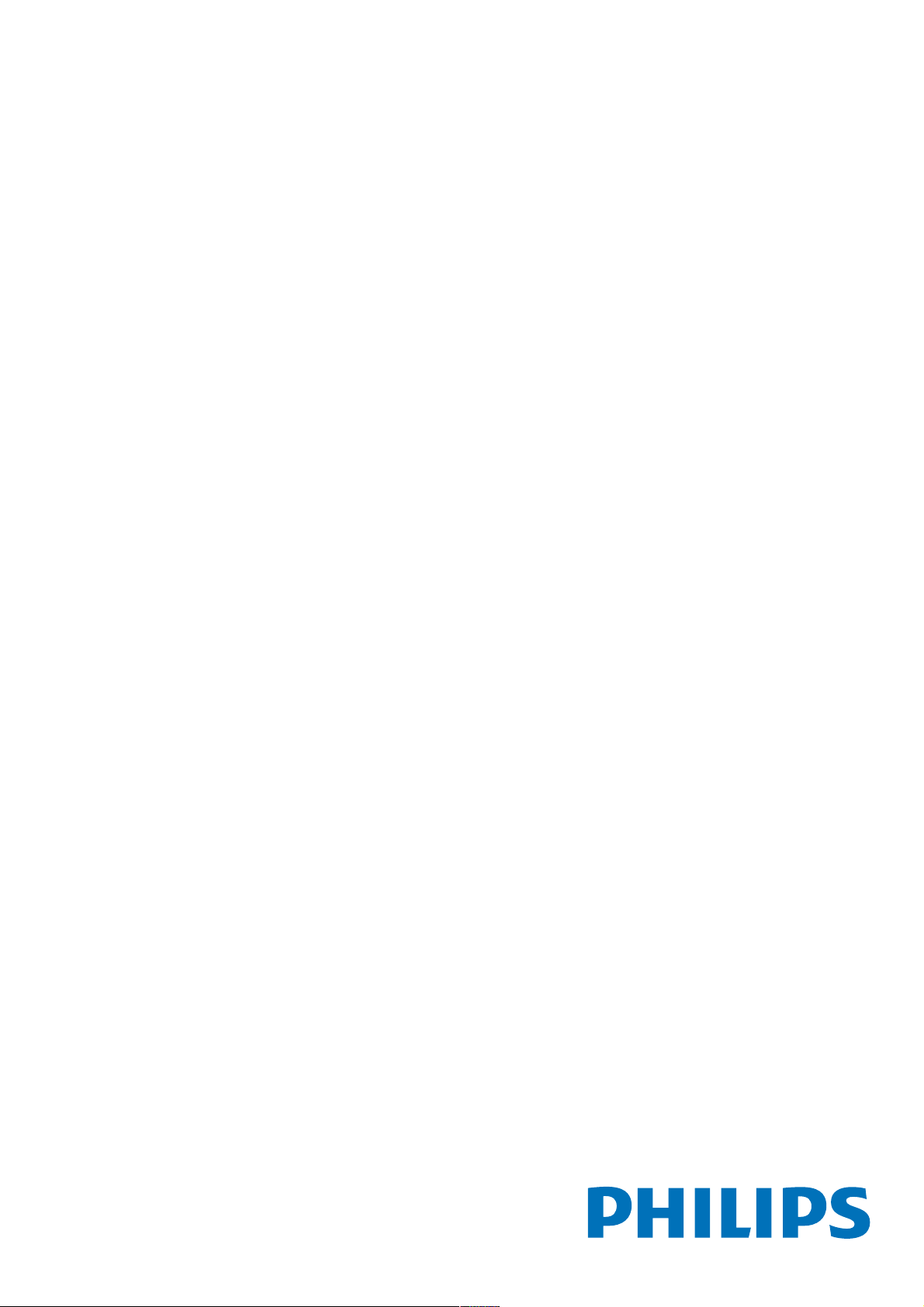
!!!"#$%&%#'"()*+!,&()*,
-,.%'/,012)301#0)43(/15641.,/1'3##)0/15/
75635&14,
1111113/%&%850,
9:;;1',0%,'1<*50/1=>?1@A
BCDE=9:;F
BFDE=9:;F
Page 2
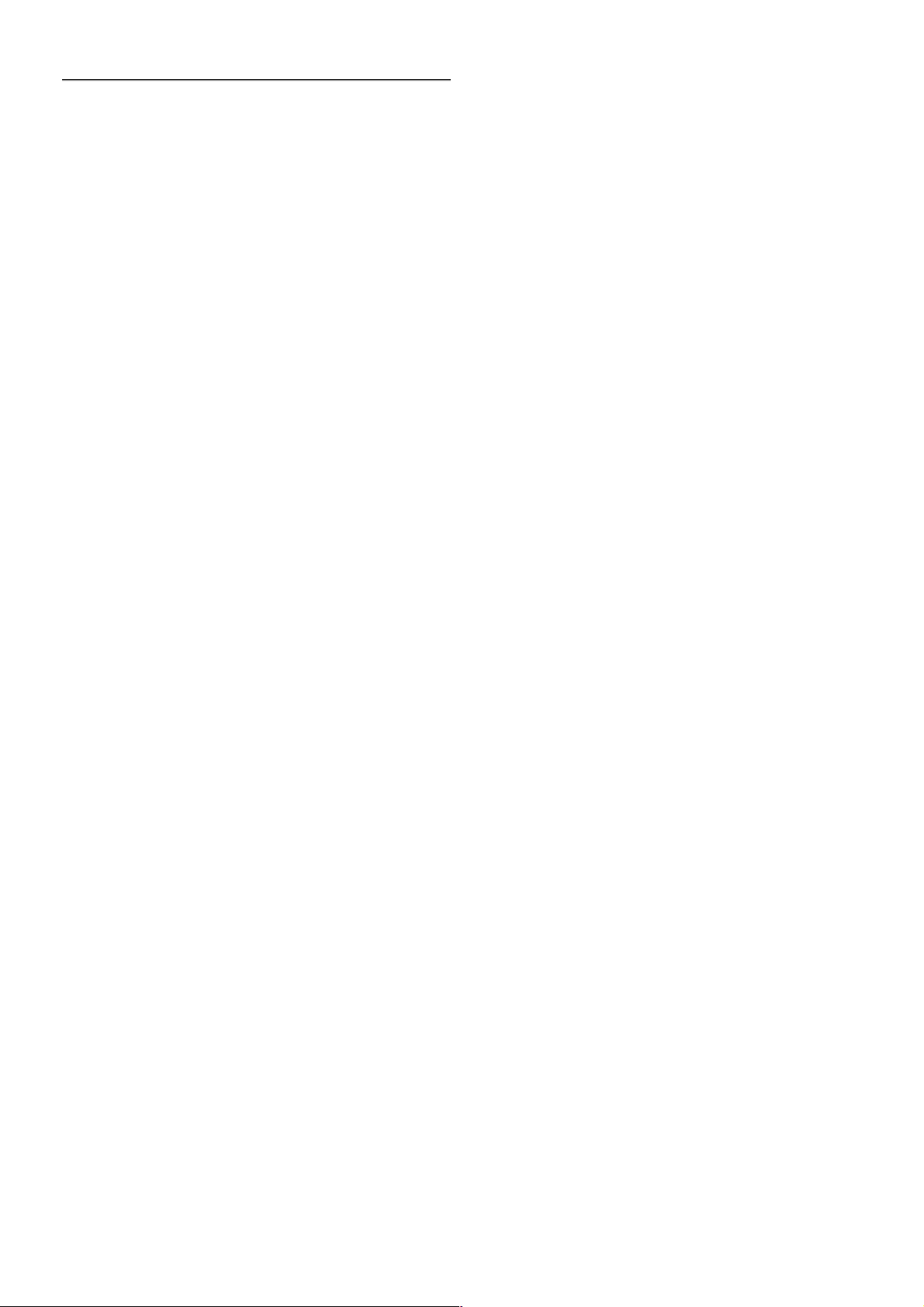
1
1.1
1.2
1.3
1.4
1.5
1.6
1.7
1.8
1.9
1.10
2
2.1
2.2
2.3
2.4
2.5
2.6
2.7
2.8
3
3.1
3.2
3.3
3.4
3.5
3.6
3.7
3.8
3.9
3.10
3.11
4
4.1
4.2
4.3
4.4
4.5
4.6
5
5.1
5.2
5.3
5.4
5.5
5.6
6
6.1
6.2
6.3
6.4
6.5
6.6
6.7
6.8
Cuprins
Tur 3
Smart TV 3
Galerie de aplica!ii 3
Clipuri video de închiriat 3
TV online 3
Re!ele sociale 4
Skype 4
Smartphone-uri "i tablete 4
Pauz# TV "i înregistr#ri 4
Jocuri 4
EasyLink 5
Configurarea 6
Suportul televizorului "i montajul pe perete 6
Sugestii de pozi!ionare 6
Cablu de alimentare 6
Anten# 6
Re!ea 7
Conectarea dispozitivelor 9
Meniu Setup (Configurare) 18
Siguran!a "i între!inerea 19
Televizor 21
Pornire 21
Telecomand# 21
Vizionare TV 23
Ghid TV 31
Comutarea la dispozitive 32
Subtitluri "i limbi 33
Cronometre "i ceas 34
Set#ri imagine 34
Set#ri sunet 36
Set#ri Ambilight 36
Acces universal 38
3D 40
De ce ave!i nevoie 40
Ochelarii dvs. 3D 40
Vizionare 3D 40
Vizionare 3D optim# 40
Avertisment pentru s#n#tate 40
Între!inerea ochelarilor 3D 41
Smart TV 42
Meniu Home 42
Aplica!ii Smart TV 42
Clipuri video, fotografii "i muzic# 45
Pauz# TV 47
Înregistrare 47
Aplica!ia MyRemote 48
Skype 53
Ce este Skype? 53
Porni!i Skype 53
Contacte 54
Apelarea cu Skype 55
Credit Skype 56
Set#ri Skype 56
Deconectare 57
Condi!ii de utilizare 57
7
7.1
7.2
8
8.1
8.2
8.3
8.4
8.5
8.6
8.7
8.8
9
9.1
9.2
9.3
9.4
10
10.1
10.2
10.3
10.4
11
11.1
11.2
11.3
11.4
11.5
11.6
Jocuri 58
Redare joc 58
Jocuri cu doi juc#tori 58
Specifica!iile televizoarelor 59
Protec!ia mediului 59
Alimentare 60
Recep!ie 60
Afi"aj 60
Sunet 60
Multimedia 61
Conectivitate 61
Dimensiuni "i greut#!i 61
Software televizor 62
Versiune software 62
Actualizare software 62
Software open source 62
Licen!# open source 63
Suport 64
Înregistrare 64
Utilizarea op!iunilor de asisten!# "i c#utare 64
Asisten!# online 64
Asisten!# pentru clien!i 64
Drepturi de autor "i licen!e 65
HDMI 65
Dolby 65
Skype 65
DivX 65
Microsoft 65
Alte m#rci comerciale 65
Index 66
2 Cuprins
Page 3
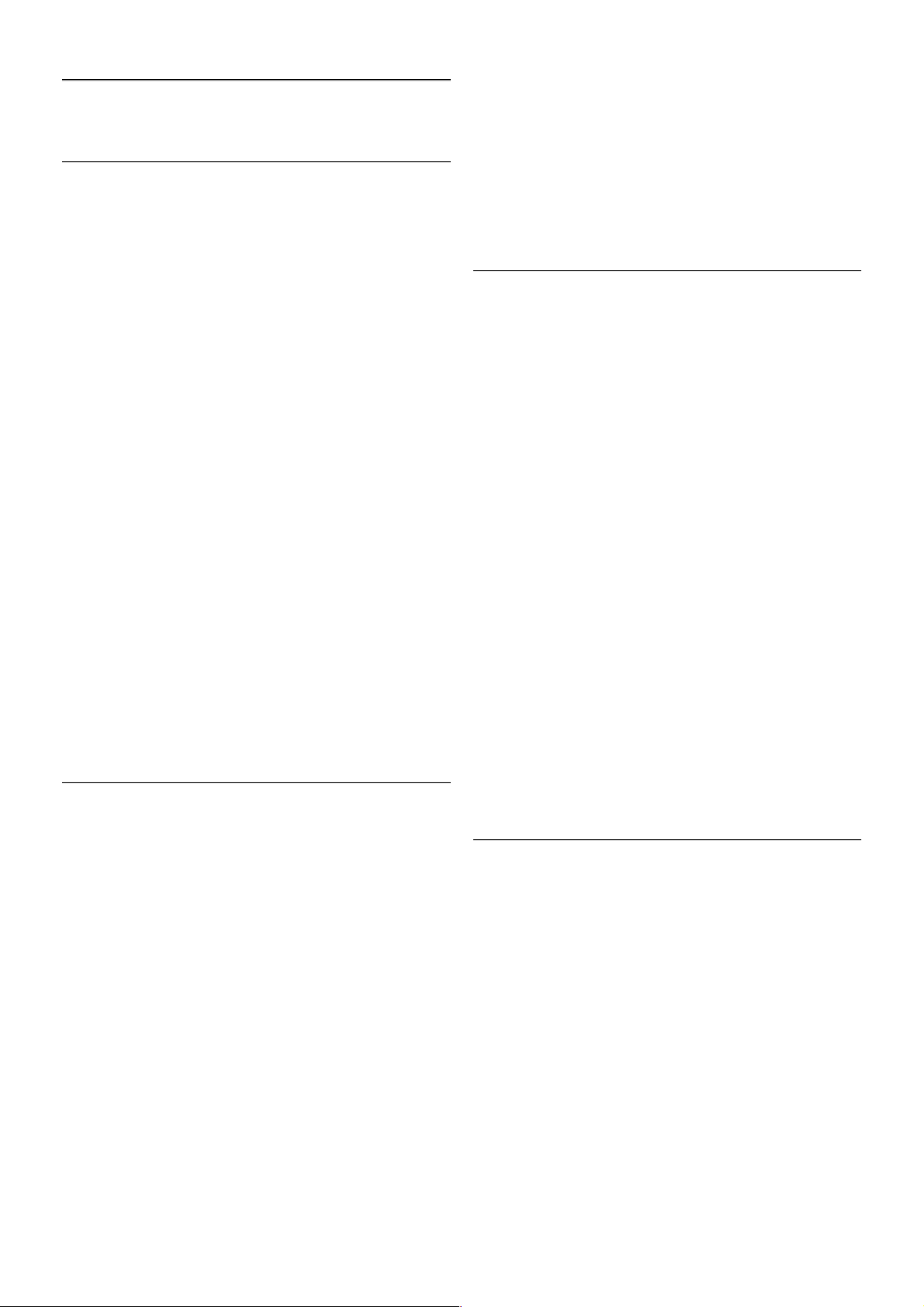
1
Tur
1.1
Smart TV
Conecta!i acest Smart TV Philips cu tehnologie LED la
Internet "i descoperi!i o nou# lume a televiziunii. Pute!i realiza
o conexiune cu fir la router sau v# pute!i conecta f#r# fir, prin
intermediul Wi-Fi.
Cu televizorul conectat la re!eaua de acas#, un smartphone
poate afi"a o fotografie pe televizor, pute!i reda clipuri video
memorate în calculator sau pute!i controla televizorul cu
ajutorul tabletei.
Cu televizorul conectat la Internet, pute!i urm#ri un clip video
de la un magazin de închirieri online, pute!i citi ghidul TV
online sau urm#ri emisiunea TV preferat# pe un hard disk USB.
Aplica!iile Smart TV contribuie la distrac!ie cu o gam# variat#
de con!inut de divertisment "i alte servicii interesante.
În Asisten!", ap#sa!i pe * List" "i c#uta!i Smart TV pentru
mai multe informa!ii.
1.2
Galerie de aplica!ii
Des chide!i Galeria de aplica!ii în Smart TV pentru a parcurge
Aplica!iile, colec!ia de site-uri Web adaptate pentru televizor.
C#uta!i aplica!ia pentru clipurile video de pe YouTube, un ziar
na!ional, un album de fotografii online, Facebook, Twitter etc.
Exist# aplica!ii pentru închirierea unui clip video de la un
magazin de închirieri online, dar "i pentru vizionarea
programelor pe care le-a!i pierdut. Dac# Galeria de aplica!ii nu
con!ine ceea ce dori!i, încerca!i în World Wide Web "i naviga!i
pe Internet de pe televizor.
În Asisten!", ap#sa!i pe * List" "i c#uta!i în Galeria de
aplica!ii pentru mai multe informa!ii.
1.3
Clipuri video de închiriat
Pentru a viziona un clip video de închiriat, nu trebuie s# pleca!i
de acas#. Pur "i simplu închiria!i cel mai recent film de la
magazinul regional de clipuri video online.
Porni!i Smart TV "i ad#uga!i aplica!ia magazin video la prima
pagin# Smart TV.
Des chide!i aplica!ia magazin video, crea!i-v# un cont personal,
selecta!i filmul " i ap#sa!i pe Redare.
Nu v# mai încurca!i cu desc#rcarea; pute!i urm#ri filmul
imediat*.
În Asisten!", ap#sa!i pe * List" "i c#uta!i în Clipuri video
închiriate pentru mai multe informa!ii.
* În func!ie de serviciul de streaming video al magazinului video
selectat.
1.4
TV online
Cu aplica!iile Online TV ale Smart TV (streaming TV), pute!i
viziona un program TV pe care tocmai l-a!i pierdut sau pute!i
urm#ri un program atunci când v# convine.
C#uta!i logo-ul postului de televiziune în Galeria de aplica!ii.
Tur / TV online 3
Page 4
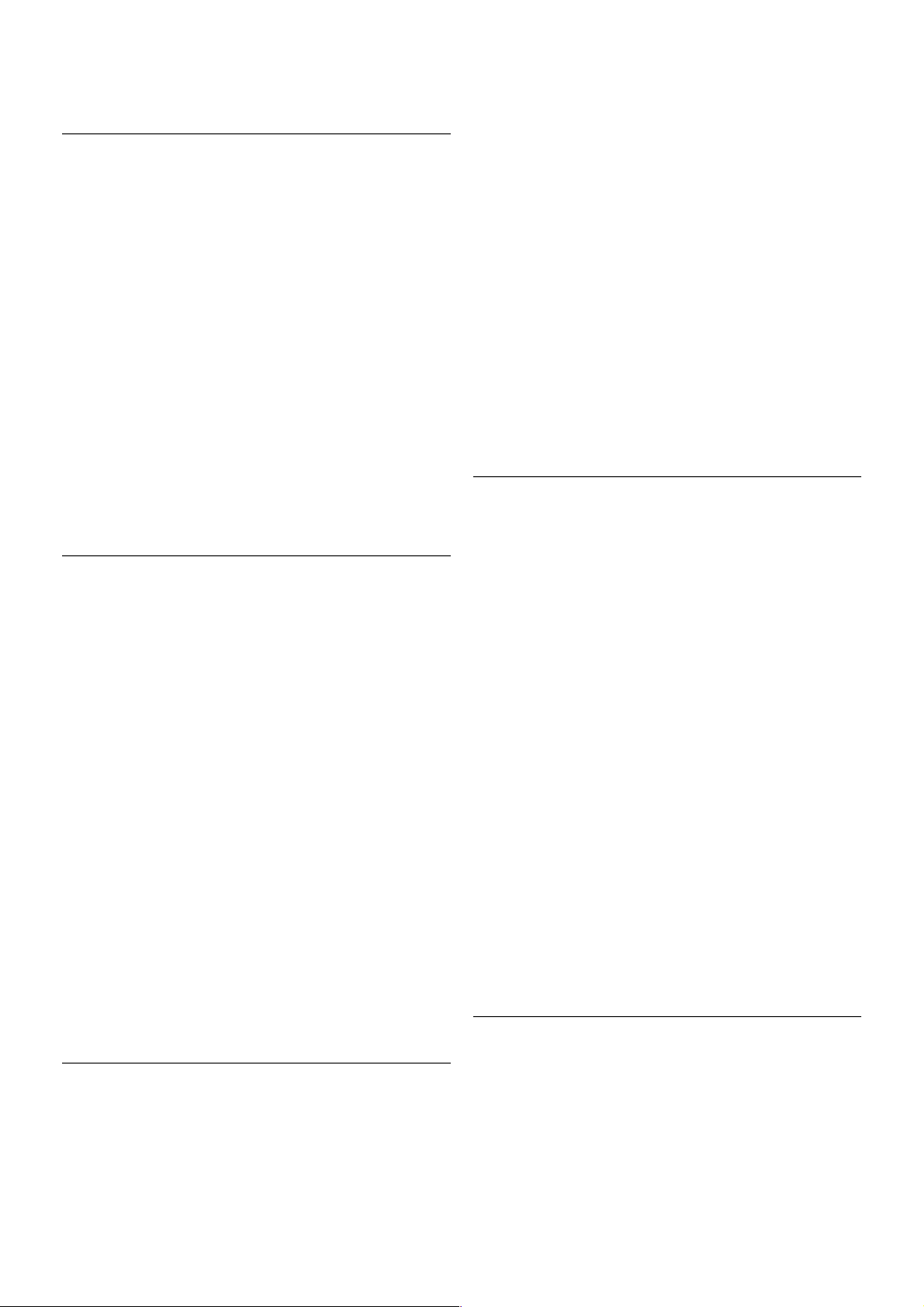
În Asisten!", ap!sa"i pe * List" #i c!uta"i Online TV pentru
mai multe informa"ii.
1.5
Re!ele sociale
Nu trebuie s! mai verifica"i mesajele prietenilor pe calculator.
Des chide"i Smart TV, selecta"i pagina re!elei dvs. de
socializare #i trimite"i un mesaj stând comod pe canapea.
Smart TV este compatibil cu popularele re"ele de socializare
Facebook #i Twitter.
În Asisten!", ap!sa"i pe * List" #i c!uta"i în Galeria de
aplica!ii pentru mai multe informa"ii.
1.6
Skype
Cu Skype™, pute"i efectua gratuit apeluri video de pe
televizorul dvs.
V! pute"i apela #i vedea prietenii din orice col" al lumii. Pentru
a efectua un apel video, ave"i nevoie de o camer! cu microfon
încorporat #i de o conexiune de bun! calitate la Internet.
În Asisten!", ap!sa"i pe * List" #i c!uta"i Skype pentru mai
multe informa"ii.
1.7
Smartphone-uri #i tablete
Pentru a v! utiliza smartphone-ul sau tableta ca telecomand!
pentru televizor sau ca #i controler media, desc!rca"i aplica"ia
MyRemote Philips din magazinul de aplica"ii al smartphone-ului
sau al tabletei.
Opera"i televizorul de la smartphone sau de la tablet!,
schimba"i canalele sau volumul. Cu aplica"ia MyRemote, pute"i
utiliza telefonul sau tableta pentru a trimite fotografii, muzic!
sau clipuri video de la calculator la televizor. Cu aplica"ia
MyRemote instalat! pe o tablet!, pute"i apela ghidul TV, pute"i
citi informa"ii despre programe #i comuta la un canal TV printro s impl! atingere cu degetul. Aplica"ia MyRemote este
disponibil! pentru iOS #i Android.
În Asisten!", ap!sa"i pe * List" #i c!uta"i aplica!ia MyRemote
pentru mai multe informa"ii.
1.8
Pauz" TV #i înregistr"ri
În cazul în care conecta"i un hard disk USB, pute"i pune pauz"
#i înregistra o emisiune de la un canal digital de televiziune.
Întrerupe"i temporar emisiunea #i r!spunde"i la un apel
telefonic urgent sau, pur #i simplu, lua"i o pauz! de la meci, în
timp ce televizorul înregistreaz! transmisiunea pe hard disk-ul
USB. Ulterior, pute"i relua vizionarea.
Cu un hard disk USB, pute"i, de asemenea, înregistra emisiuni
digitale. Pute"i înregistra în timp ce viziona"i un program sau
pute"i planifica înregistrarea unui program viitor.
În Asisten!", ap!sa"i pe * List" #i c!uta"i Pauz" TV sau
Înregistrare pentru mai multe informa"ii.
1.9
Jocuri
Dac! selecta"i consola de jocuri în meniul Home, televizorul
comut! automat la set!rile ideale pentru jocuri.
4 Tur / Jocuri
Page 5
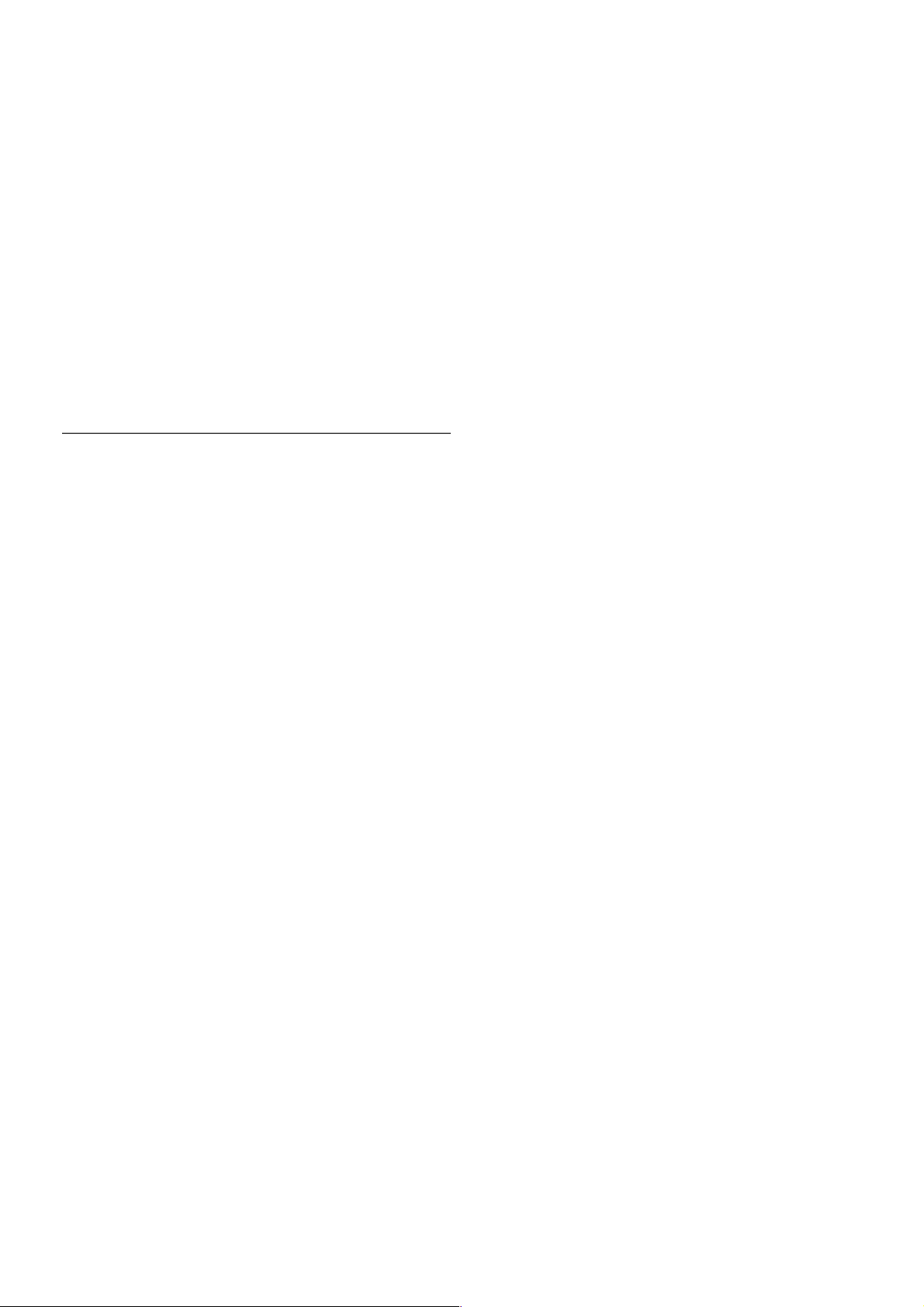
Dac! juca"i un joc cu mai mul"i juc!tori, cu ecrane divizate,
pute"i seta televizorul s! afi#eze fiecare ecran sub forma unui
ecran complet. Fiecare juc!tor se poate concentra asupra
propriului joc.
Televizorul utilizeaz! tehnologia 3D pentru a afi#a ambele
ecrane. Pentru a juca un joc pentru doi juc!tori, cu dou! imagini
distincte pe un ecran complet, ave"i nevoie de câte o pereche
de ochelari 3D pentru fiecare juc!tor.
În Asisten!", ap!sa"i pe * List" #i c!uta"i Consol" de jocuri
sau Jocuri cu doi juc"tori pentru mai multe informa"ii.
1.10
EasyLink
Cu EasyLink pute"i opera un dispozitiv conectat, precum un
player Blu-ray, cu ajutorul telecomenzii televizorului.
EasyLink utilizeaz! HDMI CEC pentru comunicarea cu
dispozitivele conectate.
În Asisten!", ap!sa"i pe * List" #i c!uta"i EasyLink pentru mai
multe informa"ii.
Tur / EasyLink 5
Page 6
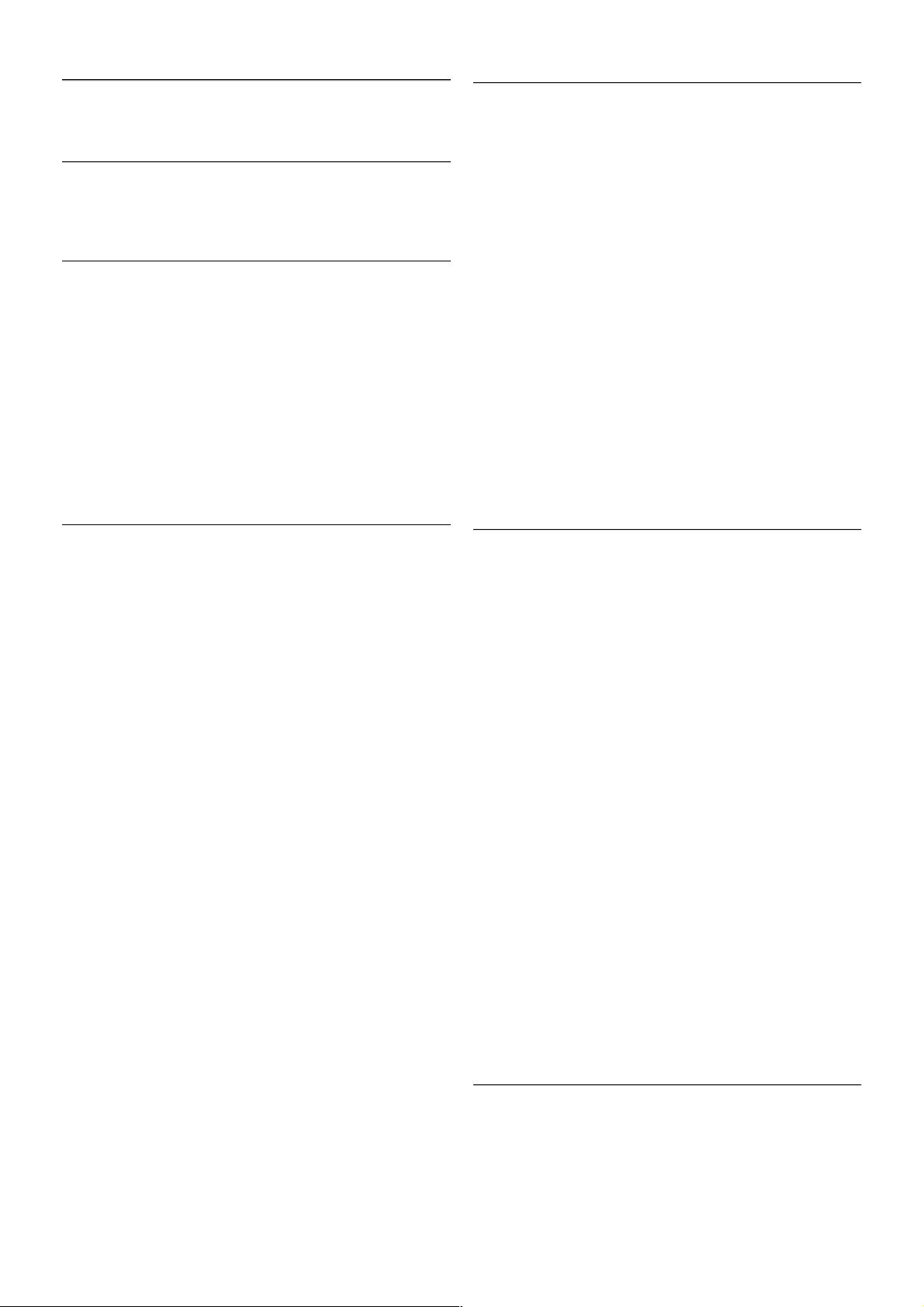
2
Configurarea
2.1
Suportul televizorului !i
montajul pe perete
Suportul televizorului
Pute!i g"si instruc!iunile de montaj ale suportului televizorului
în Ghidul de ini!iere rapid" care înso!e#te televizorul. În cazul
pierderii ghidului, îl pute!i desc"rca de la adresa
www.philips.com
Utiliza!i codul produsului pentru a c"uta Ghidul de ini!iere
rapid" care trebuie desc"rcat.
În Asisten"#, ap"sa!i pe * List# #i c"uta!i Montare pe perete,
pentru utilizarea suportului televizorului în vederea montajului
acestuia pe un perete.
Montare pe perete
Televizorul dvs. este, de asemenea, preg"tit pentru un
dispozitiv de montare pe perete compatibil VESA (vândut
separat).
Codul VESA se g"se#te lâng" codul de produs al televizorului.
- 42PFL6907 - VESA MIS-F 400x400,M6
- 47PFL6907 - VESA MIS-F 400x400,M6
Pentru fixarea în siguran!" a dispozitivului, utiliza!i un #urub de
lungimea indicat" în desen.
Precau"ie
Montarea pe perete a televizorului necesit" o tehnic" special"
#i trebuie efectuat" numai de c"tre personal calificat. Montarea
pe perete a televizorului trebuie s" respecte standardele de
siguran!" aplicabile conform greut"!ii televizorului. Citi!i # i
precau!iile de siguran!" înainte s" pozi!iona!i televizorul.
TP Vision Netherlands B.V. nu î#i asum" nicio responsabilitate
pentru montarea incorect" sau orice tip de montare care poate
produce accidente sau v"t"m"ri corporale.
2.2
Sugestii de pozi"ionare
• Pozi!iona!i televizorul astfel încât lumina s" nu cad" direct pe
ecran.
• Pentru un efect Ambilight optim, reduce!i lumina din camer".
• Pentru un efect Ambilight optim, pozi!iona!i televizorul la o
distan!" de maximum 25 cm de perete.
•Distan!a ideal" pentru vizionarea la televizor este de trei ori
dimensiunea diagonalei ecranului. Când sunte!i a#ezat, ochii
dvs. trebuie s" se afle la nivelul centrului ecranului.
• Pentru un sunet optim, a#eza!i televizorul pe o suprafa!"
dur".
2.3
Cablu de alimentare
Introduce!i cablul de alimentare în priza electric# a televizorului.
Asigura!i-v" de introducerea cablului de alimentare în televizor
în condi!ii de siguran!".
Asigura!i-v" c" #techerul din priza de perete este accesibil în
orice moment.
Când deconecta!i cablul de alimentare, trage!i întotdeauna de
#techer, niciodat" de cablu.
De#i acest televizor are un consum foarte redus de energie în
modul standby, pentru a economisi energia, scoate!i #techerul
din priz" dac" nu utiliza!i televizorul o durat" îndelungat" de
timp.
În Asisten"#, ap"sa!i pe * List# #i c"uta!i Standby pentru mai
multe informa!ii despre pornirea, respectiv oprirea televizorului.
2.4
Anten#
Localiza!i conectorul antenei din spatele televizorului.
Introduce!i în siguran!" cablul de anten" în priza Anten#a.
6 Configurarea / Anten"
Page 7
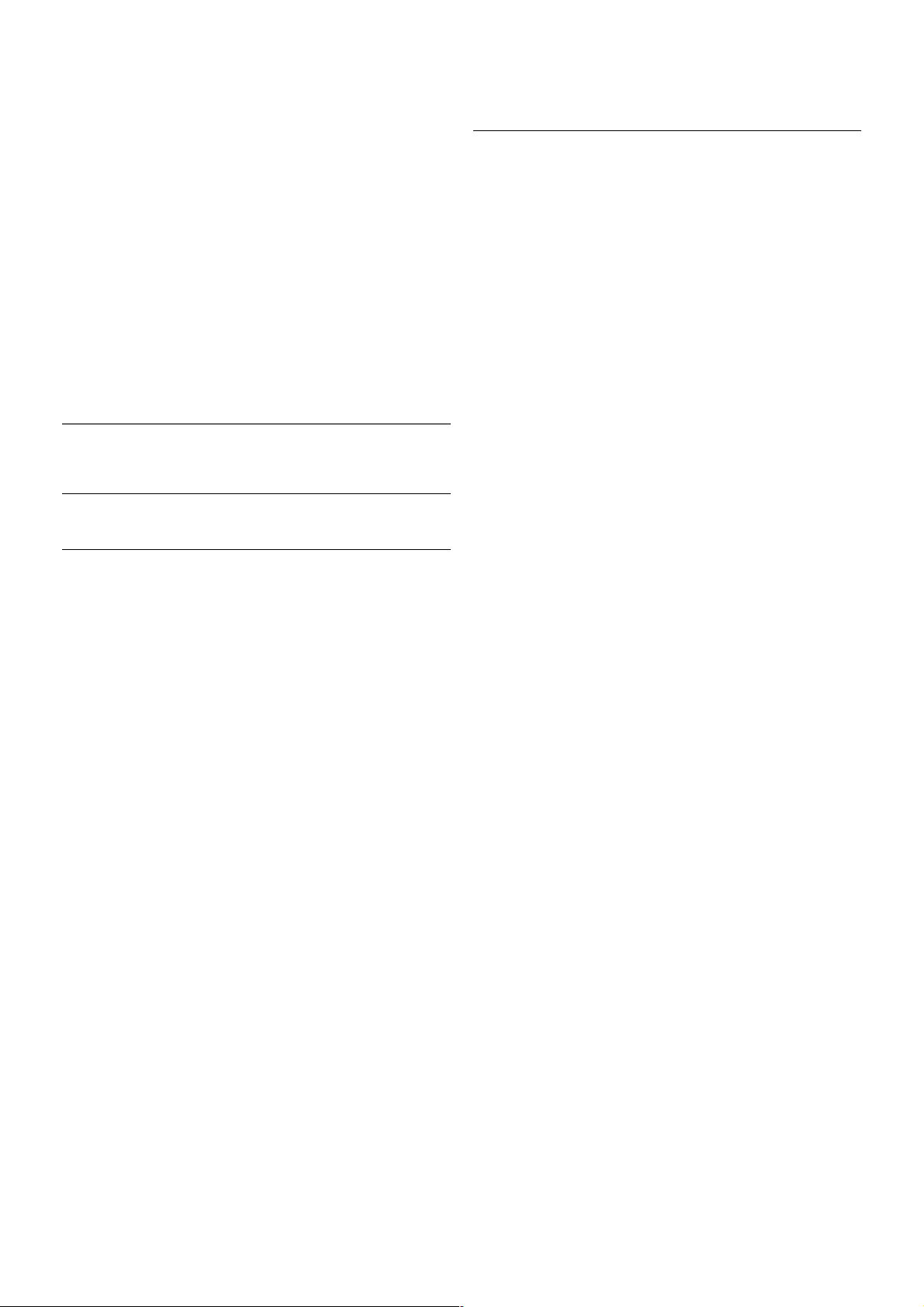
V! pute"i conecta propria anten! sau pute"i v! pute"i conecta la
un semnal de anten! de la un sistem de distribu"ie de anten!
(comun în anumite regiuni). Utiliza"i un conector de anten! RF
coaxial de 75 ohmi.
Utiliza"i aceast! conexiune de anten! pentru semnalele de
intrare DVB-T #i DVB-C.
2.5
Re!ea
Conexiunea wireless
De ce ave!i nevoie
Pentru conectarea wireless a televizorului la Internet, ave"i
nevoie de un router wireless. Utiliza"i o conexiune de mare
vitez! (de band! larg!) la Internet.
* În Asisten!", ap!sa"i pe * List" #i c!uta"i Software server
media, acceptat pentru o prezentare general! a programelor
software de server media acceptate.
Realizarea conexiunii
Urma"i pa#ii de la 1 la 5.
Pasul 1 - Asigura"i-v! c! routerul aferent re"elei wireless este
pornit.
Pasul 2 - Ap!sa"i pe h #i selecta"i S Setup (Configurare),
apoi ap!sa"i pe OK.
Pasul 3 - Selecta"i Conectare la re!ea #i ap!sa"i pe OK .
Pasul 4 - Selecta"i Wireless #i ap!sa"i pe OK.
Pasul 5 - Selecta"i Scanare pentru a c!uta re"eaua wireless.
Dac! dispune"i de un router cu WPS (Configurare protejat!
Wi-Fi), pute"i selecta WPS. Selecta"i op"iunea dvs. #i ap!sa"i pe
OK.
- Scanare
Selecta"i Scanare pentru a c!uta re"eaua f!r! fir (routerul
wireless). Este posibil ca televizorul s! g!seasc! mai multe
re"ele wireless în apropiere.
- WPS
Dac! routerul este prev!zut cu WPS, pute"i conecta routerul
direct, f!r! scanare. Accesa"i routerul, ap!sa"i pe butonul WPS
#i reveni"i la televizor în 2 minute. Apoi, ap!sa"i pe Conectare
pentru a stabili conexiunea.
Dac! în re"eaua dvs. f!r! fir exist! dispozitive care utilizeaz!
sistemul de criptare de securitate WEP, utilizarea WPS nu este
posibil!.
Dac! trebuie s! utiliza"i codul PIN WPS pentru conectare,
selecta"i Scanare în loc de WPS.
Pasul 6 - În lista re"elelor g!site, selecta"i re"eaua dvs. wireless
#i ap!sa"i pe OK.
Dac! re"eaua dvs. nu este în list! deoarece numele re"elei este
ascuns (a"i oprit difuzarea SSID la router), selecta"i Introd.
manual pentru a introduce personal numele re"elei.
Pasul 7 - În func"ie de tipul routerului, pute"i acum s!
introduce"i cheia de criptare (WEP, WPA sau WPA2). Dac! a"i
introdus anterior cheia de criptare pentru aceast! re"ea, pute"i
selecta Urm"torul pentru a realiza imediat conexiunea.
Dac! routerul accept! WPS sau WPS PIN, pute"i selecta WPS ,
WPS PIN sau Standard. Selecta"i op"iunea dvs. #i ap!sa"i pe
OK.
- Standard
Selecta"i Standard pentru a introduce cheia de criptare (parol!,
parol! alfanumeric! sau cheie de securitate) manual. Pute"i
utiliza tastatura de la telecomand! pentru a introduce cheia de
criptare. Dup! ce a"i introdus cheia, ap!sa"i pe Conectare.
- WPS PI N
Pentru a crea o conexiune WPS cu cod PIN, selecta"i WPS
PIN #i ap!sa"i pe OK . Nota"i-v! codul PIN de 8 cifre afi#at #i
introduce"i-l în software-ul routerului de la PC. Reveni"i la
televizor #i ap!sa"i pe Conectare. Consulta"i manualul
routerului cu privire la modul de introducere a codului PIN în
software-ul routerului.
Pasul 8 - Se va afi#a un mesaj la stabilirea cu succes a
conexiunii.
Software server media
Cu un software de server media instalat pe calculator, pute"i
deschide fotografiile, fi#ierele cu muzic! #i clipurile video
memorate în calculator pe ecranul televizorului.
Utiliza"i o versiune recent! de software de server media,
precum Windows Media Player 11, Twonky™ sau similar*.
Instala"i software-ul pe calculator #i configura"i-l pentru
partajarea fi#ierelor media cu televizorul. Citi"i manualul
serverului media pentru mai multe informa"ii.
Pentru a deschide fi#ierele pe televizor, software-ul server
media trebuie s! ruleze în calculatorul dvs.
Configurarea / Re"ea 7
Page 8
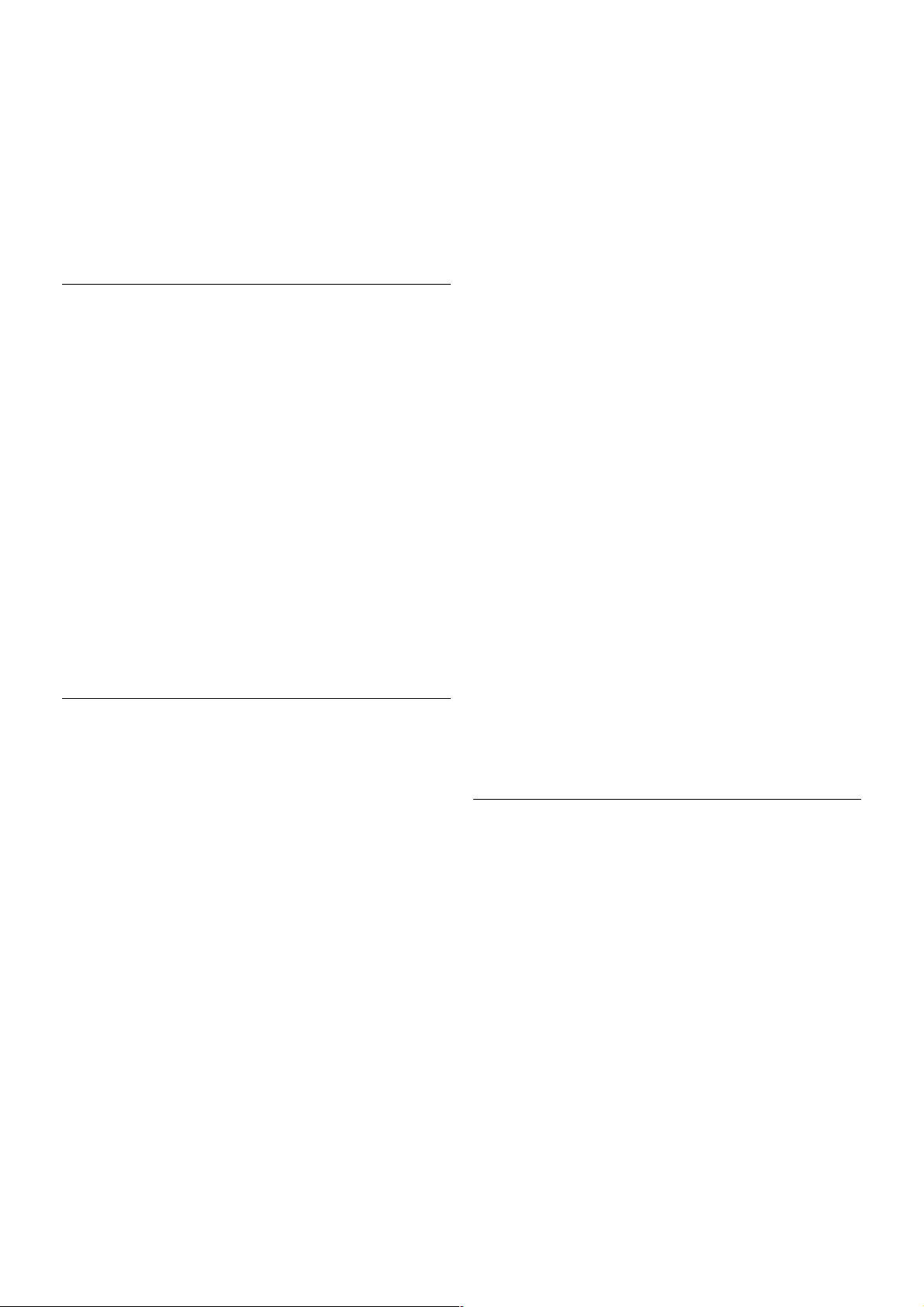
Configurare re!ea
În cazul în care conectarea e!ueaz", pute#i verifica setarea
DHCP a routerului. DHCP trebuie s" fie setat la Activ.
Alternativ, dac" sunte#i un utilizator cu experien#" !i dori#i s"
instala#i re#eaua cu adrese IP statice, seta#i televizorul la Static
IP.
Pentru setarea televizorului la adres" IP static", ap"sa#i pe h !i
selecta#i S Setup (Configurare), apoi ap"sa#i pe OK. Selecta#i
Set"ri re!ea > Configurare re!ea > IP static. Cu op#iunea IP
static selectat" în meniu, pute#i seta adresa IP !i alte set"ri
necesare în op#iunea Configurare IP static în acela!i meniu.
Probleme de re!ea
Re!eaua f"r" fir nu este g"sit" sau este distorsionat".
• Cuptoarele cu microunde, telefoanele DECT sau alte
dispozitive Wi-Fi 802.11b/g/n din imediata apropiere pot
perturba re#eaua wireless.
• Asigura#i-v" c" firewall-urile din re#eaua dvs. permit accesul la
conexiunea wireless a televizorului.
• Dac" re#eaua wireless nu func#ioneaz" corect la domiciliul
dvs., încerca#i instalarea re#elei cu fir.
Internetul nu func!ioneaz"
• În cazul în care conexiunea la router este func#ional", verifica#i
conexiunea routerului la Internet.
PC-ul #i conexiunea la Internet sunt lente
• Consulta#i manualul de utilizare al routerului wireless pentru
informa#ii privind raza de ac#iune în interior, rata de transfer !i
al#i factori de care depinde calitatea semnalului.
• Ave#i nevoie de o conexiune de Internet de mare vitez" (de
band" larg") pentru routerul dvs.
Conexiune cu cablu
De ce ave!i nevoie
Ave#i nevoie de un router de re#ea pentru conectarea
televizorului la Internet. Utiliza#i un router cu o conexiune de
mare vitez" (band" larg") la Internet.
Instalare
Urma#i pa!ii de la 1 la 5.
1 - Conecta#i routerul la televizor cu ajutorul unui cablu de
re#ea (cablu Ethernet**).
2 - Asigura#i-v" c" routerul este pornit.
3 - Ap"sa#i pe h !i selecta#i S Setup (Configurare), apoi
ap"sa#i pe OK.
4 - Selecta#i Conectare la re!ea !i ap"sa#i pe OK.
5 - Selecta#i Cu fir !i ap"sa#i pe OK.
Set"ri re!ea
Pentru a deschide Set"ri re#ea, ap"sa#i pe h !i selecta#i S
Setup (Configurare), apoi ap"sa#i pe OK .
Selecta#i Set"ri re!ea !i ap"sa#i pe OK.
Vizualiza!i set"rile re!elei
Toate set"rile curente ale re#elei (adresele IP !i MAC, puterea
semnalului, viteza, metoda de criptare etc.) sunt afi!ate aici.
Tip re!ea
Seteaz" re#eaua la Cu fir sau F"r" fir.
Configurare re!ea
Seteaz" configura#ia de re#ea la DHCP & Auto IP sau IP static.
Configurare IP static
Dac" se seteaz" op#iunea IP static, pute#i stabili aici toate
set"rile necesare pentru op#iunea respectiv".
DMR - Digital Media Renderer
Televizorul caut" constant conexiunea la re#ea. Se va afi!a un
mesaj la stabilirea cu succes a conexiunii.
Configurare re!ea
În cazul în care conectarea e!ueaz", pute#i verifica setarea
DHCP a routerului. DHCP trebuie s" fie setat la Activ.
Alternativ, dac" sunte#i un utilizator cu experien#" !i dori#i s"
instala#i re#eaua cu adrese IP statice, seta#i televizorul la Static
IP.
Pentru a seta televizorul la IP static, ap"sa#i pe h !i selecta#i
S Setup (Configurare), apoi ap"sa#i pe OK.
Selecta#i Set"ri re!ea > Configurare re!ea > IP static. Cu
op#iunea IP static selectat" în meniu, pute#i seta adresa IP !i
alte set"ri necesare în op#iunea Configurare IP static în acela!i
meniu.
Software server media
Cu un software de server media instalat pe calculator, pute#i
deschide fotografiile, fi!ierele cu muzic" !i clipurile video
memorate în calculator pe ecranul televizorului.
Utiliza#i o versiune recent" de software de server media,
precum Windows Media Player 11, Twonky™ sau similar*.
Instala#i software-ul pe calculator !i configura#i-l pentru
partajarea fi!ierelor media cu televizorul. Citi#i manualul
serverului media pentru mai multe informa#ii.
Pentru a deschide fi!ierele la televizor, software-ul server
media trebuie s" se execute în calculatorul dvs.
* În Asisten!", ap"sa#i pe * List" !i c"uta#i Software server
media, acceptat pentru o prezentare general" a programelor
software de server media acceptate.
**Pentru a respecta reglement"rile EMC, utiliza#i un cablu
Ethernet FTP Cat. 5E ecranat.
8 Configurarea / Re#ea
Page 9
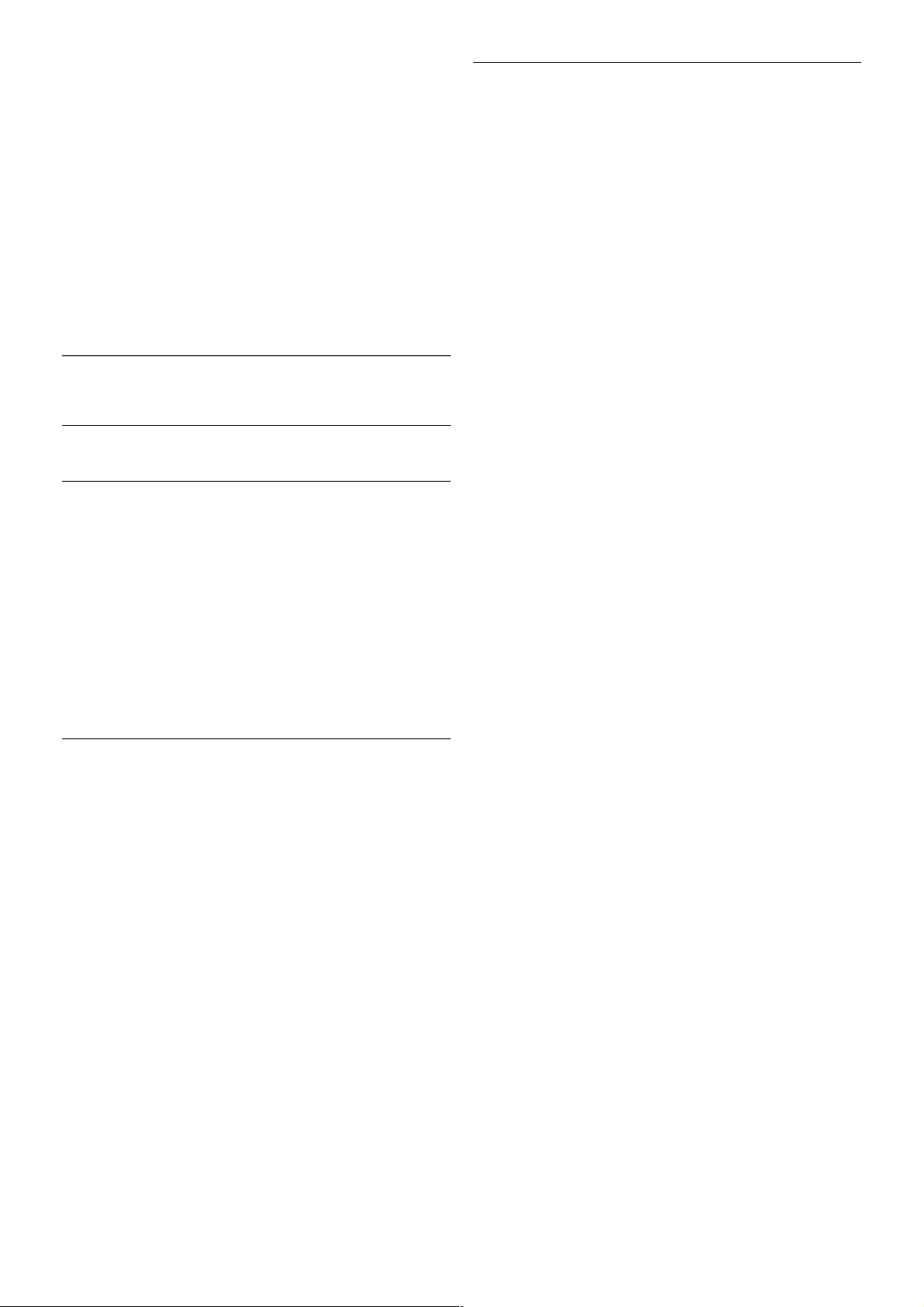
Pentru a primi fi!iere multimedia de la smartphone-uri sau
tablete, seta"i DMR la Activ.
Nume re!ea TV
Dac# ave"i mai multe televizoare în re"eaua dvs., pute"i
redenumi televizoarele aici.
"tergere memorie Internet
Cu op"iunea $tergere memorie Internet, pute"i !terge toate
fi!ierele din Internet memorate la televizor. Pute"i !terge
înregistrarea Philips Smart TV !i setarea de control parental,
conect#rile la aplica"ia magazin video, toate aplica"iile preferate
Smart TV, marcajele din Internet !i istoricul. Aplica"iile MHEG
interactive pot, de asemenea, salva a!a-numitele „cooky”-uri la
televizor. $i aceste fi!iere vor fi !terse.
2.6
Conectarea dispozitivelor
Sugestii despre conexiuni
Ghid de conectivitate
Întotdeauna conecta"i la televizor dispozitivul care dispune de
conexiunea de calitatea cea mai bun#. De asemenea, utiliza"i
cabluri de calitate pentru a asigura un transfer adecvat al
imaginilor !i al sunetului.
Dac# ave"i nevoie de ajutor pentru a conecta mai multe
dispozitive la televizor, pute"i vizita Ghidul de conectivitate al
televizoarelor Philips. Ghidul ofer# informa"ii privind modul de
conectare !i cablurile care trebuie utilizate.
Vizita"i www.connectivityguide.philips.com
Anten#
Dac# dispune"i de un set-top box (receptor digital) sau de un
recorder, conecta"i cablurile de anten# pentru a trece semnalul
de anten# mai întâi prin set-top box !i/sau prin recorder înainte
de a ajunge la televizor. Astfel, antena !i dispozitivul set-top
box pot trimite posibile canale suplimentare la recorder, în
vederea înregistr#rii.
HDMI
O conexiune HDMI asigur# o calitate maxim# pentru sunet !i
imagine. Un cablu HDMI combin# semnalele video !i audio.
Utiliza"i un cablu HDMI pentru semnale TV de înalt# defini"ie
(High Definition - HD). Pentru un transfer de cea mai bun#
calitate a semnalului, nu utiliza"i cabluri HDMI cu o lungime mai
mare de 5m.
EasyLink HDMI CEC
Dac# dispozitivele dvs. sunt conectate cu HDMI !i sunt
prev#zute cu tehnologie EasyLink, le pute"i controla cu ajutorul
telecomenzii. Este necesar ca EasyLink HDMI CEC s# fie pornit
la televizor !i la dispozitivul conectat.
În Asisten!#, ap#sa"i pe * List# !i c#uta"i EasyLink HDMI
CEC pentru mai multe informa"ii despre utilizarea EasyLink.
HDMI ARC
Toate conexiunile HDMI de la televizor sunt prev#zute cu
tehnologia ARC (Audio Return Channel).
Dac# dispozitivul, de obicei un sistem Home Theatre (HTS),
dispune !i de conexiunea HDMI ARC, conecta"i-l la oricare
dintre mufele HDMI ale acestui televizor. Datorit# conexiunii
HDMI ARC, nu este necesar# conectarea cablului audio
suplimentar care trimite la HTS sunetul aferent imaginii de la
televizor. Conexiunea HDMI ARC combin# ambele semnale.
Pute"i utiliza orice conexiune HDMI de la acest televizor
pentru a conecta sistemul HTS, dar conexiunea ARC este
disponibil# numai pentru 1 dispozitiv/conexiune la un moment
dat.
În cazul în care prefera"i s# dezactiva"i op"iunea ARC la
conexiunile HDMI, ap#sa"i pe h ! i selecta"i S Setup
(Configurare), apoi ap#sa"i pe OK. Selecta"i Set#ri TV >
Sunet > Avansat > HDMI ARC.
DVI la HDMI
Utiliza"i un adaptor DVI la HDMI dac# dispozitivul dvs. are
numai o conexiune DVI. Utiliza"i una dintre conexiunile HDMI
!i ad#uga"i un cablu Audio S/D (mini-jack de 3,5 mm) la
Intrarea audio DVI/VGA pentru sunet, în partea din spate a
televizorului.
Protec!ie la copiere
Cablurile DVI !i HDMI accept# HDCP (High-bandwidth Digital
Contents Protection – Protec"ie con"inut digital pentru l#"ime
de band# mare). HDCP este un semnal de protec"ie la
copiere, care nu permite copierea con"inutului de pe un disc
DVD sau Blu-ray. Se mai nume! te !i DRM (Digital Rights
Management – Managementul drepturilor digitale).
Configurarea / Conectarea dispozitivelor 9
Page 10
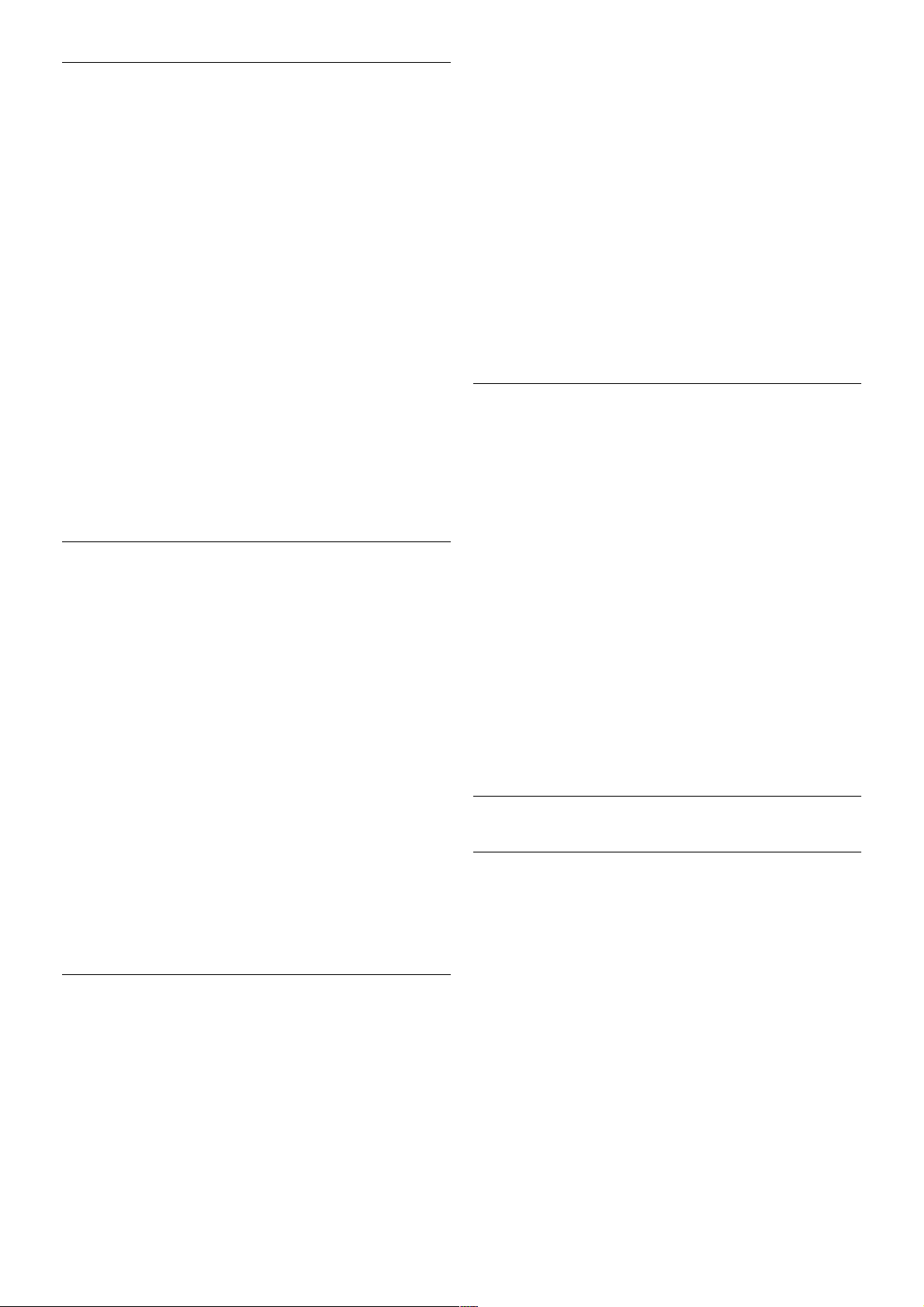
Y Pb Pr
Semnalul video pe componente YPbPr este o conexiune de
calitate ridicat!. Conexiunea YPbPr se poate utiliza pentru
semnale TV de înalt! defini"ie (High definition – HD). Lâng!
semnalul Y, semnalele Pb #i Pr adaug! semnalele de sunet
Audio stânga, respectiv Audio dreapta.
Utiliza"i cablul adaptor YPbPr pentru conectarea dispozitivului.
Potrivi"i culorile conectorilor cablului YPbPr (verde, albastru #i
ro#u) cu fi#ele cablului la realizarea conexiunii.
Utiliza"i un adaptor Audio S/D (RCA) la mini-jack (3,5 mm)
(neinclus) dac! dispozitivul dispune #i de ie#ire de sunet.
SCART
SCART este o conexiune de bun! calitate. Conexiunea
SCART se poate utiliza pentru semnalele video CVBS #i RGB,
dar nu #i pentru semnalele TV de înalt! defini"ie (High
Definition – HD). Conexiunea SCART combin! semnalele
video #i audio.
Utiliza"i cablul adaptor SCART inclus pentru a conecta
dispozitivul.
Ie!ire audio - optic"
Ie!ire audio - optic" este o conexiune de sunet de înalt!
calitate. Aceast! conexiune optic! poate prelua semnal de la
canale audio 5.1. Dac! dispozitivul audio, de obicei un sistem
Home Theatre (HTS), nu dispune de conexiune HDMI ARC,
pute"i conecta acest cablu de sunet la o conexiune Ie# ire audio
- optic! de la HTS. Acest cablu audio va trimite sunetul
televizorului la HTS.
Pute"i seta tipul semnalului de ie#ire audio conform
caracteristicilor de sunet ale sistemului dvs. Home Theatre.
În Asisten#", ap!sa"i pe * List" #i c!uta"i Set"ri Ie!ire audio
pentru mai multe informa"ii.
Dac! sunetul nu se potrive#te cu imaginea de pe ecran, pute"i
regla sincronizarea audio-video.
În Asisten#", ap!sa"i pe * List" #i c!uta"i Sincronizare
semnal audio cu semnal video pentru mai multe informa"ii.
VGA
Utiliza"i un cablu VGA (conector D-sub 15) pentru conectarea
unui calculator la televizor. Prin intermediul conexiunii VGA,
pute"i utiliza televizorul ca ecran de calculator. Pentru sunet,
pute"i ad!uga un cablu Audio S/D (mini-jack 3,5 mm).
De asemenea, pute"i conecta calculatorul f!r! fir, pentru a
viziona pe ecranul televizorului fi#ierele multimedia memorate
în calculator.
În Asisten#", ap!sa"i pe * List" #i c!uta"i Re#ea, wireless
pentru mai multe informa"ii.
EasyLink HDMI CEC
HDMI CEC
Cu tehnologia EasyLink, pute"i controla un dispozitiv conectat
cu ajutorul telecomenzii televizorului. EasyLink utilizeaz! HDMI
CEC* pentru comunica"ia cu dispozitivele conectate.
Dispozitivele trebuie s! fie compatibile HDMI CEC #i trebuie
s! fie conectate prin intermediul unei conexiuni HDMI.
* Controlul aparatelor electronice de consum
Configurare EasyLink
10 Configurarea / Conectarea dispozitivelor
Page 11
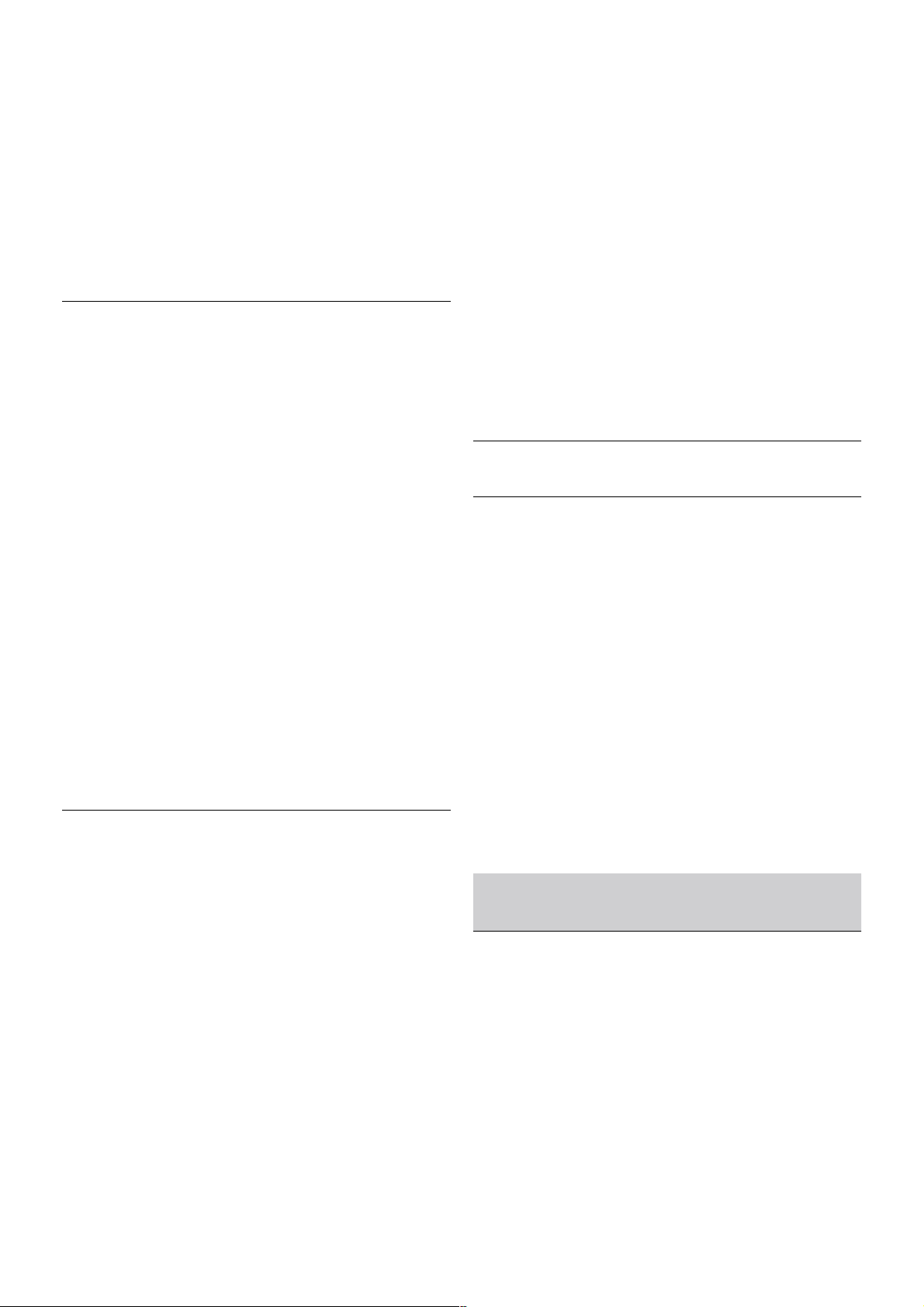
Televizorul este livrat cu func!ia EasyLink activat". Asigura!i-v"
c" toate set"rile HDMI CEC sunt configurate corect la
dispozitivele EasyLink conectate. Este posibil ca EasyLink s" nu
func!ioneze cu dispozitive de alte m"rci.
HDMI CEC pe alte m!rci
Func!ionalitatea HDMI CEC are diferite nume, în func!ie de
marc". Unele exemple sunt: Anynet, Aquos Link, Bravia
Theatre Sync, Kuro Link, Simplink #i Viera Link. Nu toate
m"rcile sunt complet compatibile cu EasyLink.
Numele de m"rci HDMI CEC indicate ca exemple reprezint"
proprietatea de!in"torilor respectivi.
Operare dispozitive
Pentru operarea unui dispozitiv conectat la HDMI #i configurat
cu EasyLink, selecta!i dispozitivul (sau activitatea acestuia) pe
lista conexiunilor televizorului. Ap"sa!i pe c SOURCE,
selecta!i un dispozitiv cuplat la o conexiune HDMI #i ap"sa!i pe
OK.
Odat" selectat dispozitivul, acesta poate fi controlat de la
telecomanda televizorului. Totu#i, tastele h (Home) #i o
OPTIONS, precum #i alte taste obi#nuite ale televizorului, ca
Ambilight, nu sunt transmise dispozitivului.
Dac" tasta de care ave!i nevoie nu se afl" la telecomanda
televizorului, pute!i selecta tasta în meniul Op!iuni. Ap"sa!i pe
o OPTIONS #i selecta!i % Comenzi în bara de meniuri.
Selecta!i tasta dispozitivului de care ave!i nevoie pe ecran #i
ap"sa!i pe OK.
Este posibil ca unele taste de dispozitiv foarte specifice acestuia
s" nu fie disponibile în meniul Comenzi.
Set!ri EasyLink
Televizorul este livrat cu toate set"rile EasyLink activate. Pute!i
dezactiva orice setare EasyLink în mod independent.
EasyLink
Pentru a dezactiva complet EasyLink, ap"sa!i pe h #i selecta!i
S Setup (Configurare), apoi ap"sa!i pe OK.
Selecta!i Set!ri TV > Set!ri generale > EasyLink > EasyLink.
Selecta!i Oprit #i ap"sa!i pe OK.
Telecomanda EasyLink
Dac" dori!i ca dispozitivele s" comunice, dar nu dori!i s" le
controla!i cu ajutorul telecomenzii televizorului, pute!i dezactiva
separat telecomanda EasyLink.
În meniul Set"ri EasyLink, selecta!i Telecomand! EasyLink #i
selecta!i Oprit.
Leg!tur! Pixel Plus
Este posibil ca unele dispozitive, playere DVD sau Blu-ray, s"
dispun" de un sistem propriu de procesare a calit"!ii imaginii.
Pentru a evita o calitate precar" a imaginii, cauzat" de
interferen!a cu procesarea efectuat" de televizor, procesarea
imaginii de c"tre aceste dispozitive trebuie dezactivat".
Televizorul este livrat cu leg"tura Pixel Plus activat" #i
dezactiveaz" procesarea calit"!ii imaginii de c"tre dispozitive
Philips de fabrica!ie recent" conectate la televizor.
Pentru dezactivarea leg"turii Pixel Plus, în meniul de set"ri
EasyLink, selecta!i Pixel Plus link #i selecta!i Oprit.
Comutare automat! subtitrare
Dac" reda!i un DVD sau un disc Blu-ray de pe un player Philips
care accept" subtitluri, televizorul poate deplasa subtitlurile în
sus. Subtitlurile vor fi vizibile indiferent de op!iunea Format
imagine pe care o selecta!i. Televizorul este livrat cu op!iunea
Comutare automat" subtitrare activat".
Pentru dezactivarea op!iunii Comutare automat" subtitrare, în
meniul de set"ri EasyLink, selecta!i Comutare automat!
subtitrare #i selecta!i Oprit.
Interfa"! comun! CAM
CI+
Acest televizor este compatibil cu accesul condi!ionat CI+.
Cu ajutorul CI+, pute!i urm"ri programe HD premium, precum
filmele #i emisiunile sportive, oferite de televiziunile digitale în
regiunea dvs . Aceste programe sunt codate la transmisia
semnalului TV, fiind ulterior decodate de un modul CI+
prepl"tit.
Televiziunile digitale ofer" acest modul CI+ (modul de acces
condi!ionat - CAM) la abonarea la programele premium oferite
de acestea. Programele respective dispun de un nivel ridicat de
protec!ie la copiere.
Contacta!i o televiziune digital" pentru mai multe informa!ii
despre termene #i condi!ii.
În Asisten"!, ap"sa!i pe * List! #i c"uta!i Interfa"! comun!
CAM pentru mai multe informa!ii despre conectarea unui
modul CAM.
CAM
Introducerea unui modul CAM
Opri!i televizorul înainte de a introduce modulul CAM.
Uita!i-v" atent la CAM pentru a v" da seama de metoda de
introducere corect". Introducerea incorect" poate deteriora #i
modulul CAM, #i televizorul.
Configurarea / Conectarea dispozitivelor 11
Page 12
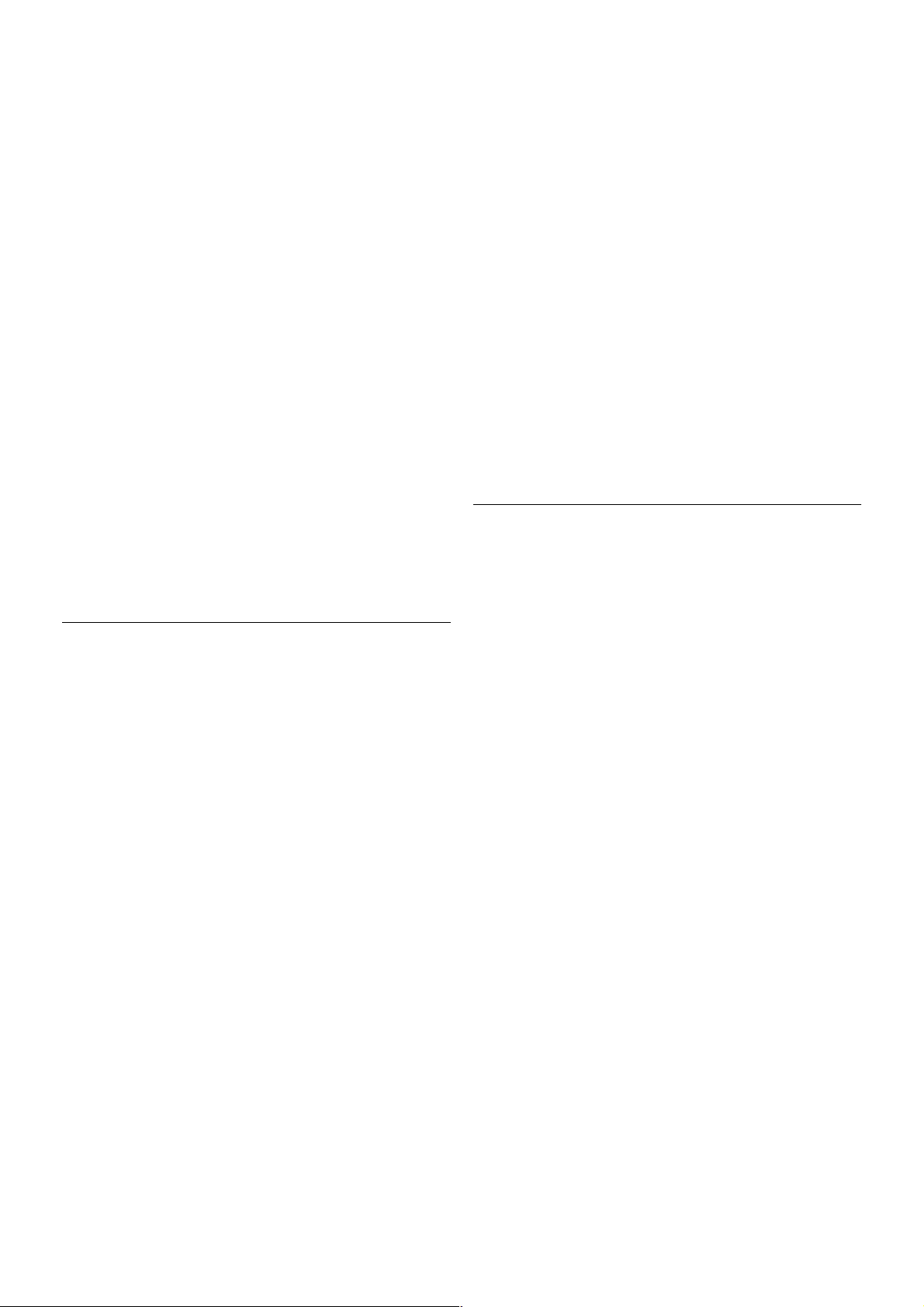
Utiliza!i slotul pentru interfa!a comun" din partea stâng" a
televizorului pentru introducerea cardului CAM*. Introduce!i cu
grij" cardul CAM pân" la refuz #i l"sa!i-l definitiv în slot. Este
posibil ca activarea CAM s" necesite câteva minute. Scoaterea
cardului CAM va dezactiva serviciul de difuzare de la televizor.
* Slotul pentru interfa!a comun" accept" un card PC
(PCMCIA) în care s e introduce un Smart Card. Ambele carduri
trebuie s" fie furnizate de c"tre furnizorul TV.
Dac" se introduce un modul CAM #i au fost achitate tarifele de
abonament (este posibil ca metodele de conexiune s" difere),
pute!i urm"ri emisiunea TV. Modulul CAM introdus es te
destinat exclusiv televizorului dvs.
Set!ri CAM
Pentru setarea parolelor sau a codurilor PIN pentru emisiunea
TV cu modul CAM, ap"sa!i pe h #i selecta!i S Setup
(Configurare), apoi ap"sa!i pe OK.
Selecta!i Set!ri canal > Interfa"! comun!.
Selecta!i postul de televiziune cu modul CAM #i ap"sa!i pe
OK.
Set-top box STB
Utiliza!i 2 cabluri de anten" pentru conectarea antenei la settop box (un receptor digital) #i la televizor.
Dup" conexiunile de anten", ad"uga!i un cablu HDMI pentru
conectarea dis pozitivului set-top box la televizor. Alternativ,
pute!i utiliza un cablu SCART dac" dispozitivul set-top box nu
dispune de conexiune HDMI.
Oprire cronometru
Opri!i acest cronometru automat, dac" utiliza!i numai
telecomanda dispozitivului set-top box. Proceda!i astfel pentru
a nu permite televizorului s" se opreasc" automat, dup" o
perioad" de 4 ore în care nu se apas" pe niciun buton al
telecomenzii televizorului.
Pentru a dezactiva op!iunea Oprire cronometru, ap"sa!i pe h
#i selecta!i S Setup (Configurare), apoi ap"sa!i pe OK.
Selecta!i Set!ri TV > Set!ri generale > Oprire cronometru #i
selecta!i Oprit.
Receptor satelit
Conecta!i cablul de anten" la receptorul de satelit.
Dup" conexiunea de anten", ad"uga!i un cablu HDMI pentru
conectarea dis pozitivului la televizor. Alternativ, pute!i utiliza un
cablu SCART dac" dispozitivul nu dispune de conexiune
HDMI.
Oprire cronometru
Dezactiva!i acest cronometru automat, dac" utiliza!i numai
telecomanda receptorului de satelit. Proceda!i astfel pentru a
nu permite televizorului s" se opreasc" automat, dup" o
perioad" de 4 ore în care nu se apas" pe niciun buton al
telecomenzii televizorului.
12 Configurarea / Conectarea dispozitivelor
Page 13
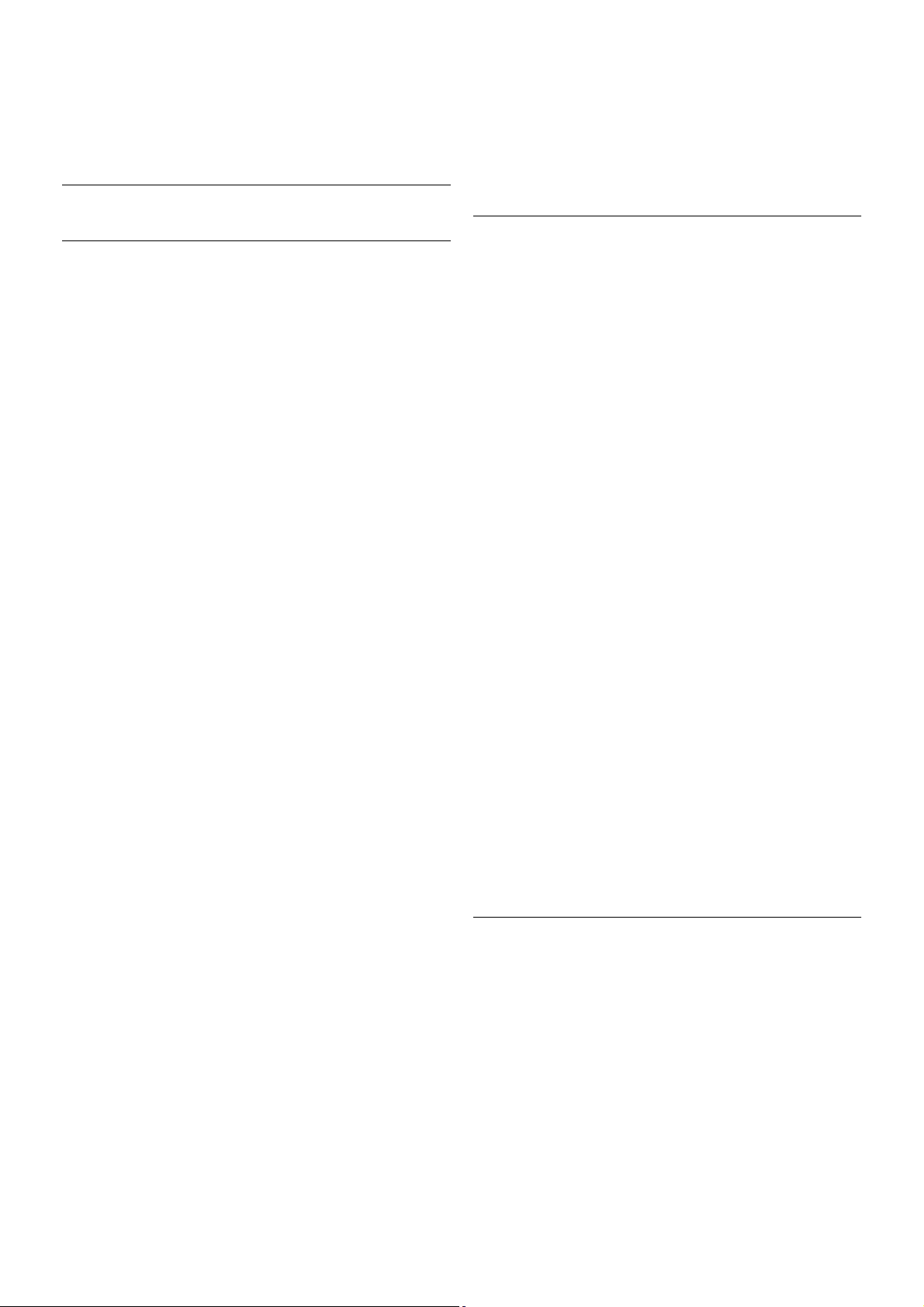
Pentru dezactivare, ap!sa"i pe h #i selecta"i SSetup
(Configurare), apoi ap!sa"i pe OK.
Selecta"i Set!ri TV > Set!ri generale > Oprire cronometru #i
seta"i bara de glisor la 0.
Sistem Home Theatre (HTS)
Conectare
Utiliza"i un cablu HDMI pentru conectarea unui sistem Home
Theatre (HTS) la televizor. Pute"i conecta un sistem Philips
SoundBar sau HTS cu player de discuri încorporat.
Alternativ, pute"i utiliza un cablu SCART dac! dispozitivul nu
dispune de conexiune HDMI.
HDMI ARC
Dac! sistemul dvs. Home Theatre dispune de o conexiune
HDMI ARC, pute"i utiliza orice conexiune HDMI de la
televizor pentru conectare. Toate conexiunile HDMI de la
televizor pot oferi semnalul Audio Return Channel (ARC). Dar,
dup! conectarea sistemului Home Theatre, televizorul va putea
trimite la aceast! conexiune HDMI numai semnalul ARC.
Datorit! conexiunii HDMI ARC, nu este necesar! conectarea
cablului audio suplimentar. Conexiunea HDMI ARC combin!
ambele semnale.
Dac! sistemul Home Theatre nu dispune de o conexiune
HDMI ARC, ad!uga"i un cablu audio optic pentru a trimite
sunetul aferent imaginii TV la sistemul Home Theatre.
Sincronizarea semnalului audio cu semnalul video
Dac! sunetul nu se potrive#te cu imaginea de pe ecran, pute"i
seta o întârziere la majoritatea sistemelor Home Theatre cu
DVD, pentru a corela sunetele cu imaginile. Nepotrivirea se
poate constata în scenele în care au loc dialoguri, când
propozi"iile se termin! înainte ca mi#carea buzelor s! se
opreasc!.
În Asisten"!, ap!sa"i pe * List! #i c!uta"i Sincronizare
semnal audio cu semnal video pentru mai multe informa"ii.
Sincronizare semnal audio cu semnal video
Dac! utiliza"i un sistem Home Theatre (HTS) conectat la
televizor, imaginea de pe televizor #i sunetul de la HTS trebuie
sincronizate. Nepotrivirea se poate constata în scenele în care
au loc dialoguri, când propozi"iile se termin! înainte ca mi#carea
buzelor s! se opreasc! sau invers.
Sincronizarea automat! a semnalului audio cu semnalul video
La sistemele Home Theatre Philips de fabrica"ie recent!,
sincronizarea semnalului audio cu semnalul video este
automat! #i întotdeauna corect!.
Întârziere sincronizare audio
Este posibil ca unele sisteme Home Theatre s! necesite
reglarea întârzierii sincroniz!rii audio pentru a sincroniza
semnalul audio cu semnalul video. Pe HTS, m!ri"i valoarea
întârzierii pân! la stabilirea corela"iei între imagine #i sunet.
Poate fi necesar! o valoare de întârziere de 180 ms. Citi"i
manualul de utilizare al HTS.
Cu o valoare de întârziere setat! la HTS, trebuie s! dezactiva"i
op"iunea Întârziere ie#ire audio la televizor. Pentru dezactivarea
op"iunii, ap!sa"i pe h #i selecta"i S Setup (Configurare),
apoi ap!sa"i pe OK.
Selecta"i Set!ri TV > Sunet > Întârziere ie#ire audio. Selecta"i
Oprit #i ap!sa"i pe OK.
Decalaj ie#ire audio
Dac! nu pute"i seta o întârziere la sistemul Home Theatre,
pute"i seta televizorul astfel încât s! sincronizeze sunetul.
Pentru sincronizarea sunetului la televizor, ap!sa"i pe h #i
selecta"i S Setup (Configurare), apoi ap!sa"i pe OK.
Selecta"i Set!ri TV > Sunet > Decalaj ie#ire audio. Utiliza"i
bara de glisor pentru a seta decalajul de sunet #i ap!sa"i pe
OK. Valoarea setat! compenseaz! timpul necesar sistemului
Home Theatre pentru a procesa sunetul aferent imaginilor TV.
Pute"i seta decalajul în pa#i de 5 ms. Setarea maxim! este -60
ms. Setarea de întârziere a ie#irii audio trebuie s! fie activat!.
Set!ri de ie#ire audio
Format ie#ire audio
Setarea standard pentru formatul de ie#ire audio este
Multicanal. Sistemele Home Theatre cu capacit!"i de sunet
multicanal (Dolby Digital, DTS® sau similar) pot primi un
semnal de sunet multicanal comprimat de la un canal TV sau
de la un player de discuri conectat.
Pentru setarea formatului de ie#ire audio, ap!sa"i pe h #i
selecta"i S Setup (Configurare), apoi ap!sa"i pe OK.
Selecta"i Set!ri TV > Sunet > Format ie#ire audio.
Dac! dispune"i de un sistem Home Theatre f!r! capacit!"i de
procesare a sunetelor multicanal, selecta"i Stereo.
Configurarea / Conectarea dispozitivelor 13
Page 14
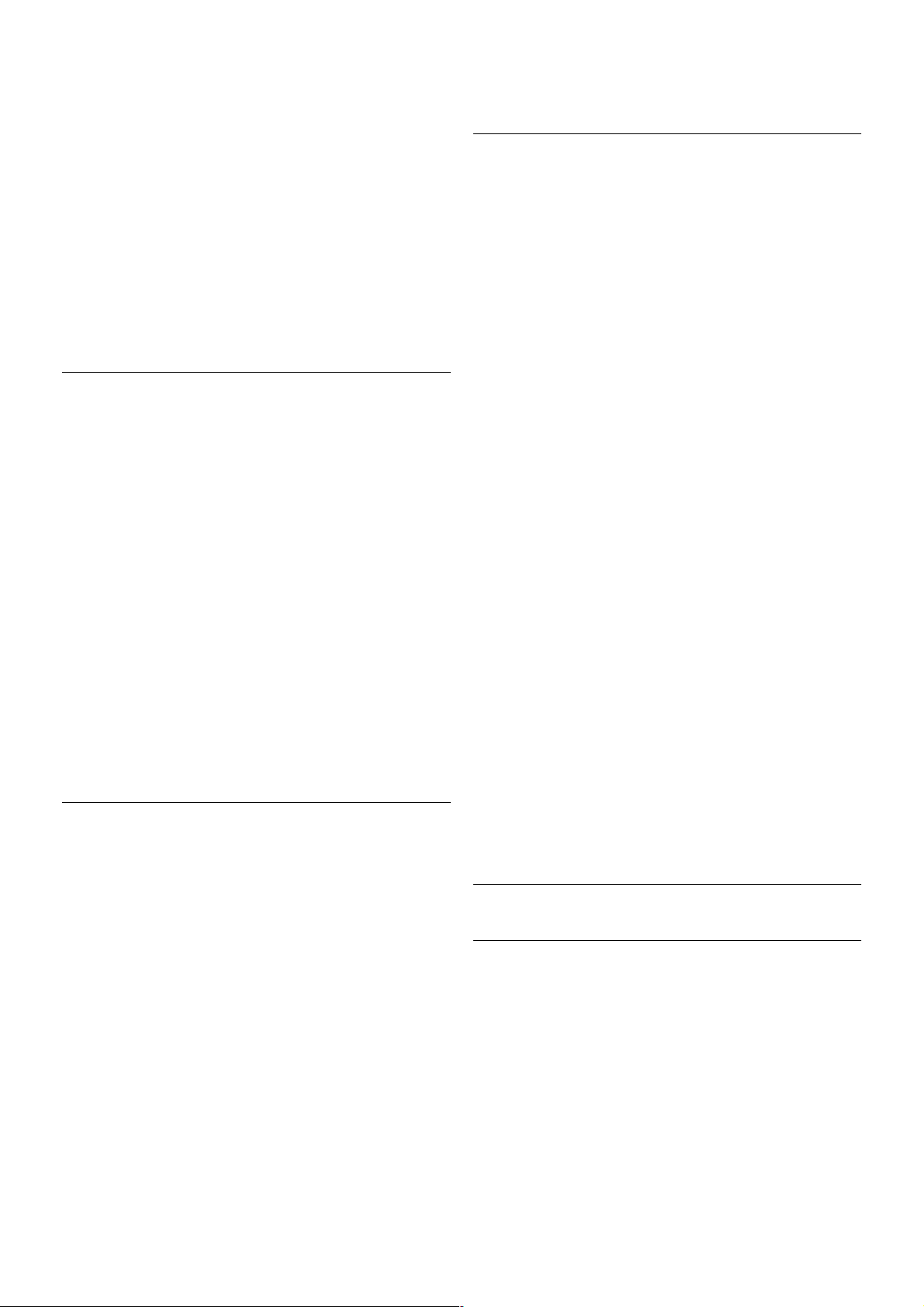
Uniformizarea ie!irii audio
Utiliza!i setarea Uniformizare ie"ire audio pentru a echilibra
volumul (perceput) al televizorului " i al sistemului Home
Theatre la comutarea de la un echipament la altul. Diferen!ele
de volum pot fi cauzate de diferen!ele în materie de procesare
a sunetelor.
Pentru uniformizarea diferen!elor, ap#sa!i pe h "i selecta!i
SSetup (Configurare), apoi ap#sa!i pe OK.
Selecta!i Set"ri TV > Sunet > Uniformizare ie!ire audio.
Dac# diferen!a dintre volume este semnificativ#, selecta!i Mai
mult. Dac# diferen!a dintre volume este sc#zut#, selecta!i Mai
pu#in.
Uniformizarea ie"irii audio afecteaz# atât semnalul de sunet de
ie"ire audio optic#, precum "i semnalul de sunet HDMI-ARC.
Player Blu-ray
Utiliza!i un cablu HDMI pentru conectarea playerului Blu-ray la
televizor.
Dac# playerul Blu-ray dispune de tehnologie EasyLink HDMI
CEC, îl pute!i controla prin intermediul telecomenzii
televizorului.
În Asisten#", ap#sa!i pe * List" "i c#uta!i EasyLink HDMI
CEC pentru mai multe informa!ii.
DVD player
Utiliza!i un cablu HDMI pentru a conecta DVD playerul la
televizor.
Alternativ, pute!i utiliza un cablu SCART dac# dispozitivul nu
dispune de conexiune HDMI.
Dac# DVD playerul este conectat la HDMI "i dispune de
tehnologia EasyLink HDMI CEC, îl pute!i controla prin
intermediul telecomenzii televizorului.
În Asisten#", ap#sa!i pe * List" "i c#uta!i EasyLink HDMI
CEC pentru mai multe informa!ii.
Joc
Conecta!i o consol# de jocuri în p#r!ile laterale sau în partea
posterioar# a televizorului.
Pute!i utiliza o conexiune HDMI, YPbPr sau SCART. În cazul în
care consola de jocuri dispune numai de ie"iri Video (CVBS) "i
Audio S/D, utiliza!i un adaptor Video Audio L/R la SCART
pentru cuplarea la conexiunea SCART.
Pentru o calitate optim#, utiliza!i un cablu HDMI pentru
conectarea consolei de jocuri în partea lateral# a televizorului.
În cazul în care consola de jocuri este conectat# la HDMI "i
dispune de tehnologia EasyLink HDMI CEC, o pute!i controla
prin intermediul telecomenzii televizorului.
Alternativ, utiliza!i un adaptor SCART (neinclus) pentru
conectarea consolei de jocuri la televizor.
Hard disk USB
De ce ave#i nevoie
În cazul în care se conecteaz# un hard disk USB, pute!i
întrerupe sau înregistra o transmisie TV. Transmisia TV trebuie
s# fie digital# (transmisie DVB sau similar#). De asemenea,
pute!i conecta un hard disk USB pentru a viziona filme de la un
magazin video online (Video la cerere).
Pentru vizionarea clipurilor video de închiriat
Dac# sunte!i conectat la Internet, pute!i închiria un film de la
un magazin video online. Deschide!i Smart TV "i porni!i o
aplica!ie de clipuri video de închiriat de la Galeria de aplica#ii.
14 Configurarea / Conectarea dispozitivelor
Page 15
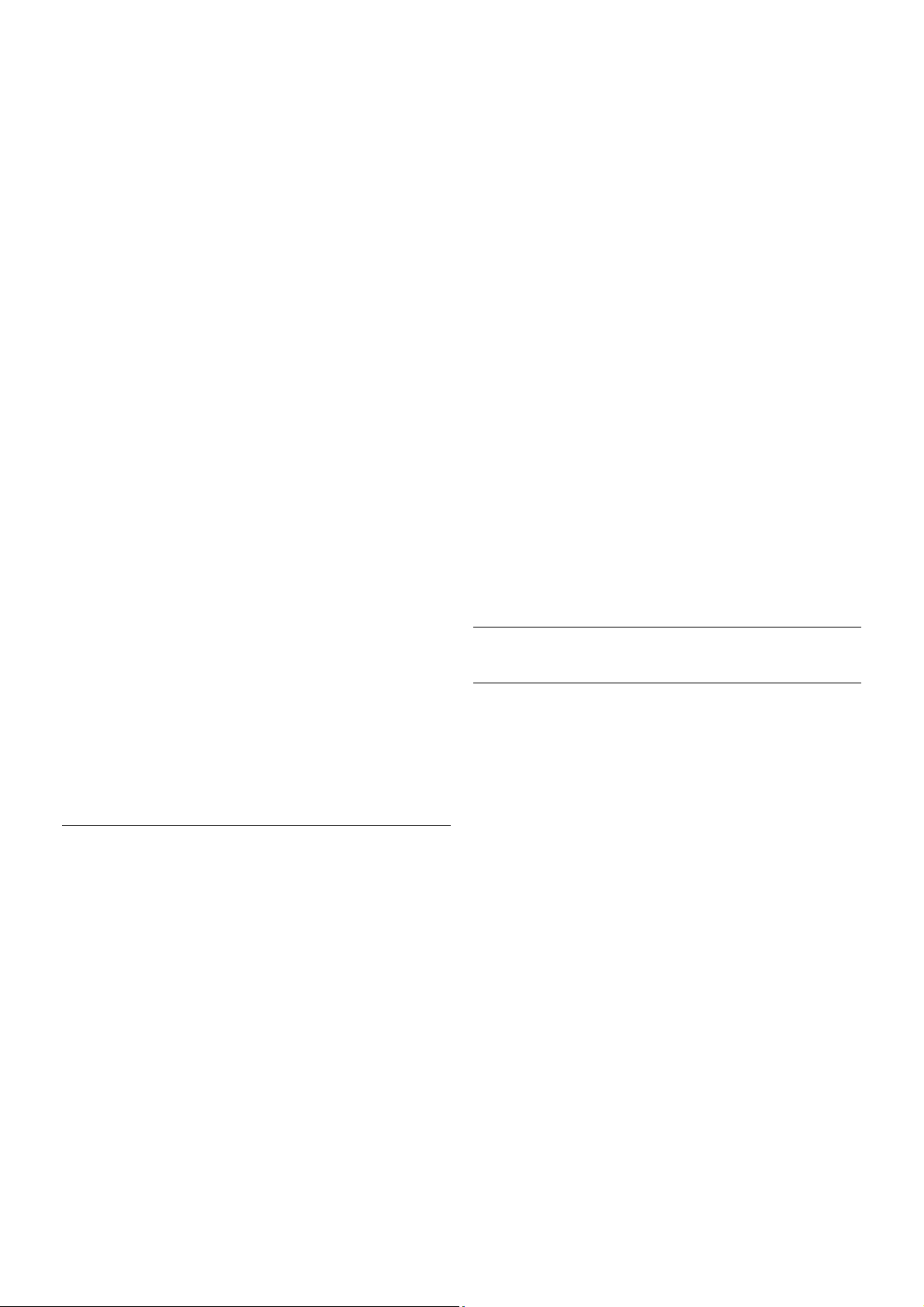
Unele magazine video online v! vor cere s! conecta"i o unitate
flas h USB sau un hard disk USB care s! func"ioneze ca
memorie tampon pentru streaming video (utiliza"i o unitate
flash USB de 8 GB). Dac! instala"i un hard disk USB, pute"i
selecta op"iunea de a folosi hard diskul USB ca memorie
tampon pentru streaming video de pe magazine video online.
Pentru a întrerupe
Pentru întreruperea unei emisiuni, ave"i nevoie de un hard disk
compatibil USB 2.0, cu un minim de spa"iu pe hard disk de 32
GB #i o vitez! de scriere minim! de 30 MB/s.
Pentru a înregistra
Pentru întreruperea #i înregistrarea transmisiilor, ave"i nevoie
de un hard disk având minimum 250 GB de spa"iu.
Ghid TV
Înainte de a lua decizia de achizi"ionare a unui hard disk USB
pentru înregistr!ri, pute"i verifica dac! înregistrarea canalelor TV
digitale este posibil! în "ara dvs.
Ap!sa"i pe butonul Ghid al telecomenzii. Dac! exist! un buton
Înregistrare în pagina ghidului TV, înregistrarea programelor
transmise de canalele TV digitale este posibil!.
Dac! butonul Înregistrare nu este disponibil, verifica"i dac!
ghidul TV este actualizat din Internet.
Pentru a verifica dac! ghidul TV preia date de pe Internet,
ap!sa"i pe h #i selecta"i S Setup (Configurare), apoi ap!sa"i
pe OK.
Selecta"i Set!ri TV > Set!ri generale > TV guide (Ghid TV).
Selecta"i De pe Internet #i ap!sa"i pe OK.
În Asisten"!, ap!sa"i pe * List! #i c!uta"i Hard disk USB,
Instalare pentru a instala un hard disk USB la acest televizor.
Instalare
Înainte de a putea întrerupe sau înregistra o transmisie, trebuie
s! conecta"i #i s! formata"i o unitate hard disk USB. Dac! dori"i
s! înregistra"i o transmisie cu date din ghidul TV preluate de
pe Internet, trebuie s! ave"i conexiunea la Internet instalat! la
televizor înainte de a instala unitatea de hard disk USB.
1 - Conecta"i hard disk-ul USB la o conexiune USB situat! în
partea posterioar! a televizorului. Pute"i utiliza orice conexiune
USB de la televizor, dar conexiunea de lâng! HDMI 1 este cea
mai practic!. Nu conecta"i un alt dispozitiv USB la celelalte
porturi USB în timpul format!rii.
2 - Porni"i hard disk-ul USB #i televizorul.
3 - Când televizorul este acordat pe frecven"a unui canal TV
digital, ap!sa"i pe p (Pauz!). Încercarea de introducere a unei
pauze determin! începerea procesului de formatare. Prin
formatare s e elimin! toate fi#ierele de pe hard disk-ul USB
conectat.
Urma"i instruc"iunile de pe ecran.
În timpul format!rii hard disk-ului USB, l!sa"i-l conectat în
permanen"!.
Avertisment
Unitatea hard disk USB este formatat! exclusiv pentru acest
televizor; nu pute"i utiliza înregistr!rile stocate pe alt televizor
sau pe PC. Nu copia"i #i nu modifica"i fi#ierele cu înregistr!ri de
pe hard disk-ul USB cu nicio aplica"ie de pe PC. Aceasta v! va
distruge înregistr!rile. Atunci când formata"i o alt! unitate hard
disk USB, con"inutul de pe unitatea anterioar! se va pierde. O
unitate hard disk USB instalat! la TV va necesita reformatarea
pentru a putea fi utilizat! la un calculator.
În Asisten"!, ap!sa"i pe * List! #i c!uta"i Pauz! TV sau
Înregistrare pentru întreruperea sau înregistrarea canalelor TV.
Tastatur! sau mouse USB
Tastatura USB
Conecta"i o tastatur! USB (de tip USB-HID) pentru a introduce
text la televizor.
Pute"i conecta o tastatur! #i un mouse la televizor.
Utiliza"i conexiunea USB din partea lateral! a televizorului
pentru a v! conecta.
Instalarea tastaturii
Pentru instalarea tastaturii USB, porni"i televizorul #i conecta"i
tastatura USB la una dintre conexiunile USB din partea lateral!
a televizorului. Când televizorul detecteaz! tastatura pentru
prima dat!, pute"i selecta aspectul tastaturii #i pute"i testa
selec"ia efectuat!.
Dac! selecta"i mai întâi un aspect de tastatur! cu caractere
chirilice sau grece#ti, pute"i selecta un al doilea aspect cu
caractere latine.
Configurarea / Conectarea dispozitivelor 15
Page 16
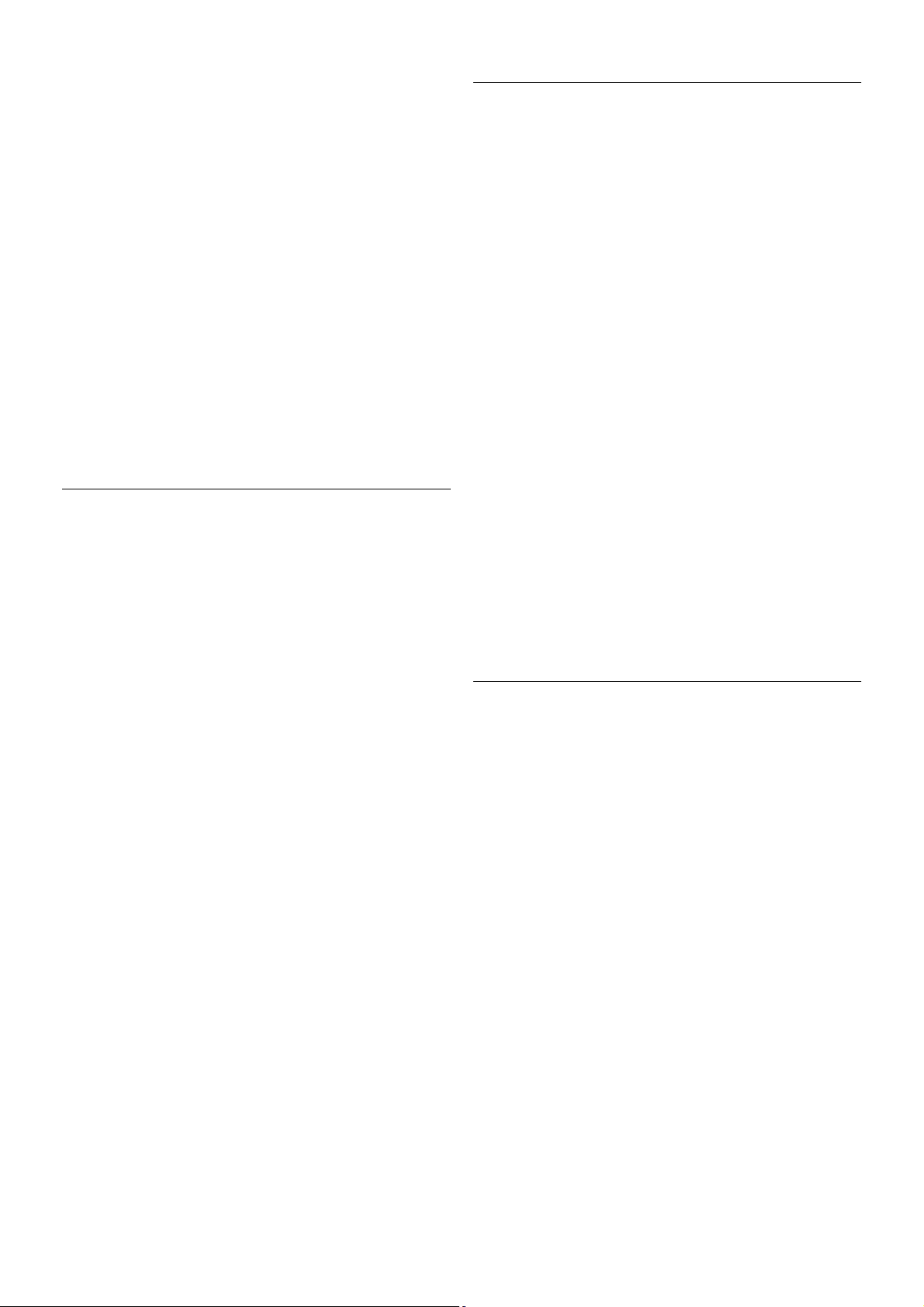
Pentru modificarea ulterioar! a aspectului tastaturii, ap!sa"i pe
h #i selecta"i S Setup (Configurare), apoi ap!sa"i pe OK.
Selecta"i Set!ri TV > Set!ri generale > Mouse "i tastatur!
USB > Set!ri tastatur! # i ap!sa"i pe OK.
Taste pentru redenumirea canalului
- Enter  = OK
- $tergere z = # terge"i caracterul aflat înaintea cursorului
- Tastele s!geat! = naviga"i într-un câmp de text
- Pentru a comuta între aspectele tastaturii, dac! este setat un
al doilea aspect, ap!sa"i simultan tastele Alt + Shift.
Tastele pentru aplica#iile Smart TV "i paginile de Internet
- Tab #i Shift Tab = Urm!torul #i anteriorul
- Home = derula"i pân! la partea de sus a paginii
- End = derula"i pân! la partea de jos a paginii
- Page Up = deplasa"i-v! cu o pagin! în sus
- Page D own = deplasa"i-v! cu o pagin! în jos
- + = m!rire cu un pas
- - = mic#orare cu un pas
- * = potrivire pe l!"ime
În Asisten#!, ap!sa"i pe * List! #i c!uta"i Mouse USB pentru
conectarea unui mouse USB.
Mouse USB
Pute"i conecta un mouse USB (de tip USB-HID) pentru a
naviga în paginile de Internet.
Într-o pagin! de Internet, pute"i selecta #i face clic pe linkuri
mult mai u#or. Mouse-ul USB nu poate naviga în paginile
aplica"iilor Smart TV #i nici în meniurile TV.
Instalarea mouse-ului
Porni"i televizorul #i conecta"i mouse-ul la una dintre
conexiunile USB situate în partea lateral! a televizorului. De
asemenea, pute"i conecta mouse-ul USB la o tastatur! USB
conectat!.
Clicurile mouse-ului
- Clic stânga = OK
- Clic dreapta = Înapoi b
Pute"i utiliza roti"a de scroll pentru a derula paginile în sus #i în
jos.
În Asisten#!, ap!sa"i pe * List! #i c!uta"i Tastatur! USB
pentru conectarea unei tastaturi USB.
Unitate flash USB
Pute"i s! vizualiza"i fotografii sau s! reda"i muzic! #i clipuri video
de pe o unitate flash USB conectat!.
Introduce"i o unitate flash USB în conexiunea USB din partea
stâng! a televizorului, în timp ce acesta din urm! este pornit.
Televizorul detecteaz! unitatea flash #i deschide o list! care îi
afi#eaz! con"inutul.
Dac! lista de con"inut nu apare automat, ap!sa"i pe c
SOURCE, selecta"i USB #i ap!sa"i pe OK.
Pentru a opri urm!rirea con"inutului unit!"ii flash USB, ap!sa"i
pe t TV sau selecta"i o alt! activitate.
Pentru deconectarea unit!"ii flash USB, o pute"i extrage în orice
moment.
În Asisten#!, ap!sa"i pe * List! #i c!uta"i Clipuri video,
fotografii "i muzic! pentru a urm!ri sau asculta con"inut de la o
unitate flash USB.
Camer! foto
Pentru vizualizarea fotografiilor conectate la camera foto digital!,
pute"i conecta camera direct la televizor.
Utiliza"i conexiunea USB din partea stâng! a televizorului
pentru conectare. Porni"i camera dup! realizarea conexiunii.
Dac! lista de con"inut nu apare automat, ap!sa"i pe c
SOURCE, selecta"i USB #i ap!sa"i pe OK.
Este posibil s! fie necesar! setarea camerei pentru transferul
con"inutului cu ajutorul PTP (Picture Transfer Protocol Protocol de transfer imagini). Citi"i manualul de utilizare al
camerei foto digitale.
16 Configurarea / Conectarea dispozitivelor
Page 17
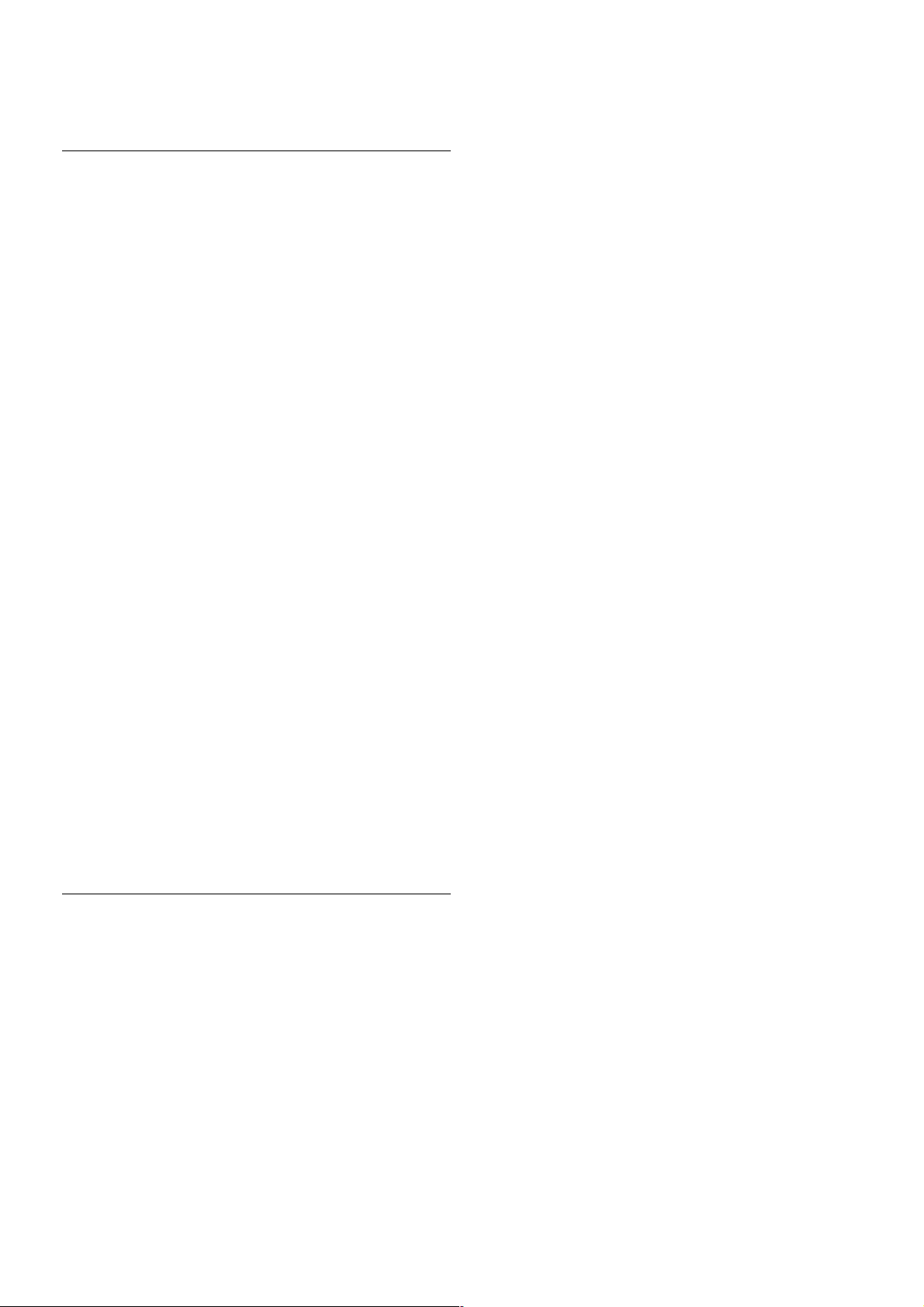
În Asisten!", ap!sa"i pe * List" #i c!uta"i Clipuri video,
fotografii #i muzic" pentru mai multe informa"ii despre
vizualizarea fotografiilor.
Camer" video
Conecta"i o camer! video în partea lateral! sau în partea
posterioar! a televizorului. Pute"i utiliza o conexiune HDMI,
YPbPr sau SCART. În cazul în care camera dvs. video dispune
numai de ie#iri Video (CVBS) #i Audio S/D, utiliza"i un adaptor
Video Audio S/D la SCART pentru cuplarea la conexiunea
SCART.
Pentru o calitate optim!, utiliza"i un cablu HDMI pentru
conectarea camerei video în partea lateral! a televizorului.
Sau utiliza"i un adaptor SCART pentru a conecta camera video
la televizor.
Calculator
V! pute"i conecta calculatorul la televizor #i utiliza televizorul ca
monitor PC.
Cu VGA
Utiliza"i un cablu VGA pentru conectarea calculatorului la
conectorul VGA #i ad!uga"i un cablu audio S/D pentru
conectarea ie#irii VGA Audio la intrarea AUDIO IN -
VGA/DVI din partea posterioar! a televizorului.
Cu HDMI
Utiliza"i un cablu HDMI pentru a conecta calculatorul la
televizor.
Cu DVI la HDMI
Alternativ, pute"i utiliza un adaptor DVI la HDMI pentru
conectarea PC-ului la intrarea HD MI, respectiv un cablu audio
S/D pentru conectarea la intrarea AUDIO IN - VGA/DVI din
partea posterioar! a televizorului.
Setare ideal" monitor
În cazul în care calculatorul este ad!ugat ca dispozitiv de tip
Calculator în meniul Surs! (list! de conexiuni), televizorul este
setat automat la setarea Calculator.
Dac! v! utiliza"i calculatorul pentru vizionarea de filme sau
pentru jocuri, se recomand! revenirea televizorului la setarea
ideal! pentru vizionarea emisiunilor TV sau jocuri.
Pentru configurarea manual! a televizorului la setarea ideal! . . .
1 - Ap!sa"i pe h, selecta"i S Setup (Configurare), apoi
ap!sa"i pe OK.
2 - Selecta"i Set"ri TV > Imagine > Joc sau calculator, apoi
ap!sa"i pe OK.
Configurarea / Conectarea dispozitivelor 17
Page 18
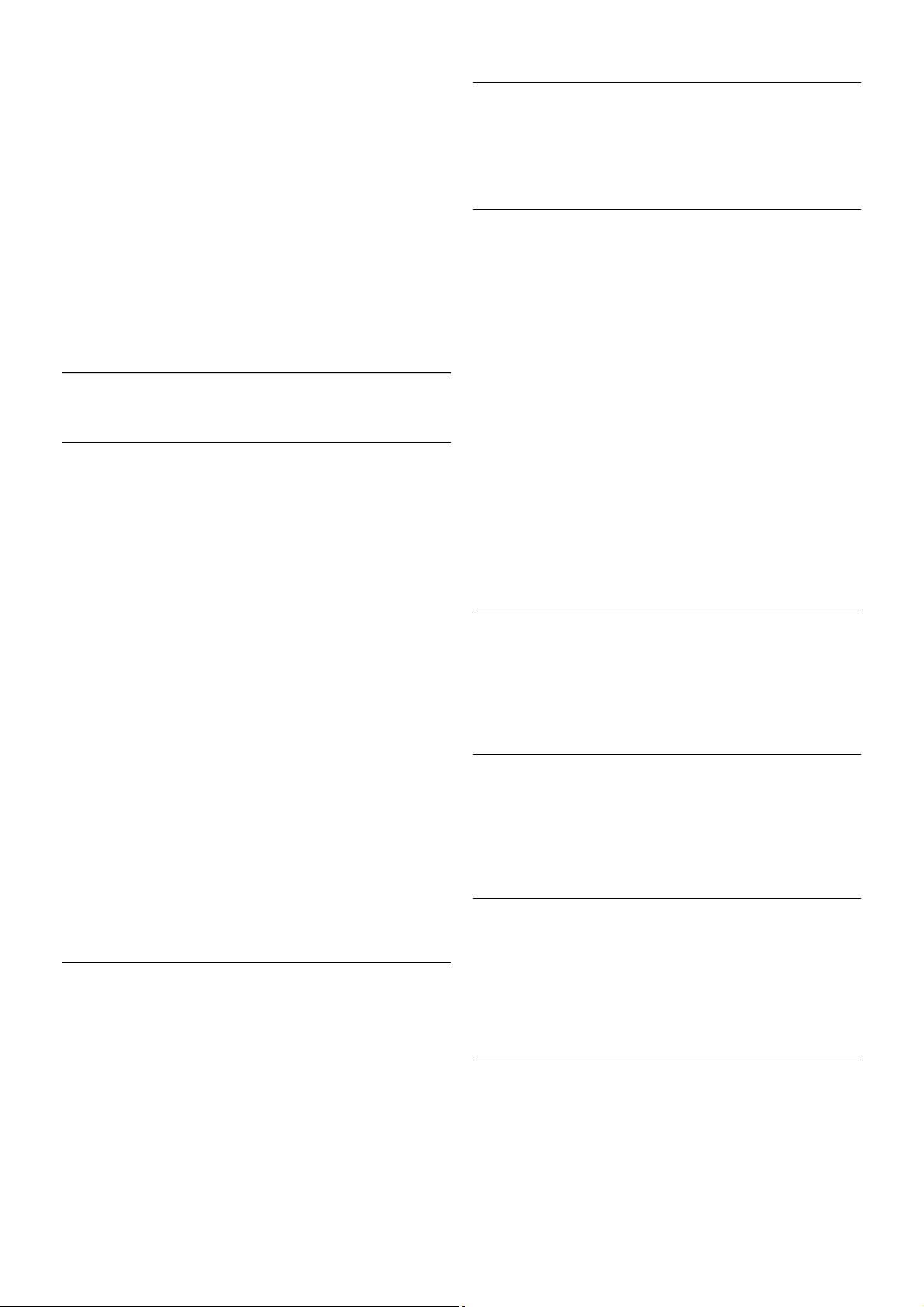
3 - Selecta!i Joc (pentru jocuri) sau selecta!i Oprit (pentru
vizionarea unui film) "i ap#sa!i pe OK.
4 - Ap#sa!i pe b, în mod repetat, dac# este necesar,pentru a
închide meniul. Nu uita!i s# readuce!i setarea pentru Joc sau
calculator înapoi la Calculator când opri!i redarea jocului.
Format imagine - Nescalat
În afara set#rilor automate, pute!i, de asemenea, seta op!iunea
Format imagine la Nescalat, un mod de afi"are expert, de tip
pixel cu pixel (este posibil s# apar# benzi negre).
1 - Ap#sa!i pe o OPTIONS "i selecta!i o Op!iuni în bara de
meniuri.
2 - Selecta!i Format imagine > Nescalat "i ap#sa!i pe OK.
În Asisten!", ap#sa!i pe * List" "i c#uta!i Rezolu!ii de afi#are
pentru o prezentare general# a rezolu!iilor PC acceptate.
2.7
Meniu Setup (Configurare)
Set"ri rapide imagine
Set"ri rapide imagine
Cu Set#ri rapide imagine v# pute!i seta preferin!ele referitoare
la set#rile de baz# ale imaginii în câ!iva pa"i simpli. Set#rile pe
care le face!i sunt memorate în Stil imagine - Personal. Pute!i
reveni la preferin!ele dvs. dac# au fost modificate câteva set#ri.
Pute!i seta o setare preferat# a imaginii în mod individual
pentru fiecare activitate TV sau dispozitiv conectat.
Pentru a reveni la setarea preferat# a imaginii, în timp ce
urm#ri!i un canal TV, ap#sa!i pe o OPTIONS, selecta!i j
Imagine #i sunet în bara de meniuri, selecta!i Stil imagine "i
apoi Personal.
Pentru a seta o setare rapid# de imagine pentru o activitate TV
sau un dispozitiv conectat . . .
1 - Ap#sa!i pe h, selecta!i o activitate sau un dispozitiv
conectat (sau conexiunea acestuia) "i ap#sa!i pe OK.
2 - Ap#sa!i pe h din nou, selecta!i S Setup (Configurare),
apoi ap#sa!i pe OK.
3 - Selecta!i Set"ri rapide imagine "i ap#sa!i pe OK. Parcurge!i
pa"ii "i termina!i. Activitatea sau conexiunea are acum
preferin!ele dvs. personale.
În Asisten!", ap#sa!i pe * List" "i c#uta!i Stil imagine pentru
mai multe informa!ii.
Set"ri TV
Set"ri TV
În meniul Set"ri TV pute!i seta toate set#rile referitoare la
Imagine, 3D, Sunet "i Ambilight. Op!iunea Set"ri generale din
meniu cuprinde mai multe set#ri, printre care Limb" meniu,
Cronometru oprire, Oprire cronometru, Acces universal.
În Asisten!", ap#sa!i pe * List" "i c#uta!i subiectul sau
setarea de care ave!i nevoie.
C"utare canale
În Asisten!", ap#sa!i pe * List" "i c#uta!i Canal, actualizare
sau Canale, reinstalare pentru mai multe informa!ii.
Set"ri canal
Limbi
În Asisten!", ap#sa!i pe * List" "i c#uta!i Limb" audio sau
Subtitr"ri pentru mai multe informa!ii.
Acces universal
În Asisten!", ap#sa!i pe * List" "i c#uta!i Acces universal
pentru mai multe informa!ii despre configurarea televizorului
pentru utilizatori cu deficien!e de vedere sau auz.
Instalare canal
În Asisten!", ap#sa!i pe * List" "i c#uta!i Actualizare
automat" canale sau Mesaj actualizare canale. C#uta!i apoi
Instalare manual" pentru a instala canale analogice sau DVB
pentru a comuta conexiunea antenei.
Blocare pentru copii
În Asisten!", ap#sa!i pe * List" "i c#uta!i Blocare pentru
copii pentru mai multe informa!ii.
Conectare la re!ea
Conectare la re!ea
În Asisten!", ap#sa!i pe * List" "i c#uta!i Re!ea, wireless sau
Re!ea, cu fir pentru mai multe informa!ii.
Set"ri re!ea
Set"ri re!ea
În Asisten!", ap#sa!i pe * List" "i c#uta!i Re!ea, set"ri pentru
mai multe informa!ii.
Actualizare software
Actualizare software
În Asisten!", ap#sa!i pe * List" "i c#uta!i Software,
actualizare de pe Internet sau Software, actualizare de pe
USB, pentru mai multe informa!ii.
Set"ri software
Set"ri software
În Asisten!", ap#sa!i pe * List" "i c#uta!i Software, versiune
curent" pentru mai multe informa!ii.
18 Configurarea / Meniu Setup (Configurare)
Page 19
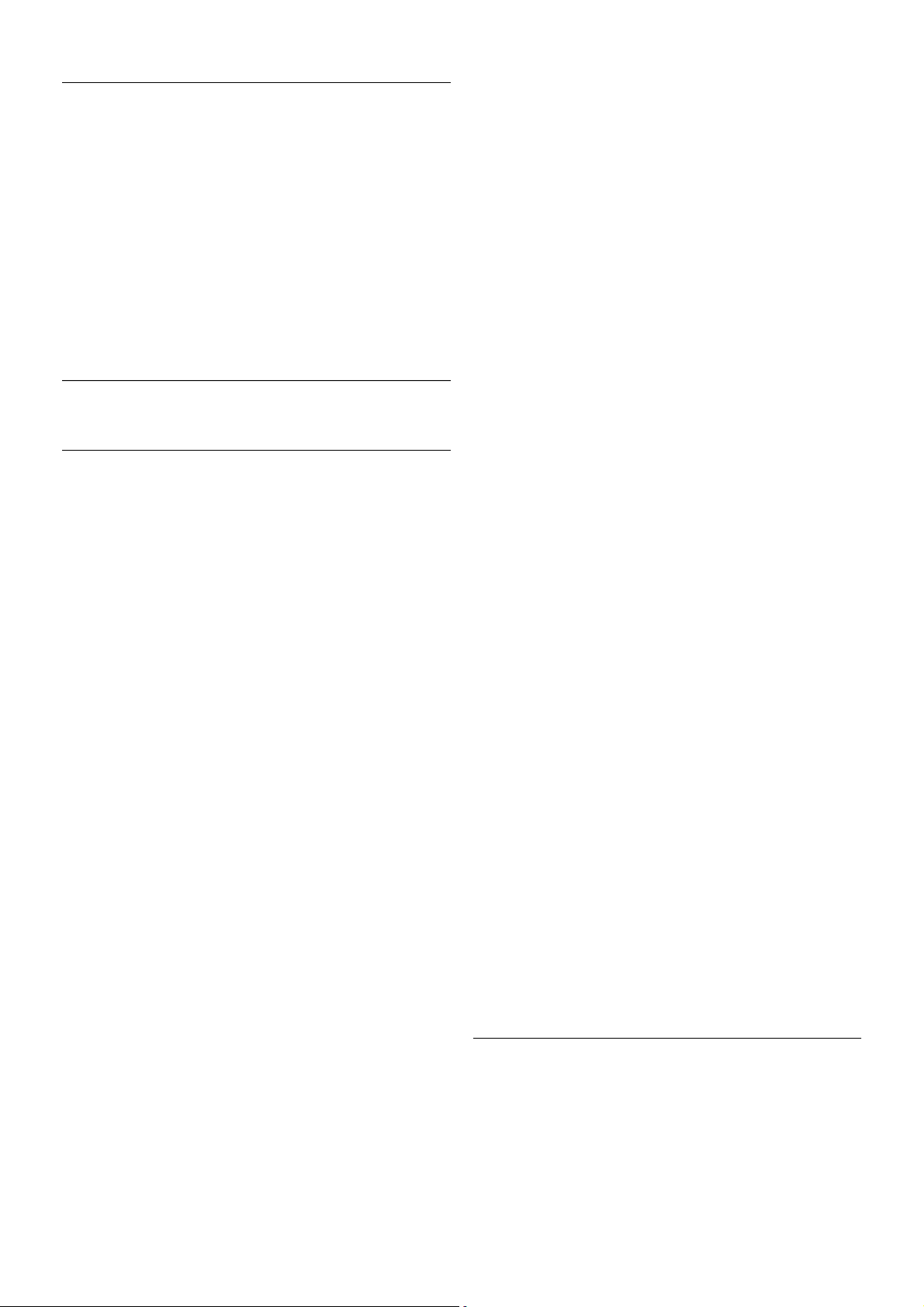
Vizualizare demonstra!ii
Vizualizare demonstra!ii
Cu func!ia Vizualizare demonstra!ii din meniul Setup
(Configurare), pute!i urm"ri clipuri video demonstrative
referitoare la caracteristicile de calitate ale imaginii pentru
televizorul dvs.
Control activ
Televizorul monitorizeaz" calitatea imaginii recep!ionate, nivelul
de mi#care din imagine, scenele mai luminoase sau mai
întunecate #i condi!iile de luminozitate din camera dvs. Cu
ajutorul acestor valori, televizorul ajusteaz" imaginea pentru
performan!e superioare.
2.8
Siguran!a "i între!inerea
Siguran!#
Înainte de a utiliza televizorul, citi!i #i în!elege!i toate
instruc!iunile de siguran!". Garan!ia produsului nu se aplic" în
cazul în care deteriorarea se datoreaz" nerespect"rii
instruc!iunilor.
Risc de "oc electric sau incendiu!
• Nu expune!i televizorul la ploaie sau ap". Nu a#eza!i
recipiente cu lichid, de exemplu vaze, în apropierea
televizorului. În cazul v"rs"rii de lichide pe televizor sau în
interiorul acestuia, scoate!i imediat televizorul din priz".
Contacta!i asisten!a pentru clien!i pentru verificarea
televizorului înainte de utilizare.
• Nu expune!i televizorul, telecomanda sau bateriile la c"ldur"
excesiv". Nu le a#eza!i lâng" lumân"ri aprinse, surse de flac"r"
deschis" sau alte surse de c"ldur", inclusiv lumina direct" a
soarelui.
• Nu introduce!i obiecte în fantele de ventila!ie sau alte
deschideri ale televizorului.
• Nu amplasa!i obiecte grele pe cablul de alimentare.
• Evita!i exercitarea for!ei asupra prizelor. Prizele care nu sunt
fixate corespunz"tor pot cauza arcuri electrice sau incendii.
Asigura!i-v" c" nu se exercit" presiuni asupra cablului de
alimentare atunci când roti!i ecranul televizorului.
• Pentru a scoate televizorul din priz", trebuie scos #tec"rul. La
scoaterea din priz", trage!i de #tec"r #i nu de cablu. Asigura!i-v"
c" ave!i în permanen!" acces complet la #tec"r, la cablul de
alimentare #i la priz".
Risc de v#t#mare corporal# sau de deteriorare a
televizorului!
• Pentru a ridica #i transporta un televizor de peste 25 kg sau
55 lbs este nevoie de dou" persoane.
• Dac" monta!i televizorul pe un suport, utiliza!i numai suportul
furnizat. Fixa!i strâns suportul de televizor. A#eza!i televizorul
pe o suprafa!" plan" #i uniform", care poate sus!ine greutatea
televizorului #i a suportului.
• La montarea pe perete, asigura!i-v" c" dispozitivul de
montare pe perete poate suporta în condi!ii de siguran!"
greutatea televizorului. TP Vision Netherlands B.V. nu î#i
asum" nicio r"spundere pentru accidentele, v"t"m"rile
corporale sau daunele rezultate din montarea
necorespunz"toare pe perete.
• Unele componente ale acestui produs sunt fabricate din
sticl". Manipula!i-le cu grij", pentru a evita v"t"m"ri corporale
sau deteriorarea echipamentului.
Risc de deteriorare a televizorului!
Înainte de a conecta televizorul la sursa de alimentare, asigura!iv" c" tensiunea corespunde cu valoarea inscrip!ionat" în partea
din spate a televizorului. Nu conecta!i televizorul la sursa de
alimentare dac" tensiunea este diferit".
Risc de v#t#mare a copiilor!
Urma!i aceste precau!ii pentru a preveni r"sturnarea
televizorului #i v"t"marea copiilor:
• Nu a#eza!i televizorul pe o suprafa!" acoperit" cu o pânz" sau
alt material care poate fi tras.
• Asigura!i-v" c" nicio parte a televizorului nu se afl"
suspendat" dincolo de marginea suprafe!ei de instalare.
• Nu a#eza!i televizorul pe o pies" de mobilier înalt", cum ar fi
un raft de c"r!i, f"r" a fixa atât mobilierul, cât #i televizorul, de
perete sau de un suport adecvat.
• Educa!i copiii cu privire la pericolele c"!"r"rii pe mobilier
pentru a ajunge la televizor.
Risc de înghi!ire a bateriilor!
Telecomanda poate fi prev"zut" cu baterii cu o form" similar"
monedelor, ce pot fi înghi!ite cu u#urin!" de copiii mici. Nu
l"sa!i niciodat" aceste baterii la îndemâna copiilor.
Risc de supraînc#lzire!
Nu instala!i televizorul într-un spa!iu închis. L"sa!i întotdeauna
în jurul produsului un spa!iu de cel pu!in 10 cm sau 4 inci
pentru ventila!ie. Asigura!i-v" c" perdelele sau alte obiecte nu
acoper" fantele de ventila!ie ale televizorului.
Furtuni cu desc#rc#ri electrice
Scoate!i televizorul din priz" #i deconecta!i antena înaintea
furtunilor cu desc"rc"ri electrice. Pe durata aces tora, nu atinge!i
nicio component" a televizorului, #i nici cablul de alimentare
sau cablul antenei.
Risc de deteriorare a auzului!
Evita!i utilizarea c"#tilor la volum ridicat sau pentru perioade
prelungite de timp.
Temperaturi sc#zute
Dac" televizorul este transportat la temperaturi mai mici de 5
°C sau 41 °F, înainte de a-l conecta la priz", despacheta!i-l #i
a#tepta!i pân" când temperatura televizorului ajunge la
temperatura camerei.
Între!inerea ecranului
• Nu atinge!i, nu împinge!i, nu freca!i #i nu lovi!i ecranul cu
niciun fel de obiecte.
• Scoate!i televizorul din priz" înainte de a-l cur"!a.
Configurarea / Siguran!a #i între!inerea 19
Page 20
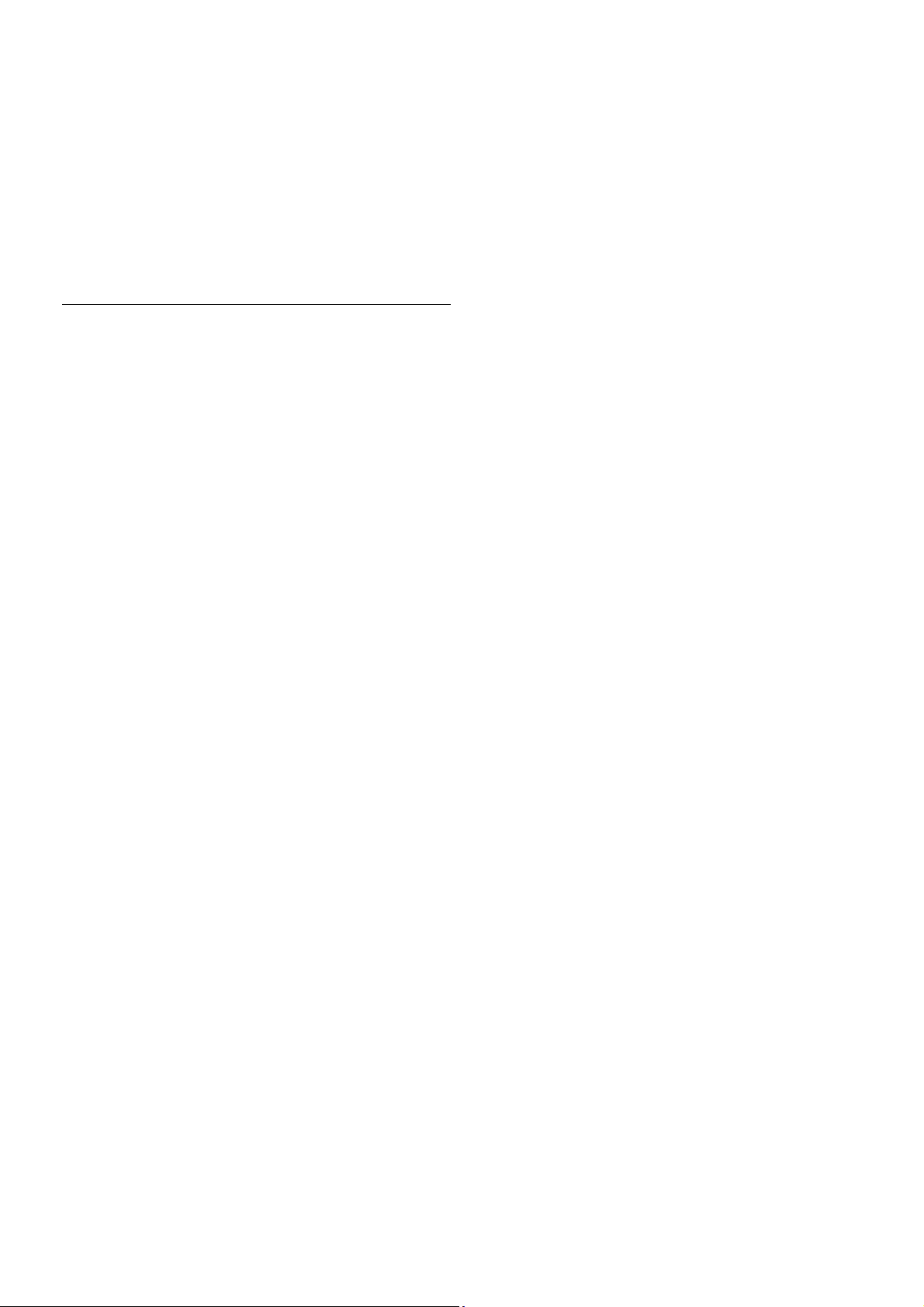
• Cur!"a"i televizorul #i cadrul cu o cârp! moale, umed!, #i
#terge"i u#or. Evita"i s! atinge"i suprafa"a LED-urilor Ambilight
din partea posterioar! a televizorului. Nu utiliza"i substan"e
precum alcool, substan"e chimice sau agen"i de cur!"are de uz
casnic pentru cur!"area televizorului.
• Pentru a evita deformarea imaginii #i estomparea culorilor,
#terge"i pic!turile de ap! cât mai rapid posibil.
• Evita"i, pe cât posibil, imaginile sta"ionare. Imaginile sta"ionare
r!mân pe ecran o perioad! îndelungat! de timp. Acestea includ
meniurile de pe ecran, benzile negre, afi#area orei etc. Dac!
trebuie s! utiliza"i imagini sta"ionare, mic#ora"i contrastul #i
luminozitatea ecranului, pentru a evita deteriorarea acestuia.
Temperatur! "i umiditate
În situa"ii rare, în func"ie de temperatur! #i de umiditate, poate
ap!rea pu"in condens pe interiorul p!r"ii frontale din sticl! a
televizorului (la unele modele). Pentru a preveni acest lucru, nu
expune"i televizorul la lumina direct! a soarelui, c!ldur! sau
umiditate extrem!. În caz de apari"ie a condensului, acesta va
disp!rea spontan dup! câteva ore de func"ionare a televizorului.
Umezeala din condens nu va afecta televizorul #i nu va cauza
defec"iuni.
20 Configurarea / Siguran"a #i între"inerea
Page 21
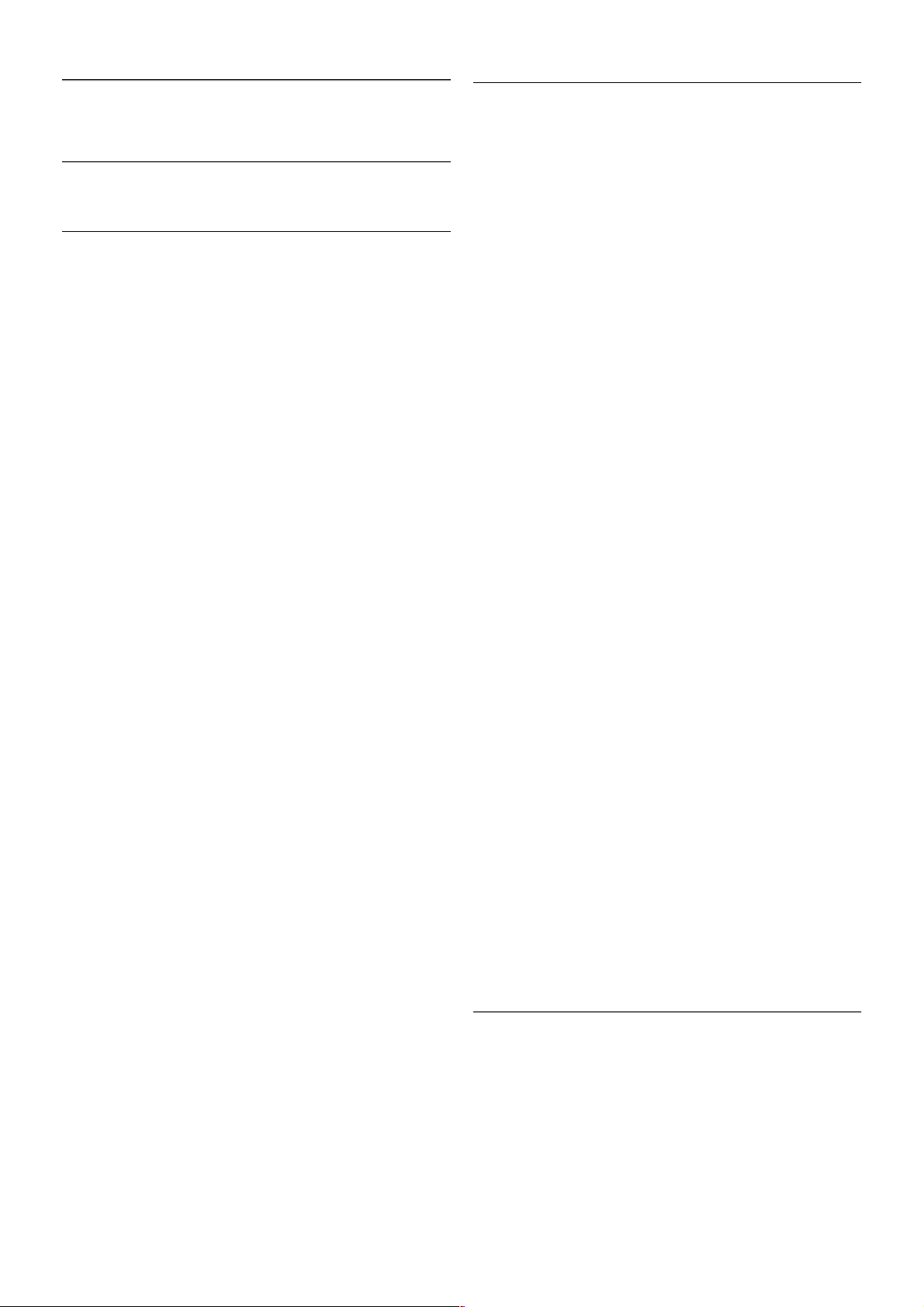
3
Televizor
3.1
Pornire
Pornire !i oprire
Asigura!i-v" c" a!i conectat mufa de alimentare în partea
posterioar" a televizorului înainte de a porni televizorul.
Dac" indicatorul luminos ro#u este stins, ap"sa!i pe micul
buton A din dreapta, situat în partea posterioar" a
televizorului, pentru a trece televizorul pe standby - indicatorul
ro#u se va aprinde.
Cu televizorul în standby, ap"sa!i pe butonul A al
telecomenzii pentru a porni televizorul. Alternativ, pute!i utiliza
butoanele CH+, CH- #i h pentru a porni televizorul.
Pornire rapid"
Pentru a porni televizorul mai rapid ca de obicei, îl pute!i porni
în modul Pornire rapid".
În Asisten#", ap"sa!i pe * List" #i c"uta!i Pornire rapid"
pentru mai multe informa!ii.
Comutarea în modul standby
Pentru a comuta televizorul în modul standby, ap"sa!i pe
butonul A al telecomenzii.
Oprire
Pentru a opri televizorul, ap"sa!i pe micul buton A situat în
dreapta televizorului, în partea posterioar". Nu exist" un
indicator luminos ro#u. Televizorul r"mâne conectat la sursa de
alimentare, dar consum" o cantitate minim" de energie. Pentru
a opri complet televizorul, scoate!i mufa de alimentare din
priz".
La deconectarea mufei de alimentare, trage!i întotdeauna de
muf", niciodat" de cablu. Asigura!i-v" c" în orice moment ave!i
acces deplin la mufa de alimentare, la cablul de alimentare #i la
priz".
Pornire rapid"
Cu func!ia de pornire rapid", televizorul poate porni mai rapid
ca de obicei. La pornirea televizorului din modul standby,
imaginea TV deja apare dup" câteva secunde, dac" op!iunea
Pornire rapid" este activat".
Televizorul poate memora obiceiurile dvs. zilnice de vizionare.
Cu pu!in timp înainte de momentul obi#nuit de pornire a
televizorului, op!iunea Pornire rapid" se va activa automat,
permi!ându-v" s" porni!i rapid aparatul. Alternativ, pute!i
selecta pân" la 3 intervale de timp fixe, pe durata c"rora
televizorul este preg"tit s" porneasc" rapid.
Când readuce!i televizorul înapoi în standby, op!iunea Pornire
rapid" r"mâne activ" pân" la încheierea intervalului de timp
stabilit.
Activare
Pentru a seta activarea pornirii rapide, ap"sa!i pe h #i selecta!i
S Setup (Configurare), apoi ap"sa!i pe OK pentru a
deschide meniul Setup (Configurare).
Selecta!i Set"ri TV > Set"ri generale > Pornire rapid" >
Activare. Pute!i selecta Automat sau Manual.
- Automat
Selecta!i Automat pentru a activa pornirea rapid" în mod
automat. Televizorul memoreaz" obiceiurile dvs. de vizionare #i
activeaz" pornirea rapid" pe durata acestor intervale de timp.
Cu op!iunea Automat, televizorul poate seta pân" la 4 intervale
de timp cu durata de 1 or".
- Manual
Selecta!i Manual pentru a activa pornirea rapid" pe durata a 3
intervale de timp fixe zilnice. Ca exemplu, pute!i stabili un
interval de timp diminea!a, unul la prânz # i unul seara. Pute!i
stabili personal durata pentru fiecare interval de timp.
Dac" Pornire rapid" este setat" la Manual, pute!i, de asemenea,
selecta o Întârziere standby. Cu parametrul Întârziere standby,
pute!i seta televizorul s" men!in" op!iunea Pornire rapid" activ"
pentru un timp dup" trecerea televizorului în standby. Pute!i
seta întârzierea la o durat" de cel mult 1 or", în pa#i de 15
minute.
Date specifice
Ceasul televizorului trebuie s" func!ioneze corect pentru a se
activa op!iunea Pornire rapid".
Activarea pornirii rapide nu poate dep"#i un cadru de timp de
4 ore.
Pornirea rapid" m"re#te consumul de energie pe durata
modului standby.
3.2
Telecomand"
Televizor / Telecomand" 21
Page 22

Jum!tatea de sus
1 - A Standby
Pentru a comuta televizorul din standby sau înapoi în standby.
2 - tastele Redare "i înregistrare
• Redare x, pentru redare
• Pauz! p, pentru întreruperea red!rii
• Oprire q, pentru oprirea red!rii
• Derulare înapoi !, pentru derulare înapoi
• Derulare rapid! înainte ‹, pentru a derula rapid înainte
• Înregistrare r, pentru a înregistra instantaneu
3 - GUIDE
Pentru a deschide sau a închide ghidul TV.
4 -c SOURCE
Pentru închiderea sau deschiderea listei de conexiuni.
5 - h Home
Pentru a deschide sau a închide meniul Home.
6 - L LIST
Pentru a deschide sau închide lista de canale sau lista dvs. de
fotografii, muzic! sau clipuri video.
7 - tasta OK
Pentru confirmarea unei selec"ii.
8 - / EXIT
Pentru a reveni la ultimul dispozitiv conectat ales, de ex., un
receptor digital.
9 - b Înapoi
Pentru a reveni la ultimul canal selectat. Pentru a închide un
meniu f!r! a modifica nicio setare. Pentru a reveni la pagina de
teletext sau pagina de Internet Smart TV anterioar!.
10 - 3D
Pentru a deschide sau a închide meniul 3D.
11 - AMBILIGHT
Pentru a activa, respectiv dezactiva Ambilight, precum #i pentru
a activa Ambilight în modul standby.
12 - f FORMAT
Pentru a deschide sau a închide meniul Format.
13 - TV
Pentru a comuta la vizionarea televizorului.
14 - SMART TV
Pentru a deschide prima pagin! Smart TV.
15 - i INFO
Pentru a deschide sau a închide Informa"iile.
16 - Taste s!geat!
Pentru a naviga în sus, în jos, la stânga sau la dreapta.
17 - o OPTIONS
Pentru a deschide sau a închide meniul Op"iuni.
Jum!tatea de jos
1 - CH-, Canal -
Pentru a trece la canalul anterior din lista de canale, la pagina
precedent! din teletext sau la capitolul anterior al unui disc.
2 - CH+, Canal +
Pentru a trece la canalul urm!tor din lista de canale, la pagina
urm!toare din teletext sau la capitolul urm!tor al unui disc.
3 - Volum - #i +
Pentru a regla nivelul volumului.
4 - **** Taste colorate
Selec"ie direct! a op"iunilor.
5 - Taste numerice #i tastatura pentru text
Pentru a selecta direct un canal TV sau pentru a introduce
text.
6 - SUBTITLE
Pentru a activa, dezactiva sau activa subtitlurile pe durata opririi
sunetului.
7 - TEXT
Pentru a deschide sau a închide Teletextul.
8 - m, Mut
Pentru a dezactiva sunetul sau a-l restabili.
Senzor IR
Asigura"i-v! întotdeauna c! îndrepta"i telecomanda spre
senzorul în infraro#u pentru telecomand!, din partea frontal! a
televizorului.
Baterii
Pentru înlocuirea bateriilor, deschide"i compartimentul pentru
baterii din partea din spate a telecomenzii.
1 - Ap!sa"i u#or pe s!geata din partea din spate a telecomenzii
#i glisa"i capacul loca#ului bateriilor, pentru a-l deschide, în
direc"ia s!ge"ii.
22 Televizor / Telecomand!
Page 23

2 - Înlocui!i bateriile vechi cu 2 baterii tip AAA-LR03-1,5 V.
Asigura!i-v" de corecta aliniere a extremit"!ilor + #i - ale
bateriilor.
3 - Repozi!iona!i capacul loca#ului bateriilor #i închide!i-l prin
glisarea acestuia pân" când se aude un declic.
Scoate!i bateriile dac" nu utiliza!i telecomanda o perioad" lung"
de timp.
Elimina!i bateriile conform directivelor de casare.
În Asisten!", ap"sa!i pe * List" #i c"uta!i Casare pentru mai
multe informa!ii.
Cur"!area
Telecomanda este tratat" cu un strat anti-zgâriere.
Pentru a cur"!a telecomanda, utiliza!i o cârp" moale #i umed".
Niciodat" nu utiliza!i alcool, substan!e chimice sau agen!i de
cur"!are de uz casnic pentru cur"!area televizorului sau a
telecomenzii.
3.3
Vizionare TV
Canale
Schimbarea canalelor
Pentru urm"rirea canalelor TV, ap"sa!i pe t TV. Televizorul
se va acorda la frecven!a canalului TV pe care l-a!i vizionat cel
mai recent.
Alternativ, ap"sa!i pe h pentru a deschide meniul Home,
selecta!i Vizionare la televizor #i ap"sa!i pe OK.
Schimbarea canalelor
Pentru a schimba canalele, ap"sa!i pe CH+ sau pe CH-. În
cazul în care cunoa#te!i num"rul canalului, introduce!i-l cu
ajutorul tastelor numerice. Ap"sa!i pe OK dup" introducerea
num"rului, pentru a schimba imediat canalul.
Pentru a reveni la canalul acordat anterior, ap"sa!i pe b.
Pentru a trece la un canal dintr-o list" de canale
În timp ce urm"ri!i un canal TV, ap"sa!i pe L LIST pentru a
deschide listele de canale.
Selecta!i o list" din rândul de file.
Într-o list" de canale, naviga!i la un canal TV sau la un post de
radio. Cu pictograma canalului sau a postului de radio
eviden!iat", ap"sa!i pe OK pentru a comuta la canalul TV sau
pentru a asculta postul de radio.
Lista de canale poate con!ine mai multe pagini de canale.
Pentru vizualizarea paginii anterioare sau a celei urm"toare,
ap"sa!i pe CH- sau pe CH+.
Pentru a închide listele de canale f"r" a schimba canalul, ap"sa!i
din nou pe L LIST.
Canale radio
Dac" este posibil" transmisia digital", în timpul configur"rii se
instaleaz" posturi de radio digitale. Schimba!i canalele radio
exact ca pe canalele TV. Instalarea unui canal prin cablu (DVBC) plaseaz", în general, posturile de radio începând de la
num"rul de canal 1001.
Op!iuni privind canalele
În timpul vizion"rii unui canal TV, în func!ie de natura canalului
urm"rit (analogic sau digital) sau de set"rile pe care le-a!i aplicat
televizorului, sunt disponibile unele op!iuni.
Deschiderea op!iunilor
În timpul vizion"rii unui canal TV, ap"sa!i pe o OPTIONS #i
selecta!i fila o Op!iuni din bara de meniuri.
Acces universal
Cu op!iunea Acces universal activat", pute!i seta unele op!iuni
pentru persoanele cu deficien!e de auz, respectiv de vedere.
În Asisten!", ap"sa!i pe * List" #i c"uta!i Acces universal
pentru mai multe informa!ii.
Selectare video
Canalele TV digitale pot oferi semnale multi video (transmisii
multiple), diferite puncte de vedere sau unghiuri ale camerei
pentru acela#i eveniment sau programe diferite pe un singur
canal TV. Televizorul afi#eaz" un mesaj pentru a informa dac"
sunt disponibile astfel de canale TV.
Subtitr"ri
Televizor / Vizionare TV 23
Page 24

Cu aceast! op"iune, comuta"i între variantele Subtitrare activ!
sau Subtitrare oprit!. Selecta"i Activ f!r! sonor pentru a afi#a
subtitlurile numai când sonorul este oprit m.
Limb! subtitr!ri
Pentru transmisiile digitale, pute"i selecta temporar o limb! de
subtitluri disponibil! dac! niciuna dintre limbile dvs. preferate
nu este disponibil!.
În Asisten"!, ap!sa"i pe * List! #i c!uta"i Subtitr!ri pentru
mai multe informa"ii.
Limbi audio
Pentru transmisiile digitale, pute"i selecta temporar o limb!
audio disponibil! dac! niciuna dintre limbile dvs. preferate nu
este disponibil!.
În Asisten"!, ap!sa"i pe * List! #i c!uta"i Limbi audio pentru
mai multe informa"ii.
Dual I-II
Dac! un semnal audio con"ine dou! limbi audio, dar una dintre
limbi (sau ambele) nu con"ine indica"ii de limb!, aceast!
op"iune este disponibil!.
Interfa"! comun!
Dac! un con"inut premium prepl!tit este disponibil de la un
modul CAM, pute"i stabili set!rile furnizorului cu aceast!
op"iune.
HbbTV pe acest canal
Pute"i bloca paginile HbbTV de la un canal care ofer! HbbTV.
În Asisten"!, ap!sa"i pe * List! #i c!uta"i HbbTV pentru mai
multe informa"ii.
Stare
Selecta"i Stare pentru a vizualiza informa"ii tehnice referitoare la
canal (dac! este analogic sau digital) sau un dispozitiv conectat
pe care îl viziona"i.
Liste de canale
Listele de canale
În listele de canale, pute"i c!uta toate canalele TV #i radio
instalate.
Lâng! lista de canale Toate, care con"ine toate canalele
instalate, pute"i configura o list! de Programe favorite, pute"i
vizualiza posturile de radio instalate separat sau pute"i
descoperi canalele recent ad!ugate în Nou.
Pentru a trece la un canal dintr-o list! de canale
În timp ce urm!ri"i un canal TV, ap!sa"i pe L LIST pentru a
deschide listele de canale.
Selecta"i una dintre listele de canale.
Într-o list! de canale, naviga"i la un canal sau la un post de
radio. Cu pictograma canalului sau a postului de radio
eviden"iat!, ap!sa"i pe OK pentru a comuta la canal sau pentru
a asculta postul de radio.
Lista de canale poate con"ine mai multe pagini de canale.
Pentru vizualizarea paginii anterioare sau a celei urm!toare,
ap!sa"i pe CH- sau pe CH+.
Pentru a închide listele de canale f!r! a schimba canalul, ap!sa"i
din nou pe L LIST.
Marcare ca favorit
În lista de canale Toate, pute"i seta orice canal drept canal
preferat.
Naviga"i la canalul din list! #i ap!sa"i pe * Marcare ca favorit.
Canalul este ad!ugat pe lista de canale favorite.
Op"iuni list! de canale
În func"ie de lista de canale de pe ecran, ap!sa"i pe o
OPTIONS pentru a selecta urm!toarele op"iuni:
• Digital/Analogic
• F!r! restric"ii/Cu restric"ii
• Blocare
• Deblocare
Logo-uri canale
Pentru majoritatea canalelor, televizorul poate afi#a un logo al
canalului. Dac! dori"i s! ascunde"i aceste logo-uri, le pute"i
dezactiva.
Pentru a dezactiva logo-urile de canale . . .
1 - Ap!sa"i pe h, selecta"i S Setup (Configurare), apoi
ap!sa"i pe OK.
2 - Selecta"i Set!ri TV > Set!ri generale > Logo-uri canale #i
ap!sa"i pe OK.
3 - Selecta"i Oprit #i ap!sa"i pe OK.
4 - Ap!sa"i pe b, în mod repetat, dac! este necesar, pentru a
închide meniul.
Redenumire canale
Pute"i redenumi canalele din oricare din listele de canale.
1 Într-o list! de canale, eviden"ia"i canalul pe care dori"i s!-l
redenumi"i.
2 - Ap!sa"i pe *Redenumire.
Introduce"i text
Pentru a introduce text, selecta"i câmpul de introducere a
textului cu ajutorul tastelor s!geat!.
Utiliza"i tastatura telecomenzii a#a cum proceda"i pentru
SMS/mesaje text, pentru a introduce un caracter. În momentul
în care începe"i s! introduce"i text, apare tastatura pe ecran.
Pute"i selecta litere mici, majuscule, caractere speciale #i tasta
de #tergere cu ajutorul tastelor colorate.
Ap!sa"i pe b pentru a #terge un caracter.
Selecta"i Executat pentru a finaliza redenumirea.
24 Televizor / Vizionare TV
Page 25

Alternativ, dac! telecomanda dispune de o tastatur! în partea
din spate, pute"i utiliza tastatura respectiv!.
În Asisten!", ap!sa"i pe * List" #i c!uta"i Telecomand" cu
tastatur" pentru mai multe informa"ii.
Reordona!i canale
Pute"i reordona (repozi"iona) canalele din lista de canale
favorite.
În Asisten!", ap!sa"i pe * List" #i c!uta"i Canale favorite
pentru mai multe informa"ii.
Canale favorite
Pute"i crea o list! de canale favorite, care con"ine numai
canalele pe care dori"i s! le viziona"i. Dac! este selectat! lista
de canale favorite, ve"i vedea numai canalele favorite atunci
când schimba"i canalele.
Crearea listei de canale favorite
1 - În timp ce urm!ri"i un canal TV, ap!sa"i pe L LIST pentru
a deschide listele de canale.
2 - Selecta"i Programe favorite.
3 - Dac! lista este goal!, sunte"i solicitat s! începe"i imediat
ad!ugarea canalelor. Ap!sa"i pe OK.
4 - Utiliza"i tastele s!geat! pentru a selecta un canal #i ap!sa"i
pe OK pentru a transforma canalul respectiv în canal favorit.
Ordinea de apari"ie a canalelor în lista de programe favorite
depinde de succesiunea în care le ad!uga"i.
Ad"ugarea sau eliminarea canalelor favorite
Pentru ad!ugarea sau eliminarea canalelor din lista de programe
favorite, des chide"i lista #i ap!sa"i pe o OPTIONS, selecta"i
Ad"ug./Elim. favorite #i ap!sa"i pe OK.
Utiliza"i tastele s!geat! pentru a selecta un canal #i ap!sa"i pe
OK pentru a-l ad!uga sau elimina din lista de programe
favorite.
Reordonare
Pute"i reordona (repozi"iona) canalele din lista de programe
favorite.
1 - În lista de canale Programe favorite, eviden"ia"i canalul pe
care dori"i s!-l repozi"iona"i.
2 - Ap!sa"i pe *Mutare.
3 - Cu ajutorul tastelor s!geat!, repozi"iona"i canalul în pozi"ia
dorit!. Alternativ, pute"i introduce noua pozi"ie direct cu
ajutorul tastelor numerice.
4 - Ap!sa"i pe OK pentru confirmarea pozi"iei. Sau, pentru a
anula repozi"ionarea, ap!sa"i pe * Anulare.
Pute"i s! eviden"ia"i un alt canal #i s! proceda"i în acela#i mod.
Ad"ugarea sau eliminarea programelor favorite din alte liste
de canale
Canalele #i posturile de radio pot fi marcate ca favorite din
listele de canale Toate, Radio #i Nou.
În aceste liste, eviden"ia"i un canal pe care dori"i s!-l ad!uga"i
pe lista de programe favorite #i ap!sa"i pe * Marcare ca
favorit. Canalul este marcat cu o stea s #i este ad!ugat pe
lista de programe favorite.
Pentru a anula marcarea unui canal favorit, eviden"ia"i canalul
din orice list! de canale #i ap!sa"i pe *Anulare favorite.
Canalul este eliminat din lista de programe preferate.
Blocare pentru copii
Pentru a nu permite copiilor s! vizioneze un canal sau un
program, pute"i proceda la blocarea canalelor sau a programelor
cotate pentru anumite categorii de vârst!.
Blocarea unui canal
Pute"i bloca un canal pentru a nu permite copiilor s!-l
urm!reasc!. Pentru a viziona un canal blocat, trebuie s!
introduce"i codul de blocare pentru copii.
Pentru a bloca un canal în timpul vizion!rii unui canal TV,
ap!sa"i pe L LIST pentru a deschide listele de canale. În orice
list!, selecta"i canalul pe care dori"i s!-l bloca"i, ap!sa"i pe o
OPTIONS #i selecta"i Blocare canal. Într-o list! de canale, un
canal blocat este marcat cu simbolul unui lac!t ¬.
Pentru deblocarea unui canal, selecta"i canalul blocat în lista de
canale #i selecta"i op"iunea Deblocare canal. Va trebui s!
introduce"i codul de blocare pentru copii.
Nu pute"i bloca programele de la dispozitivele conectate.
Control parental
Unele televiziuni digitale #i-au evaluat programele. Atunci când
evaluarea este egal! sau superioar! celei setate pentru vârsta
copilului dvs., programul va fi blocat.
Pentru a viziona un program blocat trebuie s! introduce"i Codul
de blocare pentru copii. Blocarea în func"ie de vârst! este
setat! pentru toate canalele.
Setarea unei evalu"ri pentru vârst"
Ap!sa"i pe h #i selecta"i S Setup (Configurare), apoi
ap!sa"i pe OK.
Selecta"i Set"ri canal > Blocare pentru copii > Parental rating
(Control parental).
Pentru a selecta o blocare în func"ie de vârst!, trebuie s!
introduce"i mai întâi codul de blocare pentru copii, alc!tuit din
4 cifre. Dac! nu este setat niciun cod de blocare pentru copii,
pute"i seta codul acum.
Televizor / Vizionare TV 25
Page 26

Atunci când se introduce codul, pute!i selecta blocarea în
func!ie de vârst". Când nivelul de blocare al unui program este
egal sau mai mare decât cel pe care l-a!i setat pentru vârsta
copilului dvs., programul va fi blocat. Televizorul va solicita codul
pentru a debloca programul. Pentru unii operatori, televizorul
blocheaz" numai programele cu un nivel de blocare mai ridicat.
Schimbare cod
Pentru modificarea codului de blocare pentru copii curent,
ap"sa!i pe h, selecta!i S Setup (Configurare) #i ap"sa!i pe
OK.
Selecta!i Set!ri canal > Blocare pentru copii > Schimbare
cod.
Introduce!i codul curent #i apoi introduce!i noul cod de dou"
ori. Noul cod este acum setat.
A"i uitat codul?
Dac" a!i uitat codul de deblocare, contacta!i centrul de
asisten!" pentru clien!i din !ara dvs. Pute!i g"si num"rul de
telefon pe documenta!ia care înso!e#te televizorul sau pute!i
vizita www.philips.com/support.
Instalare canal
Actualizare canale
Actualizare automat!
Dac" recep!iona!i canale digitale, pute!i seta televizorul s"
actualizeze automat lista cu noile canale.
Alternativ, pute!i ini!ia personal o actualizare a canalelor.
Actualizare automat! canale
Zilnic, la ora 6 AM, televizorul actualizeaz" canalele #i
memoreaz" canalele noi. Canalele noi sunt memorate în lista
Toate canalele, dar #i în lista Canale noi. Canalele f"r" con!inut
sunt eliminate.
Dac" sunt g"site canale noi sau dac" se execut" actualizarea
sau eliminarea canalelor, se afi#eaz" un mesaj la pornirea
televizorului. Televizorul trebuie s" se afle în standby pentru a
realiza actualizarea automat" a canalelor.
Pentru a dezactiva mesajul la pornire, ap"sa!i pe h, selecta!i
S Setup (Configurare) #i ap"sa!i pe OK.
Selecta!i Set!ri canal #i ap"sa!i pe OK.
Selecta!i Instalare canal > Mesaj actualizare canale > Oprit.
Pentru a dezactiva actualizarea automat" a canalelor, ap"sa!i pe
h, selecta!i S Setup (Configurare) #i ap"sa!i pe OK.
Selecta!i Set!ri canal #i ap"sa!i pe OK. Selecta!i Instalare canal
> Actualizare automat! canale > Oprit.
Pornire actualizare
Pentru a ini!ia personal o actualizare, ap"sa!i pe h, selecta!i
S Setup (Configurare) #i ap"sa!i pe OK.
Selecta!i C!utare canale #i ap"sa!i pe OK.
Selecta!i Actualizare canale #i urma!i instruc!iunile de pe ecran.
Actualizarea poate necesita câteva minute.
În anumite !"ri, actualizarea automat" a canalelor se execut" în
timpul vizion"rii unui program TV sau în orice moment în care
televizorul se afl" în standby.
Canale noi
Canalele noi, ad"ugate prin actualizarea automat" a canalelor,
sunt u#or de localizat în lista de canale Nou. Acelea#i canale
noi se afl", de asemenea, memorate în lista de canale Toate
sau Radio.
Canalele noi sunt p"strate în lista de canale Nou cât timp nu
sunt marcate ca favorite sau cât timp televizorul nu se
acordeaz" pe frecven!ele acestora.
În Asisten"!, ap"sa!i pe * List! #i c"uta!i Canale favorite
pentru marcarea canalelor drept favorite.
Reinstalare canale
Pute!i c"uta #i reinstala canalele, l"sând neatinse toate celelalte
set"ri ale televizorului. Alternativ, pute!i efectua o instalare
complet" a televizorului nou.
Dac" este setat un cod de blocare pentru copii, va trebui s"
introduce!i acest cod înainte de a putea reinstala canalele.
Reinstalare canale
Pentru a reinstala numai canalele . . .
1 - Ap"sa!i pe h, selecta!i S Setup (Configurare), apoi
ap"sa!i pe OK.
2 - Selecta!i C!utare canale > Reinstalare canale #i ap"sa!i pe
OK.
3 - Selecta!i Anten! (DVB-T) sau Cablu (DVB-C). C"utarea
canalelor poate dura câteva minute. Urma!i instruc!iunile de pe
ecran.
Instalare complet!
Pentru a reefectua o instalare complet" a televizorului . . .
1 - Ap"sa!i pe h, selecta!i S Setup (Configurare), apoi
ap"sa!i pe OK.
2 - Selecta!i Set!ri TV > Reinstalare televizor #i ap"sa!i pe
OK. Este posibil ca instalarea s" dureze câteva minute. Urma!i
instruc!iunile de pe ecran.
Set!ri fabric!
Op!iunea Setare din fabric" readuce televizorul la set"rile
originale de imagine, sunet #i Ambilight.
Pentru a reveni la setarea original" din fabric" . . .
1 - Ap"sa!i pe h, selecta!i S Setup (Configurare), apoi
ap"sa!i pe OK.
2 - Selecta!i Set!ri TV > Set!ri generale > Setare din fabric!
#i ap"sa!i pe OK.
3 - Ap"sa!i pe OK pentru confirmare.
4 - Ap"sa!i pe b, în mod repetat, dac" este necesar, pentru a
închide meniul.
26 Televizor / Vizionare TV
Page 27

Introducere
Copierea listei de canale este destinat! distribuitorilor "i
utilizatorilor exper#i.
Func#ia Copiere list! canale permite copierea canalelor
instalate pe un televizor la un alt televizor Philips din aceea"i
categorie. Cu func#ia Copiere list! canale se evit! c!utarea
consumatoare de timp a canalelor, prin înc!rcarea pe un
televizor a unei liste de canale predefinite. Fi"ierul de mici
dimensiuni pe care îl copia#i încape pe orice dispozitiv de
memorie USB.
Condi"ii
• Ambele televizoare sunt din aceea"i gam!.
• Ambele televizoare au acela"i sufix al tipului de produs
pentru DVB (H, K, M, T sau D/00) în num!rul modelului "i
sunt instalate pentru aceea"i #ar!.
• Ambele televizoare au acela"i tip de hardware. Verifica#i tipul
de hardware pe pl!cu#a cu date tehnice a televizorului de pe
spatele acestuia. De obicei, acesta este notat sub forma Q . . .
LA
• Ambele televizoare au versiuni de software compatibile.
Când înc!rca#i, un mesaj pe ecran v! va avertiza dac! versiunile
de software nu sunt compatibile.
Versiune curent!
Pute#i verifica versiunea curent! a software-ului de televizor cu
Versiune curent!.
Copiere list! canale
Copierea unei liste de canale
1 Porni#i televizorul pe care sunt instalate canalele. Conecta#i
un dispozitiv de memorie USB.
2 - Ap!sa#i pe h, selecta#i S Setup (Configurare), apoi
ap!sa#i pe OK.
3 - Selecta#i Set!ri TV > Set!ri generale > Copiere list!
canale > Copiere pe USB > "i ap!sa#i pe OK. Pentru a copia
lista de canale de pe acest televizor, este posibil s! vi se
solicite introducerea codului PIN al televizorului, pe care l-a#i
introdus în timpul instal!rii.
4 - Dup! finalizarea copierii, deconecta#i dispozitivul de
memorie USB.
Acum pute#i înc!rca lista de canale copiat! pe alt televizor
Philips.
Înc!rcarea listei de canale
Înc!rcarea unei liste de canale copiate
În func#ie de faptul dac! televizorul dvs. este instalat sau nu,
trebuie s! utiliza#i o alt! modalitate de înc!rcare a unei liste de
canale.
La un televizor care nu este înc! instalat
1 - Conecta#i mufa de alimentare pentru a începe instalarea "i
selecta#i limba "i #ara. Pute#i ignora op#iunea C!utare canale.
Finaliza#i instalarea.
2 - Conecta#i dispozitivul de memorie USB care con#ine lista
de canale a celuilalt televizor.
3 - Pentru a începe înc!rcarea listei de canale, ap!sa#i pe h,
selecta#i S Setup (Configurare) "i ap!sa#i pe OK.
4 - Selecta#i Set!ri TV > Set!ri generale > Copiere list!
canale > Copiere pe TV "i ap!sa#i pe OK. Este posibil s! vi se
solicite introducerea codului de blocare pentru copii al
televizorului.
5 - Sunte#i anun#at dac! lista de canale a fost copiat! cu succes
pe televizor. Deconecta#i dispozitivul de memorie USB.
La un televizor deja instalat
1 - Verifica#i setarea de #ar! a televizorului. (Pentru a verifica
aceast! setare, ap!sa#i pe h, selecta#i S Setup
(Configurare) "i ap!sa#i pe OK. Selecta#i C!utare canale >
Reinstalare canale "i ap!sa#i pe OK. Ap!sa#i pe b "i apoi pe
Anulare pentru a închide op#iunea C!utare canale.)
Dac! #ara este corect specificat!, continua#i cu pasul 2.
Dac! #ara este incorect specificat!, trebuie s! începe#i o
reinstalare. Pentru a începe reinstalarea, ap!sa#i pe h,
selecta#i S Setup (Configurare) "i ap!sa#i pe OK. Selecta#i
C!utare canale > Reinstalare canale > OK. Selecta#i corect
#ara "i ignora#i op#iunea C!utare canale. Finaliza#i instalarea.
Când a#i terminat, reveni#i la pasul 2.
2 - Conecta#i dispozitivul de memorie USB care con#ine lista
de canale a celuilalt televizor.
3 - Pentru a începe înc!rcarea listei de canale, ap!sa#i pe h,
selecta#i S Setup (Configurare) "i ap!sa#i pe OK.
4 - Selecta#i Set!ri TV > Set!ri generale > Copiere list!
canale > Copiere pe TV "i ap!sa#i pe OK. Este posibil s! vi se
solicite introducerea codului de blocare pentru copii al
televizorului.
5 - Sunte#i anun#at dac! lista de canale a fost copiat! cu succes
pe televizor. Deconecta#i dispozitivul de memorie USB.
DVB-T sau DVB-C
Recep"ie DVB-T sau DVB-C
Dac! recep#ia DVB-T "i DVB-C sunt ambele disponibile în #ara
dvs. "i dac! acest televizor este preg!tit s! recep#ioneze DVB-T
"i DVB-C pentru #ara dvs., înseamn! c! a#i selectat una dintre
cele dou! op#iuni în timpul instal!rii canalului.
Dac! dori#i s! modifica#i setarea DVB pentru a începe instalarea
unui canal nou, ap!sa#i pe h, selecta#i S Setup
(Configurare) "i ap!sa#i pe OK.
Selecta#i Set!ri canal "i ap!sa#i pe OK.
Selecta#i Instalare canal > Conexiune anten! > Anten! (DVB-
T) sau Cablu (DVB-C) "i ap!sa#i pe OK. Selecta#i setarea DVB
dorit!.
Instalare canal DVB-C
Pentru u"urin#! în utilizare, toate set!rile DVB-C sunt
configurate la valoarea Automat.
Dac! furnizorul dvs. DVB-C v-a specificat anumite valori pentru
DVB-C, pentru ID-ul de re#ea sau pentru frecven#a re#elei,
introduce#i aceste valori când v! sunt solicitate pe durata
instal!rii.
Poate fi necesar s! se regleze scanarea (integral! sau rapid!)
sau s! se introduc! o anumit! valoare pentru rata de simbol în
meniul Set!ri în timpul instal!rii. Pentru a seta o Rat! simbol,
mai întâi seta#i acest parametru la Manual.
Conflicte între numerele de canale
Televizor / Vizionare TV 27
Page 28

În unele !"ri, canale TV (televiziuni) diferite pot avea acela#i
num"r de canal. La instalare, televizorul prezint" lista cu
numerele de canale conflictuale. Trebuie s" selecta!i canalul TV
pe care dori!i s"-l instala!i pe un num"r de canal cu mai multe
canale TV.
DVB-T + DVB-C
Dac" utiliza!i o intrare de anten" DVB-T, dar #i o intrare DVBC, pute!i configura televizorul atât pentru DVB-T, cât #i pentru
DVB-C. Instala!i un sistem, urmat de cel"lalt, cu set"rile
necesare.
Odat" instalat fiecare sistem, trebuie s" comuta!i semnalul de
intrare de anten" la conexiunea de anten! din spatele
televizorului #i s" seta!i televizorul în sistemul corespunz"tor
pentru a vizualiza canalele instalate la acesta.
Pentru a selecta setarea DVB-T sau DVB-C, vezi mai sus.
Set!rile DVB
Mod Rat! simbol
Mod Rat! simbol
Dac" furnizorul dvs. de cablu nu v-a specificat o valoare a ratei
simbol pentru instalarea canalelor TV, l"sa!i setarea Mod rat!
simbol pe Automat.
Dac" a!i primit o valoare specific" pentru rata simbol, selecta!i
Manual. Se poate totu#i ca valoarea primit" s" fie deja în lista
predefinit" de rate simbol. Selecta!i Rate simbol predefinite
pentru a verifica dac" valoarea dvs. este disponibil" în mod
automat.
Rate simbol predefinite
Rate simbol predefinite
Cu Mod rat! simbol setat pe Automat, televizorul va folosi 1
din ratele de simbol predefinite în conformitate cu modul în
care acestea sunt folosite de majoritatea furnizorilor de cablu
din !ara dvs.
Rat! simbol 1
Rat! simbol 1
Cu Mod rat! simbol setat pe Manual, pute!i introduce aici
valoarea ratei de simbol pe care a!i primit-o de la furnizorul dvs.
de cablu. Pentru a introduce valoarea, utiliza!i tastele numerice.
Rat! simbol 2
Rat! simbol 2
Cu Mod rat! simbol setat pe Manual, pute!i introduce aici o a
doua valoare a ratei de simbol pe care a!i primit-o de la
furnizorul dvs. de cablu. Pentru a introduce valoarea, utiliza!i
tastele numerice.
Mod Frecven"! re"ea
Mod Frecven"! re"ea
Dac" inten!iona!i s" folosi!i metoda Scanare rapid! din meniul
Scanare frecven"e pentru a c"uta canale, selecta!i Automat.
Televizorul va folosi 1 din frecven!ele de re!ea predefinite (sau
HC - homing channel) în conformitate cu modul în care
acestea sunt folosite de majoritatea furnizorilor de cablu din
!ara dvs.
Dac" a!i primit o valoare specific" a frecven!ei de re!ea pentru a
c"uta canale, selecta!i Manual.
Frecven"! re"ea
Frecven"! re"ea
Cu Mod Frecven"! re"ea setat pe Manual, pute!i introduce aici
valoarea frecven!ei de re!ea primit" de la furnizorul dvs. de
cablu. Pentru a introduce valoarea, utiliza!i tastele numerice.
Scanare frecven"e
Scanare frecven"e
Selecta!i metoda de c"utare a canalelor. Pute!i selecta metoda
Scanare rapid! #i folosi set"rile predefinite în conformitate cu
modul în care acestea sunt folosite de majoritatea furnizorilor
de cablu din !ara dvs.
Dac" rezultatul este c" nu exist" niciun canal instalat sau
anumite canale lipsesc, pute!i selecta metoda Scanare
integral!. Aceast" metod" va lua mai mult timp pentru c"utarea
#i instalarea canalelor.
Dimensiune pas frecven"!
Dimensiune pas frecven"!
Televizorul caut" canale în pa#i de frecven!" de 8 MHz.
Dac" rezultatul este c" nu exist" niciun canal instalat sau
anumite canale lipsesc, pute!i c"uta cu pa#i redu#i la 1 MHz.
Folosirea pa#ilor de frecven!" de 1 MHz va lua mai mult timp
pentru c"utarea #i instalarea canalelor.
Canale digitale
Canale digitale
Dac" #ti!i c" furnizorul dvs. de cablu nu ofer" canale digitale,
pute!i ignora func!ia de c"utare a canalelor digitale.
Selecta!i Oprit.
Canale analogice
Canale analogice
Dac" #ti!i c" furnizorul dvs. de cablu nu ofer" canale analogice,
pute!i ignora func!ia de c"utare a canalelor analogice.
Selecta!i Oprit.
F!r! restric"ii/Cu restric"ii
Gratuite / codate
Dac" ave!i un abonament #i un CAM - Modul de acces
condi!ionat pentru servicii Pay TV, selecta!i Gratuite + codate.
Dac" nu sunte!i abonat la canale sau servicii Pay TV, pute!i
selecta numai canalele gratuite.
28 Televizor / Vizionare TV
Page 29

În Asisten!", ap!sa"i pe * List" #i c!uta"i CAM - Modul de
acces condi!ionat pentru mai multe informa"ii.
Calitate recep!ie
Dac! recep"iona"i canale digitale, pute"i verifica puterea
semnalului #i calitatea unui canal.
Dac! de"ine"i propria dvs. anten!, o pute"i repozi"iona, pentru a
încerca îmbun!t!"irea recep"iei.
Pentru verificarea calit!"ii recep"iei unui canal digital, comuta"i la
canalul respectiv.
Ap!sa"i pe h, selecta"i S Setup (Configurare) #i ap!sa"i pe
OK.
Selecta"i Set"ri canal #i ap!sa"i pe OK. Selecta"i Instalare
canale > Digital: test recep!ie #i ap!sa"i pe OK.
Pentru acest tip de canal, este afi#at! frecven"a digital!. Dac!
recep"ia este de slab! calitate, v! pute"i repozi"iona antena.
Pentru a verifica din nou calitatea semnalului pentru aceast!
frecven"!, selecta"i C"utare #i ap!sa"i OK.
Pentru a introduce personal o anumit! frecven"! digital!, utiliza"i
butoanele cu cifre ale telecomenzii. Alternativ, selecta"i
frecven"a, pozi"iona"i s!ge"ile pe un num!r cu w #i x #i
modifica"i num!rul cu u #i v. Pentru modificarea frecven"ei,
selecta"i C"utare #i ap!sa"i pe OK.
Dac! utiliza"i DVB-C pentru a recep"iona canale, sunt
disponibile op"iunile Mod Rat" simbol #i Rate simbol
predefinite. Pentru Mod Rat! simbol, selecta"i Automat, cu
excep"ia cazului în care furnizorul de cablu v-a indicat o anumit!
valoare a ratei simbol. Pentru a introduce valoarea ratei simbol,
utiliza"i tastele numerice.
Instalare manual"
Canalele TV analogice pot fi instalate în mod manual, canal
dup! canal.
Pentru a instala manual canalele analogice, ap!sa"i pe h,
selecta"i S Setup (Configurare) #i ap!sa"i pe OK.
Selecta"i Set"ri canal #i ap!sa"i pe OK.
Selecta"i Instalare canale > Analogic: instalare manual" #i
ap!sa"i pe OK.
1 - Sistem
Pentru configurarea sistemului televizorului, selecta"i Sistem #i
ap!sa"i pe OK.
Selecta"i "ara sau acea parte a lumii în care v! afla"i.
2 - G"sire canal
Pentru a g!si un canal, selecta"i G"sire canal #i ap!sa"i OK.
Selecta"i C"utare #i ap!sa"i OK. Pute"i introduce #i dvs. o
frecven"!. Dac! recep"ia este de slab! calitate, ap!sa"i C"utare
din nou. Dac! dori"i s! memora"i canalul, selecta"i Gata #i
ap!sa"i OK.
3 - Reglaj fin
Pentru a regla fin un canal, selecta"i Reglaj fin #i ap!sa"i pe OK.
Pute"i regla fin canalul cu u sau v.
Dac! dori"i s! memora"i canalul g!sit, selecta"i Executat #i
ap!sa"i pe OK.
4 - Memorare
Pute"i memora canalul pe num!rul de canal curent sau pe un
num!r de canal nou.
Selecta"i Memorare canal curent sau Memorare ca #i canal
nou.
Pute"i reface ace#ti pa#i pân! când g!si"i toate canalele TV
analogice disponibile.
Format imagine
Dac! apar bare negre în partea de sus #i de jos a imaginii,
respectiv pe ambele laturi ale acesteia, pute"i regla formatul
imaginii astfel încât aceasta s! umple întreg ecranul.
În timp ce urm!ri"i un canal TV, ap!sa"i pe f FORMAT
pentru a deschide meniul Format imagine.
Selecta"i un format din list! #i ap!sa"i pe OK.
Formate imagine
Sunt disponibile urm!toarele formate, în func"ie de imaginea de
pe ecran:
• Umplere ecran
M!re#te automat imaginea astfel încât s! umple ecranul.
Distorsiunea imaginii este minim!, subtitlurile r!mân vizibile.
Nu este adecvat pentru imagini provenite de la PC. Unele
formate de imagine extreme pot prezenta, în continuare, bare
negre.
• Zoom automat
M!re#te imaginea automat, pentru a umple cât mai mult
ecranul, f!r! distorsiuni. Pot fi vizibile benzi negre. Nu este
adecvat pentru imagini provenite de la PC.
• Superzoom
Îndep!rteaz! liniile negre de pe p!r"ile laterale ale imaginilor în
format 4:3. Imaginea este reglat! pentru a se încadra pe ecran.
Extindere film 16:9
Scaleaz! imaginea la un format 16:9.
• Ecran lat
Modific! imaginea la un format 16:9.
• Nescalat"
Mod expert pentru imagini HD sau provenite de la PC. Afi#are
pixel cu pixel. Este posibil s! apar! benzi negre în cazul
imaginilor de la un calculator.
Text
Pagini teletext
Deschidere teletext
Pentru a deschide paginile teletext în timp ce viziona"i canale
TV, ap!sa"i pe TEXT.
Pentru a închide teletextul, ap!sa"i TEXT din nou.
Televizor / Vizionare TV 29
Page 30

Selecta!i o pagin" teletext
Pentru a selecta o pagin! ...
• Introduce"i num!rul paginii utilizând tastele numerice.
• Ap!sa"i pe w sau pe x
• Ap!sa"i pe u sau pe v.
• Ap!sa"i o tast! colorat! pentru a selecta unul dintre
subiectele codificate prin culori din partea inferioar! a ecranului.
Subpagini teletext
Un num!r de pagin! de teletext poate con"ine mai multe
subpagini. Numerele subpaginilor sunt afi#ate pe o bar! de
lâng! num!rul paginii principale.
Pentru a selecta o subpagin!, ap!sa"i pe w sau pe x.
Pagini teletext T.O.P.
Unele televiziuni ofer! teletext T.O.P.
Pentru a deschide paginile de teletext T.O.P. din cadrul
teletextului, ap!sa"i pe oOPTIONS #i selecta"i Vedere
T.O.P.
C"utare teletext
Pute"i selecta un cuvânt #i scana teletextul pentru a g!si toate
secven"ele în care apare acest cuvânt.
Des chide"i o pagin! teletext #i ap!sa"i pe OK.
Selecta"i un cuvânt sau un num!r cu ajutorul tastelor s!geat!.
Acum, ap!sa"i din nou pe OK pentru a trece imediat la
urm!toarea apari"ie a acestui cuvânt sau num!r.
Ap!sa"i din nou pe OK pentru a trece la urm!toarea apari"ie.
Pentru a opri c!utarea, ap!sa"i pe u pân! când nu mai este
selectat nimic.
Teletext de la un dispozitiv conectat
Unele dispozitive conectate care recep"ioneaz! canale TV pot
oferi, de asemenea, func"ia teletext.
Pentru a deschide paginile de teletext de la un dispozitiv
conectat, ap!sa"i pe h, selecta"i dispozitivul #i ap!sa"i pe OK.
În timpul vizion!rii unui canal TV la dispozitiv, ap!sa"i pe o
OPTIONS, selecta"i Afi#are taste dispozitiv, selecta"i tasta T
#i ap!sa"i pe OK. Ap!sa"i pe b pentru a ascunde tastele
dispozitivului.
Pentru a închide teletextul, ap!sa"i din nou pe b.
Text digital (numai în Marea Britanie)
Anumi"i furnizori de televiziune digital! ofer! Text Digital sau
televiziune interactiv! dedicat! pe canalele digitale. Aceasta
include teletextul normal prin utilizarea tastelor numerice,
colorate #i cu s!ge"i pentru selectare #i navigare.
Pentru a închide func"ia Text digital, ap!sa"i pe b.
Op!iuni de teletext
În Teletext, ap!sa"i pe o OPTIONS pentru a selecta
urm!toarele:
• Înghe"are pagin!
• Ecran dual
• Vedere T.O.P.
• M!rire
• Redare
• Derulare subpagini
• Limb!
Înghe!are pagin"
Pentru a opri rotirea automat! a subpaginilor, ap!sa"i pe
oOPTIONS #i selecta"i Înghe!are pagin".
Ecran dual/Ecran întreg
Pentru a afi#a canalul TV #i teletextul împreun!, ap!sa"i pe o
OPTIONS #i selecta"i Ecran dual.
Selecta"i Ecran întreg pentru a reveni la vizualizarea în format
ecran întreg.
Vedere T.O.P.
Pentru a deschide Teletextul T.O.P., ap!sa"i pe o OPTIONS
#i selecta"i Vedere T.O.P.
M"rire
Dac! dori"i s! m!ri"i pagina de teletext pentru a citi mai
confortabil, ap!sa"i pe o OPTIONS #i selecta"i M"rire. Pentru
a derula în jos pe pagin!, ap!sa"i pe v sau pe u.
Redare
Pentru a anula ascunderea informa"iilor de pe o pagin!, ap!sa"i
pe o OPTIONS #i selecta"i Redare.
Derulare subpagini
Pentru a derula subpaginile atunci când acestea sunt
disponibile, ap!sa"i pe o OPTIONS #i selecta"i Derulare
subpagini.
Limb"
Pentru a schimba grupul de caractere pe care teletextul le
utilizeaz!, astfel încât textul s! fie afi#at corect, ap!sa"i pe o
OPTIONS #i selecta"i Limb".
Configurare teletext
Limb" teletext
Unele televiziuni digitale ofer! serviciul de Teletext în mai
multe limbi.
Pentru setarea limbii principale, respectiv secundare de
teletext, ap!sa"i pe h, selecta"i S Setup (Configurare) #i
ap!sa"i pe OK.
Selecta"i Set"ri canal #i selecta"i Principal sau Teletext -
secundar #i selecta"i limbile dvs. de teletext preferate.
Teletext 2.5
Dac! este disponibil, Teletext 2.5 ofer! mai multe culori #i
grafic! mai bun!. Teletext 2.5 este activat ca setare standard
din fabric!.
Pentru dezactivare, ap!sa"i pe h #i selecta"i SSetup
(Configurare), apoi ap!sa"i pe OK.
Selecta"i Set"ri TV > Preferin!e > Teletext 2.5.
30 Televizor / Vizionare TV
Page 31

Ce este iTV?
Cu televiziunea interactiv!, unii furnizori de transmisii digitale
combin! programul TV normal cu pagini de informa"ii sau
divertisment. Pe unele pagini v! pute"i exprima p!rerea cu
privire la un program sau pute"i vota, pute"i efectua cump!r!turi
online sau pute"i pl!ti pentru un program video la cerere.
HbbTV, MHEG, . . .
Furnizorii utilizeaz! diverse sisteme TV interactive: HbbTV
(Hybrid Broadcast Broadband TV) sau iTV (Interactive TV MHEG). Televiziunea interactiv! este denumit! uneori Text
digital sau Butonul ro#u. Îns! sistemele difer!.
Vizita"i site-urile Web de pe Internet al furnizorilor pentru mai
multe informa"ii.
De ce ave!i nevoie
Televiziunea interactiv! este disponibil! numai pe canalele TV
digitale. Pentru a v! bucura de beneficiile complete ale
televiziunii interactive, ave"i nevoie de o conexiune Internet de
mare vitez! (band! larg!) la televizor.
Pagini iTV
Deschiderea paginilor iTV
Majoritatea canalelor care ofer! HbbTV sau iTV v! invit! s!
ap!sa"i tasta * (ro#ie) sau tasta OK pentru a deschide
programul interactiv.
Navigarea în paginile iTV
Pute"i utiliza tastele s!geat! #i cele colorate, tastele numerice #i
tasta b pentru a naviga în paginile iTV. Pute"i utiliza tastele x
(Redare), p (Pauz!) #i q (Oprire) pentru a viziona clipuri video
în paginile iTV.
Text digital (numai în Marea Britanie)
Pentru a deschide Text Digital, ap!sa"i pe TEXT. Pentru a
închide, ap!sa"i pe b.
Închiderea paginilor iTV
Majoritatea paginilor iTV v! informeaz! ce tast! trebuie utilizat!
pentru a le închide.
Pentru a impune închiderea unei pagini iTV, comuta"i la
urm!torul canal TV #i apoi comuta"i înapoi.
3.4
Ghid TV
Deschidere Ghid TV
Cu ajutorul Ghidului TV, pute"i vizualiza o list! a programelor
TV curente #i programate pentru canalele dvs.*.
Deschidere Ghid TV
Pentru a deschide ghidul TV, ap!sa"i pe GUIDE.
Ap!sa"i din nou pe GUIDE pentru a închide.
Prima dat! când deschide"i Ghidul TV, televizorul scaneaz!
toate canalele TV pentru informa"ii privind programele. Aceasta
poate dura câteva minute. Datele din ghidul TV sunt
memorate în televizor.
Comutarea la un program
Din TV guide (Ghid TV), pute"i comuta la un program curent.
Pentru a selecta un program, utiliza"i tastele s!geat! pentru a
eviden"ia numele programului.
Naviga"i la dreapta pentru a vizualiza programele planificate
ulterior în ziua respectiv!.
Pentru a comuta la program (canal), selecta"i programul #i
ap!sa"i pe OK.
Vizualizare detalii program
Pentru afi#area detaliilor programului selectat, ap!sa"i pe i
INFO.
Schimbare zi
Ghidul TV poate afi#a programele planificate pentru zilele
urm!toare (cu maximum 8 zile în avans).
Pentru vizualizarea programului pentru una dintre zilele
urm!toare, ap!sa"i pe CH+.
Ap!sa"i pe CH- pentru a reveni la ziua precedent!.
Alternativ, pute"i ap!sa pe o OPTIONS #i selecta Schimbare
zi.
Selecta"i Ziua anterioar", Ast"zi sau Ziua urm"toare #i ap!sa"i
pe OK pentru a selecta ziua din program.
Dac! informa"iile din Ghidul TV provin de pe Internet, ap!sa"i
* Selectare zi.
Setarea unui memento
Dac! datele din Ghidul TV provin de la furnizor, pute"i seta
memento-uri care s! v! alerteze cu privire la începutul unui
program, prin intermediul unui mesaj pe ecran.
Pentru a seta un memento, selecta"i programul din planificare
#i ap!sa"i tasta colorat! pentru Setare memento. Programul
este marcat cu simbolul unui ceas ê.
Pentru anularea memento-ului, ap!sa"i pe tasta colorat! pentru
#t. mem.
Pentru vizualizarea unei liste a tuturor memento-urilor setate,
ap!sa"i pe tasta colorat! pentru Program. memento.
C"uta!i dup" gen
Dac! aceste informa"ii sunt disponibile, pute"i c!uta programele
planificate dup! gen, precum filme, emisiuni sportive etc.
Pentru a c!uta programele dup! gen, ap!sa"i pe o OPTIONS
#i selecta"i C"uta!i dup" gen.
Selecta"i un gen #i ap!sa"i pe OK. Va ap!rea o lis t! cu
programele g!site.
Înregistrare
Pute"i efectua înregistr!ri în cazul în care conecta"i un hard disk
USB la televizor.
Utiliza"i Ghidul TV pentru a efectua o înregistrare programat!.
Televizor / Ghid TV 31
Page 32

În Asisten!", ap!sa"i pe * List" #i c!uta"i Înregistrare pentru
mai multe informa"ii.
* În func"ie de provenien"a informa"iilor (datelor) din Ghidul
TV, sunt afi#ate canalele analogice #i cele digitale, respectiv
numai canalele digitale. Nu toate canalele ofer! informa"ii
pentru Ghidul TV.
Recep!ionarea informa!iilor pentru Ghidul
TV
Ghidul TV prime#te informa"ii (date) de la furnizori sau de pe
Internet. În unele regiuni #i pentru unele canale, este posibil ca
informa"iile pentru ghidul TV s! nu fie disponibile.
Dac! nu a"i conectat televizorul la Internet, informa"iile provin
de la furnizor.
În momentul în care televizorul este conectat la Internet,
acesta comut! la informa"iile de pe Internet.
Dac! informa"iile pentru Ghidul TV provin de pe Internet,
Ghidul TV poate, de asemenea, lista canalele analogice al!turi
de cele digitale. În meniul TV guide (Ghid TV), pute"i vizualiza
canalul curent vizionat pe un mic ecran. Dac! utiliza"i Ghidul
TV cu date de pe Internet, nu pute"i seta memento-uri.
Setarea informa!iilor pentru Ghidul TV
Dac! televizorul este conectat la Internet, pute"i seta
televizorul s! primeasc! informa"ii pentru Ghidul TV de la
furnizor.
Pentru a seta informa"iile pentru Ghidul TV, ap!sa"i pe h,
selecta"i S Setup (Configurare) #i ap!sa"i pe OK.
Selecta"i Set"ri TV > Set"ri generale > TV guide (Ghid TV).
Selecta"i De la furnizor sau De pe Internet.
3.5
Comutarea la dispozitive
List" surs"
În lista conexiunilor - meniul Surs! - pute"i g!si dispozitivele
conectate la televizor.
Din aces t meniu surs!, pute"i comuta la un dispozitiv.
Meniu Surs"
Pentru a deschide meniul Surs!, ap!sa"i pe c SOURCE.
Pentru a comuta la un dispozitiv conectat, selecta"i dispozitivul
cu s!ge"ile w (stânga) sau x (dreapta) #i ap!sa"i pe OK.
Pentru unele dispozitive (HDMI-CEC), pute"i selecta o
activitate direct din lista situat! sub pictograma dispozitivului.
Selecta"i dispozitivul, selecta"i o activitate #i ap!sa"i pe OK.
Pentru a închide meniul Surs! f!r! a comuta la un dispozitiv,
ap!sa"i din nou pe c.
Detec!ie automat"
Când conecta"i un dispozitiv nou la televizor, dispozitivul este
detectat automat #i introdus în meniul Surs!. Dispozitivul este
afi#at sub forma unei pictograme (tipul dispozitivului) #i are un
nume. Dac! tipul dispozitivului nu corespunde cu dispozitivul,
de ex., televizorul îl asimileaz! unui player, dar nu este, ave"i
posibilitatea de a modifica tipul.
Pentru a modifica tipul dispozitivului, ap!sa"i pe * Tip
dispozitiv, selecta"i un tip care corespunde dispozitivului #i
ap!sa"i pe OK.
Dac! numele nu se potrive#te cu dispozitivul sau dori"i s!
atribui"i dispozitivului un nume la alegerea dvs., ap!sa"i pe *
Redenumire. Utiliza"i tastatura telecomenzii pentru a introduce
un nume nou.
Un tip de dispozitiv corespunz!tor este de ajutor în utilizarea
dispozitivului. Tipul dispozitivului determin! stilurile de imagine
#i de sunet, valorile rezolu"iei, set!rile specifice sau pozi"ia din
cadrul meniului Surs!.
Când conecta"i un dispozitiv nou la televizor, pictograma
dispozitivului trece în partea frontal! a meniului Surs!.
Dac! televizorul nu detecteaz! automat dispozitivul, selecta"i
conexiunea unde a"i cuplat dispozitivul #i regla"i numele #i tipul
dispozitivului.
Nume #i pictogram" originale
Pentru a restabili pictograma dispozitivului la numele #i tipul
original al acesteia, ap!sa"i pe o OPTIONS, selecta"i fila
Op!iuni din bara de meniuri #i selecta"i Nume #i pictogram"
originale, apoi ap!sa"i pe OK.
Scanare conexiuni
Pentru rescanarea tuturor conexiunilor TV #i actualizarea
meniului Surs!, ap!sa"i pe o OPTIONS, selecta"i fila Op!iuni
din bara de meniuri, selecta"i Scanare conexiuni #i ap!sa"i pe
OK.
Din modul standby
Cu televizorul în standby, pute"i porni un dispozitiv conectat cu
ajutorul telecomenzii televizorului.
Redare
Pentru pornirea atât a playerului de discuri, cât #i a televizorului
din modul standby, precum #i pentru începerea imediat! a
red!rii discului sau a programului, ap!sa"i pe butonul x (redare)
de la telecomanda televizorului.
Dispozitivul trebuie s! fie conectat prin intermediul unui cablu
HDMI, iar func"ia HDMI CEC trebuie s! fie activat! atât la
televizor, cât #i la dispozitiv.
32 Televizor / Comutarea la dispozitive
Page 33

Sistem Home Theatre
Pute!i porni sistemul Home Theatre pentru a asculta un disc
audio sau un canal radio, l"sând televizorul în modul standby.
Pentru a porni numai sistemul HTS, cu televizorul în modul
standby, ap"sa!i pe butonul c SOURCE de la telecomanda
televizorului.
EasyLink
Cu tehnologia EasyLink, pute!i controla un dispozitiv conectat
cu ajutorul telecomenzii televizorului. EasyLink utilizeaz" HDMI
CEC pentru comunica!ia cu dispozitivele conectate.
Dispozitivele trebuie s" fie compatibile HDMI CEC #i trebuie
s" fie conectate prin intermediul unei conexiuni HDMI.
În Asisten!", ap"sa!i pe * List" #i c"uta!i EasyLink pentru mai
multe informa!ii.
3.6
Subtitluri #i limbi
Subtitr"ri
Activarea subtitlurilor
Pentru a deschide meniul Subtitlu, ap"sa!i pe SUBTITLE.
Pute!i aplica subtitlurilor op!iunea Activ sau Oprit.
Pentru afi#area subtitlurilor atunci când programul transmis nu
este în limba dvs. - limba setat" pentru televizor, selecta!i
Automat. De asemenea, aceast" setare va afi#a subtitlurile la
dezactivarea sonorului cu butonul m.
Pentru canalele analogice, subtitlurile trebuie s" fie disponibile
în Teletext.
Subtitluri pentru canale analogice
La canalele analogice, este necesar ca subtitlurile s" fie aplicate
manual pentru fiecare canal.
1 - Comuta!i la un canal #i ap"sa!i pe Teletext pentru a
deschide paginile de teletext.
2 - Introduce!i num"rul de pagin" pentru subtitluri, de regul"
888.
3 - Ap"sa!i din nou pe Teletext pentru a închide paginile de
teletext.
Dac" selecta!i Activ în meniul Subtitlu când viziona!i acest canal
analogic, subtitlurile vor fi afi#ate, dac" sunt disponibile.
Pentru a afla dac" un canal este analogic sau digital, comuta!i la
canalul respectiv #i deschide!i Statut în meniul Op!iuni.
Subtitluri pentru canalele digitale
Nu este necesar" setarea subtitlurilor în paginile de teletext
pentru canalele digitale.
Canalele digitale pot oferi subtitluri în mai multe limbi pentru
un program. Pute!i seta o limb" de subtitluri principal" #i una
secundar". Dac" sunt disponibile subtitluri într-una din aceste
limbi, televizorul le va afi#a.
Dac" niciuna dintre limbile de subtitluri preferate nu este
disponibil", pute!i selecta o alt" limb" de subtitluri.
Pentru setarea limbii de subtitluri principale #i secundare . . .
1 - Ap"sa!i pe h, selecta!i Setup (Configurare), apoi ap"sa!i
pe OK .
2 - Selecta!i Set"ri canal #i apoi Limbi > Subtitluri - Principal
sau Subtitluri - Secundar #i ap"sa!i pe OK .
3 - Selecta!i o limb" #i ap"sa!i pe OK.
4 - Ap"sa!i pe b, în mod repetat, dac" este necesar, pentru a
închide meniul.
Pentru a selecta o limb" de subtitluri atunci când niciuna dintre
limbile dvs. preferate nu este disponibil" . . .
1 - Ap"sa!i pe o OPTIONS
2 - Selecta!i Limb" subtitr"ri, selecta!i o limb" pe care dori!i s"
o utiliza!i temporar #i ap"sa!i pe OK.
Audio limb.
Canalele TV digitale pot transmite un program care con!ine #i
alte limbi vorbite, în afara limbii originale. Pute!i seta o limb"
audio preferat" principal" #i una secundar". Dac" sunetul este
disponibil într-una dintre aceste limbi, televizorul va comuta la
acest tip de audio.
Dac" niciuna dintre limbile audio preferate nu este disponibil",
pute!i selecta o alt" limb" audio care este disponibil".
Pentru setarea limbii audio principale #i secundare . . .
1 - Ap"sa!i pe h, selecta!i Setup (Configurare), apoi ap"sa!i
pe OK .
2 - Selecta!i Set"ri canal #i apoi Limbi > Audio - Principal sau
Audio - Secundar #i ap"sa!i pe OK.
3 - Selecta!i o limb" #i ap"sa!i pe OK.
4 - Ap"sa!i pe b, în mod repetat, dac" este necesar, pentru a
închide meniul.
Pentru a selecta o limb" audio când niciuna dintre limbile dvs.
audio preferate nu este disponibil" . . .
1 - Ap"sa!i pe o OPTIONS
2 - Selecta!i Limb" audio, selecta!i o limb" pe care dori!i s" o
utiliza!i temporar #i ap"sa!i pe OK.
Televizor / Subtitluri #i limbi 33
Page 34

Limba original!
În cazul în care canalul digital con!ine limba original" a unui
program sau a unui film, pute!i seta televizorul s" comute
automat la limba audio respectiv". Seta!i Limba original" la
Activ pentru a urm"ri un film dublat în limba sa original" (dac"
limba original" este disponibil").
Pentru a seta Limba original! . . .
1 - Ap"sa!i pe h, selecta!i Setup (Configurare), apoi ap"sa!i
pe OK.
2 - Selecta!i Set!ri canal, apoi Limbi > Limba original! #i
ap"sa!i pe OK.
3 - Selecta!i Activ sau Oprit #i ap"sa!i pe OK.
4 - Ap"sa!i pe b, în mod repetat, dac" este necesar, pentru a
închide meniul.
Limbi audio pentru persoanele cu deficien"e de auz, respectiv
de vedere
Unele canale TV digitale transmit semnal audio special #i
subtitluri adaptate pentru persoane cu deficien!e de auz sau de
vedere.
În Asisten"!, ap"sa!i pe * List! #i c"uta!i Acces universal
pentru mai multe informa!ii.
Limba meniului
Pentru schimbarea limbii meniurilor #i a mesajelor TV . . .
1 - Ap"sa!i pe h, selecta!i S Setup (Configurare), apoi
ap"sa!i pe OK.
2 - Selecta!i Set!ri TV > Set!ri generale > Limba meniului #i
ap"sa!i pe OK.
3 - Selecta!i limba dorit" #i ap"sa!i pe OK.
4 - Ap"sa!i pe b, în mod repetat, dac" este necesar, pentru a
închide meniul.
3.7
Cronometre #i ceas
Cronometru oprire
Cu func!ia Cronometru oprire, pute!i seta televizorul s"
comute automat în modul standby dup" o perioad" specificat".
Pentru a seta cronometrul de oprire, ap"sa!i pe h, selecta!i
S Setup (Configurare) #i ap"sa!i pe OK.
Selecta!i Set!ri TV > Set!ri generale > Cronometru oprire.
Cu bara de glisor, pute!i seta intervalul pân" la 180 de minute,
în incremente de 5 minute. Dac" este setat la 0 minute,
cronometrul de oprire este dezactivat.
Pute!i închide televizorul mai devreme sau pute!i reseta timpul
în timpul num"r"torii inverse.
Ceas
Pentru a afla cât este ceasul, ap"sa!i pe GUIDE pentru a afla
ora din ghidul TV.
În unele !"ri, trans misiile digitale nu trimit informa!ii UTC
(Timp universal coordonat). Este posibil ca trecerea la ora de
var" s" fie ignorat" #i televizorul s" indice o or" incorect".
Pentru a corecta ceasul televizorului, ap"sa!i pe h, selecta!i
S Setup (Configurare) #i ap"sa!i pe OK.
Selecta!i Set!ri TV > Set!ri generale > Ceas #i selecta!i În
func"ie de "ar!.
Selecta!i Ora de var! # i selecta!i setarea corespunz"toare.
Pentru a seta manual ora #i data, selecta!i Manual. Apoi
selecta!i Or! sau Dat!.
Când înregistra!i programe cu Smart TV, Înregistrare, v"
recomand"m s" nu modifica!i data #i ora manual.
Oprire cronometru
Dac" nu ap"sa!i pe un buton de la telecomand" în interval de 4
ore sau dac" televizorul nu prime#te semnal de intrare #i nici
comenzi de la telecomand" timp de 10 minute, televizorul se
opre#te automat, pentru economisirea energiei.
Dac" utiliza!i televizorul ca monitor sau utiliza!i un receptor
digital pentru a viziona la televizor (un Set-top box - STB) #i nu
utiliza!i telecomanda televizorului, dezactiva!i oprirea automat".
Pentru dezactivare, ap"sa!i pe h, selecta!i S Setup
(Configurare), apoi ap"sa!i pe OK.
Selecta!i Set!ri TV > Set!ri generale > Oprire cronometru #i
seta!i bara de glisor la 0.
În Asisten"!, ap"sa!i pe * List! #i c"uta!i Economisirea
energiei pentru mai multe informa!ii despre set"rile ecologice
ale televizorului.
3.8
Set!ri imagine
Set!ri imagine
În meniul Imagine, pute!i regla toate set"rile imaginii în mod
individual.
Pentru a deschide Set"ri imagine, ap"sa!i pe h, selecta!i S
Setup (Configurare), apoi ap"sa!i pe OK.
Selecta!i Set!ri TV > Imagine.
• Stil imagine
În Asisten"!, ap"sa!i pe * List! #i c"uta!i Stil imagine pentru
reglarea set"rilor legate de s tilul de imagine.
• Iluminare fundal (3D)
Seteaz" nivelul contrastului ilumin"rii de fundal.
34 Televizor / Set"ri imagine
Page 35

• Culoare
Seteaz! nivelul de satura"ie a culorilor.
• Claritate
Seteaz! nivelul de claritate pentru detalii fine.
• Reduc. a sunetului
Filtreaz! #i reduce zgomotul imaginii.
• Reducere pentru MPEG
Fluidizeaz! tranzi"iile digitale din imagine.
• Pixel Precise HD
Controleaz! set!rile avansate ale Procesorului de imagine
Perfect Pixel HD.
- Perfect Natural Motion elimin! trepida"iile de mi#care #i
reproduce mi#c!ri line, în special în filme.
- Clear LCD ofer! o claritate superioar! a mi#c!rii, un nivel de
negru îmbun!t!"it, contrast ridicat f!r! pâlpâire, o imagine f!r!
zgomot #i un unghi de vizualizare mai amplu.
- Super rezolu!ie permite o claritate superioar!, în special a
liniilor #i contururilor din imagine.
— Profunzime avansat" permite o profunzime superioar!, mai
ales în ceea ce prive#te detaliile din imagine.
- Contrast perfect seteaz! nivelul la care televizorul m!re#te
automat detaliile în zonele întunecate, de mijloc #i luminoase
ale imaginii.
- Iluminare dinamic" seteaz! nivelul la care consumul de
energie poate fi redus prin atenuarea intensit!"ii luminoase a
ecranului. Opta"i pentru un consum optim de energie sau
pentru imaginea cu cea mai bun! intensitate luminoas!.
- Îmbun"t"!ire culoare face culorile mai vii #i îmbun!t!"e#te
rezolu"ia detaliilor din culorile luminoase.
• Avansat regleaz! set!ri avansate ale imaginii:
— Senzor lumin" regleaz! automat set!rile imaginii #i
Ambilight, în func"ie de condi"iile de iluminare ale înc!perii.
- Gamma este o setare non-liniar! pentru luminozitatea
imaginii #i contrast. Utiliza"i bara glisant! pentru a seta o valoare
gamma mai mare sau mai mic!.
— Temperatura culorii Seteaz! culorile la Normal, Cald
(ro#iatic) sau Rece (alb!strui).
— Temperatur" culoare personalizat" seteaz! temperatura de
culoare a imaginii.
— Contrast video (3D) seteaz! contrastul con"inutului
imaginii.
— Luminozitate seteaz! nivelul de luminozitate al imaginii.
• Joc sau calculator
Seteaz! televizorul la configura"ia ideal! predefinit!, dac! a fost
conectat un calculator sau un joc.
• Format #i margini
— Format imagine: c!uta"i #i citi"i Format imagine cu L List".
— Margini ecran pentru m!rirea u#oar! a imaginii pentru
ascunderea marginilor distorsionate.
— Deplasare imagine Muta"i imaginea în sus/jos sau la
stânga/dreapta, cu tastele cursorului.
Stil imagine
Pentru reglarea u#oar! a imaginilor, pute"i selecta o setare
presetat! cu op"iunea Stil imagine.
În timp ce viziona"i un canal TV, ap!sa"i pe oOPTIONS
pentru a deschide meniul Op"iuni, selecta"i j Imagine #i
sunet în bara de meniuri #i selecta"i Stil imagine. Selecta"i un
stil de imagine #i ap!sa"i pe OK.
Stiluri de imagine
Cu Stilurile de imagine, pute"i comuta cu u#urin"! la set!rile
ideale de imagine pentru vizionarea filmelor sau economisirea
energiei.
De asemenea, pute"i regla o anumit! setare a unui stil de
imagine selectat, precum Luminozitate sau Contrast.
Televizorul va memora reglajele efectuate.
Reglarea unui stil de imagine
Pentru reglarea unui stil de imagine . . .
1 - Selecta"i stilul #i ap!sa"i pe OK.
2 - Ap!sa"i pe h, selecta"i S Setup (Configurare), apoi
ap!sa"i pe OK.
3 - Selecta"i Set"ri TV, naviga"i la setarea individual! #i regla"i-o.
4 - Ap!sa"i pe b pentru a închide meniul #i pentru a se
memora setarea.
Pentru a reveni la valorile originale ale op"iunii Stil imagine . . .
1 - Ap!sa"i pe h, selecta"i S Setup (Configurare), apoi
ap!sa"i pe OK.
2 - Selecta"i Set"ri TV > Imagine > Stil imagine #i selecta"i
stilul pe care dori"i s!-l reseta"i.
3 - Ap!sa"i pe *Resetare. Stilul este resetat.
În Asisten!", ap!sa"i pe * List" #i c!uta"i Imagine pentru
reglarea set!rilor de imagine s eparate.
Stilurile de imagine disponibile sunt . . .
• Personal - Preferin"ele dvs. din Set!ri rapide imagine
• Intens - Ideal pentru vizionare în timpul zilei
• Natural - Set!ri pentru imagine natural!
• Filme - Ideal pentru a viziona filme
• Econ. energie - Set!ri referitoare la energie
• Standard - Set!ri standard din fabric!
• Fotografie - Ideal pentru a viziona fotografii
• ISF Ziua #i ISF Noaptea - Set!ri pentru calibrarea ISF
Loca!ie Magazin sau Acas"
Dac! op"iunea Stil imagine este readus! la Intens, la fiecare
pornire a televizorului, loca"ia acestuia este setat! la Magazin. O
setare pentru promovarea în magazine.
Pentru setarea televizorului în vederea utiliz!rii Acas! . . .
1 - Ap!sa"i pe h, selecta"i S Setup (Configurare), apoi
ap!sa"i pe OK.
2 - Selecta"i Set"ri TV > Set"ri generale > Loca!ie #i ap!sa"i
pe OK.
3 - Selecta"i Home #i ap!sa"i pe OK.
4 - Ap!sa"i pe b, în mod repetat, dac! este necesar, pentru a
închide meniul.
Loca!ie
Loca!ie
Dac! televizorul se afl! într-un magazin, îl pute"i seta s! afi#eze
un banner promo"ional intern. Stilul de Imagine este setat
automat la Viu. Caracteristica automat! Oprire cronometru
este dezactivat!.
Pentru a seta televizorul la Loca"ie magazin . . .
1 - Ap!sa"i pe h, selecta"i S Setup (Configurare), apoi
ap!sa"i pe OK.
2 - Selecta"i Set"ri TV > Set"ri generale > Loca!ie #i ap!sa"i
pe OK.
3 - Selecta"i Magazin #i ap!sa"i pe OK.
Televizor / Set!ri imagine 35
Page 36

4 - Ap!sa"i pe b, în mod repetat, dac! este necesar, pentru a
închide meniul.
3.9
Set!ri sunet
Sunet
În meniul Sunet, pute"i regla în mod individual toate set!rile de
sunet.
Pentru a deschide Set!ri sunet, ap!sa"i pe h, selecta"i S
Setup (Configurare), apoi ap!sa"i pe OK .
Selecta"i Set!ri TV > Sunet.
• Sunete joase
Seteaz! nivelul frecven"elor joase ale sunetului.
• Sunete înalte
Seteaz! nivelul frecven"elor înalte ale sunetului.
• Balans
Seteaz! balansul dintre boxa din stânga #i cea din dreapta,
pentru a se potrivi mai bine pozi"iei din care asculta"i.
• Mod surround
Seteaz! efectul de sunet surround de la boxele interne.
• Volum casc!
Seteaz! volumul în cazul conect!rii c!#tilor la televizor.
• Echilibrare automat! volum
Reduce diferen"ele bru#te de volum, cum ar fi la începutul
reclamelor sau când comuta"i de la un canal la altul.
Format audio preferat
Pute"i seta formatul audio la Standard (Stereo) sau Avansat
(Multicanal). Dac! unul dintre cele dou! tipuri este disponibil,
televizorul va comuta automat la tipul setat.
1 - Ap!sa"i pe h, selecta"i S Setup (Configurare), apoi
ap!sa"i pe OK.
2 - Selecta"i Set!ri canal > Limbi > Format audio preferat #i
ap!sa"i pe OK.
3 - Selecta"i Standard sau Avansat #i ap!sa"i pe OK.
4 - Ap!sa"i pe b, în mod repetat, dac! este necesar, pentru a
închide meniul.
Mono/Stereo
Pute"i seta televizorul la sunet mono.
1 - Ap!sa"i pe h, selecta"i S Setup (Configurare), apoi
ap!sa"i pe OK.
2 - Selecta"i Set!ri canal > Mono/Stereo #i ap!sa"i pe OK.
3 - Selecta"i Mono sau Stereo #i ap!sa"i pe OK.
4 - Ap!sa"i pe b, în mod repetat, dac! este necesar, pentru a
închide meniul.
Stil sunet
Pentru reglarea u#oar! a sunetului, pute"i selecta o setare
presetat! cu op"iunea Stil sunet.
În timp ce urm!ri"i un canal TV, ap!sa"i pe oOPTIONS
pentru a deschide meniul Op"iuni #i selecta"i Stil sunet.
Selecta"i un stil de sunet #i ap!sa"i pe OK.
Stiluri de sunet
Cu stilurile de sunet, pute"i comuta cu u#urin"! la set!ri ideale
pentru vorbire ($tiri) sau pentru vizionarea filmelor.
De asemenea, pute"i regla o anumit! setare a unui stil de
sunet selectat, precum Sunete joase sau Sunete înalte.
Televizorul va memora reglajele efectuate.
Reglarea unui stil de sunet
Pentru reglarea unui stil de sunet . . .
1 - Selecta"i stilul #i ap!sa"i pe OK.
2 - Ap!sa"i pe h, selecta"i S Setup (Configurare), apoi
ap!sa"i pe OK.
3 - Selecta"i Set!ri TV, naviga"i la setarea individual! #i regla"i-o.
4 - Ap!sa"i pe b pentru a închide meniul #i pentru a se
memora setarea.
Pentru a reveni la valorile originale ale op"iunii Stil sunet . . .
1 - Ap!sa"i pe h, selecta"i S Setup (Configurare), apoi
ap!sa"i pe OK.
2 - Selecta"i Set!ri TV > Sunet > Stil sunet #i selecta"i stilul
pe care dori"i s!-l reseta"i.
3 - Ap!sa"i pe *Resetare. Stilul este resetat.
În Asisten"!, ap!sa"i pe * List! #i c!uta"i Sunet pentru
reglarea set!rilor de sunet separate.
Diferitele stiluri de sunet sunt . . .
• Personal - Alegerile dvs. efectuate în meniul Personalizare
imagine #i sunet
• Original - Standard din fabric!
• #tiri - Ideal pentru vorbire
• Filme - Ideal pentru a viziona filme
• Joc - Ideal pentru jocuri
• Muzic! - Ideal pentru a asculta muzic!
Pozi"ionare TV
Pozi"ionare TV
Ca parte a primei instal!ri, aceast! setare are una dintre valorile
Pe un suport TV sau Montat pe perete.
Dac! a"i modificat pozi"ionarea televizorului de atunci, regla"i
aceast! setare în consecin"!, pentru o reproducere optim! a
sunetului.
1 - Ap!sa"i pe h, selecta"i S Setup (Configurare), apoi
ap!sa"i pe OK.
2 - Selecta"i Set!ri TV > Set!ri generale > Pozi"ionare TV #i
ap!sa"i pe OK.
3 - Selecta"i Pe un suport TV sau Montat pe perete #i ap!sa"i
pe OK .
4 - Ap!sa"i pe b, în mod repetat, dac! este necesar, pentru a
închide meniul.
3.10
Set!ri Ambilight
Activa"i $i dezactiva"i Ambilight
Pentru a ob"ine efectul Ambilight optim, re"ine"i aceste
sugestii:
• Reduce"i iluminarea din camer! #i pozi"iona"i televizorul la
maxim 25 cm de perete.
36 Televizor / Set!ri Ambilight
Page 37

• Regla!i Ambilight în func!ie de culoarea peretelui de acas", cu
ajutorul set"rii Culoare perete.
• Ambilight poate perturba semnalele telecomenzii cu
infraro#u. Pozi!iona!i dispozitivele (player de discuri sau sistem
Home Theatre) la distan!" de Ambilight.
Ap"sa!i pe butonul AMBILIGHT de la telecomand" pentru a
comuta Ambilight între starea Activ #i cea Oprit, respectiv
pentru a comuta între set"rile Ambilight Oprit, Dinamic #i
Static.
C"uta!i #i citi!i Ambilight dinamic #i Ambilight static cu LList!,
dac" dori!i s" afla!i mai multe despre set"rile Ambilight.
De asemenea, Ambilight poate fi activat sau dezactivat din
meniul propriu.
Ap"sa!i pe h, selecta!i S Setup (Configurare) #i ap"sa!i pe
OK.
Selecta!i Set!ri TV #i ap"sa!i pe OK. Selecta!i Ambilight.
Ambilight dinamic
Cu Ambilight dinamic, pute!i regla viteza cu care Ambilight
r"spunde la imaginile de pe ecran.
Ap"sa!i pe h, selecta!i S Setup (Configurare) #i ap"sa!i pe
OK.
Selecta!i Set!ri TV #i ap"sa!i pe OK. Selecta!i Ambilight >
Mod > Dinamic #i ap"sa!i pe OK.
Selecta!i Dinamic. Utiliza!i bara de glisor pentru a adapta viteza
în func!ie de preferin!ele personale.
Cu Ambilight static pute!i seta o culoare Ambilight proprie.
Ap"sa!i pe h, selecta!i S Setup (Configurare) #i ap"sa!i pe
OK.
Selecta!i Set!ri TV #i ap"sa!i pe OK.
Selecta!i Ambilight > Mod > Static #i ap"sa!i pe OK.
Selecta!i Static. Alege!i culoarea preferat". Culorile Ambilight
statice sunt culori fixe (non-dinamice).
Set!ri Ambilight
Mai multe set"ri Ambilight sunt disponibile în meniul omonim
din set"rile TV.
Pentru a modifica aceste set"ri, ap"sa!i pe h, selecta!i S
Setup (Configurare), apoi ap"sa!i pe OK .
Selecta!i Set!ri TV > Ambilight.
Mod Ambilight
Când televizorul este pornit, pute!i comuta cu ajutorul tastei
AMBILIGHT între modurile AmbilightOprit, Dinamic #i Static.
Selecta!i Dinamic, dac" Ambilight trebuie s" reac!ioneze la
imaginile de pe ecran. Selecta!i Static dac" dori!i s" seta!i o
culoare fix" specific".
Luminozitate Ambilight
Pentru a seta luminozitatea Ambilight, selecta!i Luminozitate #i
ap"sa!i OK. Regla!i nivelul de lumin" generat" de Ambilight.
Ambilight dinamic
Pentru a regla viteza de reac!ie a Ambilight la imaginile de pe
ecran, selecta!i Dinamic.
În Asisten"!, ap"sa!i pe * List! #i c"uta!i Ambilight dinamic
pentru mai multe informa!ii.
Ambilight static
Pentru a seta o culoare Ambilight proprie. Culorile Ambilight
statice sunt culori fixe (non-dinamice).
În Asisten"!, ap"sa!i pe * List! #i c"uta!i Ambilight static
pentru mai multe informa!ii.
Culoare perete
Culoarea peretelui din spatele televizorului poate influen!a
efectul de culoare al Ambilight.
Pentru a corecta aceast" influen!", selecta!i Ambilight >
Avansat > Culoare perete #i selecta!i o culoare care se
potrive#te cu aceea a peretelui. Ambilight î#i va corecta culorile
pentru cea mai bun" combina!ie cu culoarea peretelui din
spatele televizorului.
Oprire televizor
Pentru a seta Ambilight astfel încât s" se opreasc" imediat sau
s" se întrerup" gradat #i s" se opreasc" la câteva secunde dup"
oprirea televizorului, selecta!i Ambilight > Avansat > Oprire
televizor.
Lumin! Lounge
În Asisten"!, ap"sa!i pe * List! #i c"uta!i Lumin! Lounge
pentru mai multe informa!ii.
Lumin! Lounge
Când televizorul este în standby, pute!i activa Ambilight #i crea
un efect de Lumin" Lounge în camera dvs.
Pentru a activa Ambilight în timp ce televizorul este în standby,
ap"sa!i pe butonul AMBILIGHT.
Televizor / Set"ri Ambilight 37
Page 38

Pentru modificarea schemei de culori pentru Lumin! Lounge,
ap!sa"i din nou pe butonul AMBILIGHT.
Pentru a dezactiva Lumin! Lounge, "ine"i ap!sat pe
AMBILIGHT pentru câteva secunde.
Pute"i configura schema de culori #i din meniul Set!ri TV.
Cu televizorul pornit, ap!sa"i pe h, selecta"i SSetup
(Configurare) #i ap!sa"i pe OK.
Selecta"i Set!ri TV > Ambilight > Avansat > Lumin! Lounge.
Selecta"i schema de culori cu care va porni Lumin! Lounge.
3.11
Acces universal
Pornire
Cu op"iunea Acces universal activat!, pute"i seta unele op"iuni
pentru persoanele cu deficien"! de auz, respectiv de vedere.
Pornire
Dac! nu a"i comutat pe Acces universal la instalare, pute"i s!
activa"i aceast! op"iune din Setup (Configurare).
Pentru activarea accesului universal, ap!sa"i pe h, selecta"i
SSetup (Configurare) #i ap!sa"i pe OK.
Selecta"i Set!ri TV > Set!ri generale > Acces universal.
Selecta"i Activ #i ap!sa"i pe OK.
Cu Acces universal activat în Setup (Configurare), op"iunea
Acces universal este ad!ugat! în meniul Op"iuni. Cu meniul
Universal din meniul Op"iuni pute"i alege set!ri specifice
pentru persoane cu deficien"e de auz #i de vedere.
Pentru pers. cu deficien"e de auz
Unele canale TV digitale transmit semnal audio special #i
subtitluri adaptate pentru persoane cu deficien"e de auz. Cu
op"iunea Pentru pers. cu deficiente de auz activat!, televizorul
comut! automat la sunetul #i la subtitlurile adaptate, dac! sunt
disponibile.
Pornire
Pentru activarea op"iunii Pentru pers. cu deficiente de auz,
ap!sa"i pe oOPTIONS, selecta"i Acces universal #i ap!sa"i pe
OK.
Selecta"i Pentru pers. cu deficiente de auz, selecta"i Activ #i
ap!sa"i pe OK.
Pentru a verifica dac! o limb! audio pentru persoane cu
deficien"e de auz este disponibil!, ap!sa"i oOPTIONS,
selecta"i Limb! audio #i c!uta"i o limb! audio marcat! cu un
J.
Dac! op"iunea Acces universal nu apare în meniul Op"iuni,
activa"i Acces universal în Setup (Configurare).
În Asisten"!, ap!sa"i pe * List! #i c!uta"i Acces universal
pentru mai multe informa"ii.
Deficien"e vedere
Canalele TV digitale pot transmite un comentariu audio special,
care descrie ce se petrece pe ecran. Pentru a putea stabili
set!rile Cu probleme de vedere, este necesar ca op"iunea
Acces vizual s! fie activat!.
Deficien"e vedere
Cu op"iunea Cu probleme de vedere, semnalul audio normal
este completat de comentariul unui narator.
Pentru a activa comentariul (dac! este disponibil) . . .
1 - Cu op"iunea Acces universal activat!, ap!sa"i pe o
OPTIONS #i selecta"i fila Op"iuni din bara de meniuri.
2 - Selecta"i Cu probleme de vedere #i ap!sa"i pe OK .
3 - Selecta"i Activ #i ap!sa"i pe OK.
Pute"i verifica dac! este disponibil un comentariu pentru
persoanele cu probleme de vedere.
În meniul Op"iuni, selecta"i Limb! audio #i c!uta"i o limb!
audio marcat! cu Ï.
Boxe/Casc!
Pute"i selecta unde dori"i s! asculta"i comentariul audio, adic!
numai la boxele televizorului, numai la casc! sau la ambele.
Pentru a seta Boxe/Casc! . . .
1 - Ap!sa"i pe h, selecta"i S Setup (Configurare), apoi
ap!sa"i pe OK.
2 - Selecta"i Set!ri canal > Limbi > Deficien"e vedere >
Boxe/casc! #i ap!sa"i pe OK.
3 - Selecta"i Boxe, Casc! sau Boxe + casc! #i ap!sa"i pe OK.
4 - Ap!sa"i pe b, în mod repetat, dac! este necesar, pentru a
închide meniul.
Volum mixt
Pute"i mixa volumul semnalului audio normal cu acela al
comentariului audio.
Pentru a mixa volumul . . .
1 - Ap!sa"i pe o OPTIONS #i selecta"i fila Op"iuni din bara
de meniuri.
2 - Selecta"i Volum mixt #i ap!sa"i pe OK .
3 - Utiliza"i s!ge"ile sus sau jos pentru a seta bara de glisor.
4 - Ap!sa"i pe OK pentru confirmare.
Efect audio
Unele comentarii audio pot con"ine efecte audio suplimentare,
precum stereo sau sunete care se estompeaz! treptat.
Pentru activarea op"iunii Efecte audio (dac! este disponibil!) . .
.
1 - Ap!sa"i pe h, selecta"i S Setup (Configurare), apoi
ap!sa"i pe OK.
2 - Selecta"i Set!ri canal > Limbi > Deficien"e vedere >
Efecte audio #i ap!sa"i pe OK.
3 - Selecta"i Activ sau Oprit #i ap!sa"i pe OK.
4 - Ap!sa"i pe b, în mod repetat, dac! este necesar, pentru a
închide meniul.
Vorbire
Pentru vorbire, comentariul audio poate con"ine, de asemenea,
subtitlurile pentru cuvintele rostite.
Pentru activarea acestor subtitluri (dac! sunt disponibile) . . .
1 - Ap!sa"i pe h, selecta"i S Setup (Configurare), apoi
ap!sa"i pe OK.
2 - Selecta"i Set!ri canal > Limbi > Deficien"e vedere >
Vorbire #i ap!sa"i pe OK.
3 - Selecta"i Descriere sau Subtitlu #i ap!sa"i pe OK.
38 Televizor / Acces universal
Page 39

4 - Ap!sa"i pe b, în mod repetat, dac! este necesar, pentru a
închide meniul.
Ton taste
Op"iunea Ton taste ofer! un feedback audio ori la fiecare
ap!sare pe o tast! de la telecomand!. Volumul tonului este fix.
Pornire
Pentru activarea op"iunii Ton taste, ap!sa"i pe oOPTI ONS,
selecta"i Acces universal #i ap!sa"i pe OK.
Selecta"i Ton taste #i selecta"i Activ.
Dac! op"iunea Acces universal nu apare în meniul Op"iuni,
activa"i Acces universal în Setup (Configurare).
În Asisten!", ap!sa"i pe * List" #i c!uta"i Acces universal
pentru mai multe informa"ii.
Televizor / Acces universal 39
Page 40

4
3D
4.1
De ce ave!i nevoie
Acesta este un televizor Easy 3D.
Pentru a viziona 3D, sunt necesare urm!toarele:
• acordarea la un canal TV care difuzeaz! programe în 3D
• închirierea unui film 3D de la un magazin video online, cu
Smart TV
• vizionarea unui film în 3D de la un disc Blu-ray 3D, de la un
dispozitiv USB sau de la un calculator
Sunt incluse patru perechi de ochelari 3D pasivi.
Pentru o pereche suplimentar! de ochelari, comanda"i ochelarii
Philips pasivi 3D PTA417 sau PTA426 (vându"i separat). Este
posibil ca al"i ochelari 3D s! nu fie accepta"i.
4.2
Ochelarii dvs. 3D
Ochelari 3D pasivi PTA417
Pentru a viziona o imagine 3D la televizor, pur #i simplu pune"iv! ochelarii 3D.
În"l!ime de vizionare recomandat"
Pentru o calitate optim! a imaginii, când urm!ri"i 3D pasiv, ochii
trebuie s! se afle la acela#i nivel cu centrul ecranului.
4.3
Vizionare 3D
Comutare 3D
La prima detectare a unui semnal 3D, pute"i seta preferin"ele
privind modul de pornire 3D în viitor.
Pentru a comuta automat la 3D, selecta"i Automat.
Pentru a se afi#a în prealabil o notificare, selecta"i Notificare.
Pentru a nu comuta niciodat! la 3D, selecta"i Nu 3D.
Pute"i modifica ulterior aceast! preferin"! în meniul 3D.
Pentru a deschide meniul 3D, ap!sa"i pe 3D #i selecta"i
Comutare la 3D pentru a v! seta preferin"ele.
Pornire 3D
Când televizorul comut! la 3D sau când este afi#at! o notificare
prin care se anun"! c! sistemul 3D este disponibil, porni"i
ochelarii 3D activi #i pune"i-i la ochi.
Dac! televizorul nu poate detecta semnalul 3D (eticheta de
semnal 3D lipse#te), programul 3D este afi#at ca o imagine
dubl! pe ecran. Pentru a comuta la 3D, ap!sa"i pe 3D, selecta"i
Paralel sau Sus/jos, în func"ie de pozi"iile imaginilor duble.
Oprire 3D
Pentru a opri vizionarea în 3D, ap!sa"i pe oOPTIONS,
selecta"i Adâncime 3D #i selecta"i Oprit.
3D comut! la 2D atunci când se schimb! canalul sau când se
trece la alt dispozitiv conectat.
Conversie 2D în 3D
Pute"i converti orice program 2D pentru a-l viziona în 3D.
Pentru a converti un program 2D la 3D, ap!sa"i pe 3D,
selecta"i Conversie 2D în 3D #i confirma"i cu OK.
Pentru a opri conversia din 2D în 3D, ap!sa"i pe oOPTIONS,
selecta"i Adâncime 3D #i selecta"i Oprit sau comuta"i la alt!
activitate din meniul Home. Conversia nu se va întrerupe dac!
se schimb! canalele TV.
Pute"i modifica adâncimea 3D, pentru a ob"ine un efect 3D mai
mult sau mai pu"in intens în conversia din 2D în 3D.
Pentru modificarea adâncimii 3D, ap!sa"i pe oOPTIONS #i
selecta"i Adâncime 3D. Selecta"i Oprire (f!r! 3D), M. pu!in
(adâncime 3D mai redus!), Normal (calitate 3D optim!) s au
Mai mult (adâncime 3D suplimentar!).
4.4
Vizionare 3D optim"
Pentru o experien"! de vizionare 3D optim!, v! recomand!m:
• s! v! a#eza"i la o distan"! de televizor egal! cu de cel pu"in 3
ori în!l"imea ecranului televizorului, dar nu la o distan"! mai
mare de 6 m.
• s! evita"i lumina fluorescent! (precum lumina TL sau anumite
becuri economice care func"ioneaz! la frecven"! joas!) #i lumina
direct! a soarelui, deoarece pot afecta vizionarea 3D.
40 3D / Avertisment pentru s!n!tate
Page 41

4.5
Avertisment pentru s!n!tate
• Dac! dvs. sau membrii familiei dvs. prezint! antecedente de
epilepsie sau de fotosensibilitate, consulta"i un cadru medical
profesionist înainte de a v! expune la surse de lumin!
intermitent!, la secven"e de imagini rapide sau la vizionare 3D.
• Pentru a evita nepl!ceri precum ame"eala, durerile de cap sau
dezorientarea, v! recomand!m s! nu viziona"i programe 3D pe
perioade îndelungate.
Dac! resim"i"i vreun disconfort, înceta"i vizionarea 3D #i nu
v! angaja"i imediat în nicio activitate poten"ial periculoas!
(conducerea unui vehicul, de exemplu) înainte de dispari"ia
simptomelor. Dac! simptomele persist!, nu relua"i vizionarea
3D decât dup! ce a"i consultat un cadru medical profesionist.
• P!rin"ii trebuie s! î#i monitorizeze copiii în timpul vizion!rilor
3D #i s! se asigure c! nu resimt niciun disconfort de tipul celor
men"ionate mai sus. Vizionarea 3D nu este recomandat!
pentru copiii cu vârsta mai mic! de 6 ani, deoarece sistemul lor
vizual nu este înc! dezvoltat complet.
• Nu utiliza"i ochelarii 3D în niciun alt scop decât pentru
vizionarea programelor de televiziune 3D.
4.6
Între"inerea ochelarilor 3D
• Nu expune"i ochelarii 3D la lumina direct! a soarelui, la
c!ldur!, foc sau ap!. Aceasta ar putea duce la func"ionarea
incorect! a produsului sau izbucnirea unui incendiu.
• Utiliza"i o cârp! moale #i curat! (microfibr! sau flanel! din
bumbac) pentru a cur!"a lentilele f!r! a le zgâria. Nu pulveriza"i
solu"ie de cur!"are direct pe ochelarii 3D. Acest lucru poate
deteriora componentele electronice.
• Nu l!sa"i s! cad!, nu îndoi"i #i nu for"a"i lentilele ochelarilor
3D.
• Nu utiliza"i produse chimice de cur!"are care con"in alcool,
solven"i, surfactan"i sau cear!, benzen, diluan"i, substan"e
împotriva "ân"arilor sau lubrifian"i. Utilizarea acestor substan"e
chimice poate duce la decolorare sau fisuri.
3D / Între"inerea ochelarilor 3D 41
Page 42

5
Smart TV
5.1
Meniu Home
Din meniul Home, pute!i începe orice activitate care poate fi
efectuat" prin intermediul televizorului.
Des chide!i meniul Home pentru a începe s" viziona!i programe
TV sau un disc de la sistemul dvs. Home Theatre. De
asemenea, în meniul Home pute!i deschide Smart TV pentru
a naviga pe Internet, pute!i porni Skype sau deschide sistemul
Asisten!", dac" ave!i nevoie de informa!ii privind utilizarea
televizorului.
Deschide!i meniul Home
Pentru a deschide meniul Home, ap"sa!i pe h.
Selecta!i o activitate utilizând tastele s"geat" #i ap"sa!i pe OK
pentru a începe activitatea.
Pentru a închide meniul Home f"r" a modifica activitatea
curent", ap"sa!i din nou pe h.
- TV
Selecta!i TV #i ap"sa!i pe OK pentru a viziona canalele TV.
- Satelit
Selecta!i Satelit #i ap"sa!i pe OK pentru a urm"ri canalele prin
satelit (numai pentru televizoarele cu tuner de satelit
încorporat).
- Smart TV
Selecta!i Smart TV #i ap"sa!i pe OK pentru a deschide prima
pagin" Smart TV.
- Surs"
Selecta!i Surs" #i selecta!i un dispozitiv conectat din lista aflat"
sub pictogram". Ap"sa!i pe OK pentru a comuta la dispozitivul
selectat.
- TV guide (Ghid TV)
Selecta!i Ghid TV #i ap"sa!i pe OK pentru a deschide o list" a
programelor TV curente #i a celor planificate de pe canalele
dvs.
- Înregistr"ri
Selecta!i Înregistr"ri #i ap"sa!i pe OK pentru a deschide lista
înregistr"rilor (disponibil numai dac" se conecteaz" un hard disk
USB).
- Skype
Selecta!i Skype pentru a efectua apeluri video gratuite.
- Setup (Configurare)
Selecta!i Setup (Configurare) pentru a instala canale #i pentru
a regla toate set"rile televizorului.
- Asisten!"
Selecta!i Asisten!" #i ap"sa!i pe OK pentru a deschide
sistemul de asisten!" pe ecran. Pute!i c"uta un subiect într-o
list" în ordine alfabetic".
5.2
Aplica!ii Smart TV
De ce ave!i nevoie
Pentru a beneficia de aplica!iile Smart TV, trebuie s" conecta!i
televizorul la un router cu o conexiune de mare vitez" (band"
larg") la Internet. Pute!i utiliza o re!ea la domiciliu conectat" la
Internet. Nu ave!i nevoie de un calculator.
În Asisten!", ap"sa!i pe * List" #i c"uta!i Re!ea pentru mai
multe informa!ii.
Sugestie
Pentru a introduce text sau a naviga mai u#or într-o pagin"
Internet, pute!i conecta o tastatur" USB #i un mouse USB la
televizor. Mouse-ul USB permite navigarea doar în pagini de
Internet; nu poate naviga în paginile aplica!iilor Smart TV.
În Asisten!", ap"sa!i pe * List" #i c"uta!i Tastatur" USB sau
Mouse USB pentru mai multe informa!ii.
Configurare
La prima deschidere a aplica!iei Smart TV, trebuie s" v"
configura!i conexiunea. Citi!i #i accepta!i termenii #i condi!iile
pentru a continua. Pentru a p"r"si Smart TV, ap"sa!i pe b.
Înregistrare
Înregistrarea la Clubul Philips.
Selecta!i Înregistrare #i ap"sa!i pe OK.
Introduce!i adresa dvs. de e-mail, selecta!i Continuare #i
ap"sa!i pe OK.
Confirma!i adresa de e-mail.
Restric!ionare acces minori
Pentru a bloca aplica!iile cotate pentru adul!i 18+, activa!i
controlul parental al Smart TV selectând Activare, apoi ap"sa!i
pe OK.
Introduce!i un cod PIN de deblocare la alegerea dvs.
Confirma!i codul PIN. În acest moment, aplica!iile cotate
pentru adul!i 18+ sunt blocate.
Pentru a deschide o aplica!ie blocat", selecta!i aplica!ia #i
ap"sa!i OK. Televizorul v" va solicita s" introduce!i codul din 4
cifre.
Reconfigurare
Pentru reconfigurarea conexiunii cu Smart TV, #terge!i
memoria Internet a televizorului.
Pentru #tergerea memoriei Internet, ap"sa!i pe h #i selecta!i
SSetup (Configurare), apoi ap"sa!i pe OK.
Selecta!i Set"ri re!ea > #tergere memorie Internet #i ap"sa!i
pe OK.
42 Smart TV / Aplica!ii Smart TV
Page 43

Prima pagin! Smart TV
Prima pagin! Smart TV este leg!tura dvs. cu Internetul. Pute"i
închiria filme online, citi ziare, viziona clipuri video #i asculta
muzic!, dar pute"i #i s! face"i cump!r!turi online, deschide
pagina dvs. din re"elele sociale sau viziona programele TV dup!
dorin"! cu aplica"ia Online TV. Pentru aceasta, deschide"i
Aplica"iile - site-uri Internet adaptate pentru TV. Cu televizorul
conectat la Internet, pute"i deschide Smart TV.
Deschidere Smart TV
Pentru a deschide prima pagin! Smart TV, ap!sa"i pe Smart
TV.
Alternativ, pute"i s! ap!sa"i pe h, selecta"i Smart TV #i
ap!sa"i pe OK.
Televizorul se conecteaz! la Internet #i deschide prima pagin!
Smart TV. Aceast! opera"ie poate necesita câteva secunde.
1 - Acum la televizor
2 - Aplica"iile dvs.
3 - Galerie de aplica"ii
4 - Internet
5 - Aplica"ii recomandate
6 - C!utare
7 - Taste color pentru control
Aplica"iile dvs.
Aplica"iile pot fi pornite din prima pagin! Smart TV. Dac! prima
pagin! nu con"ine aplica"ii, le pute"i ad!uga din Galeria de
aplica"ii
Lista aplica"iilor poate con"ine mai multe pagini. Utiliza"i tastele
s!geat! pentru a accesa pagina anterioar!, respectiv urm!toare.
Alternativ, ap!sa"i pe CH+ (Pagina urm!toare) sau pe CH-
(Pagina anterioar!).
Galerie de aplica"ii
În Galeria de aplica"ii se pot g!si toate aplica"iile disponibile.
Internet
Aplica"ia Internet deschide World Wide Web la televizorul
dvs.
La televizorul dvs., pute"i viziona orice site Web din Internet,
dar majoritatea nu sunt adaptate pentru ecranele televizoarelor.
- Unele plug-in-uri (de ex., pentru vizualizarea paginilor sau a
clipurilor video) nu sunt disponibile la televizorul dvs.
- Paginile de Internet sunt afi#ate pe rând, în format ecran
complet.
Aplica"ii recomandate
În aceast! fereastr!, Philips prezint! o gam! de aplica"ii
recomandate pentru "ara dvs., aplica"ii pentru Online sau o
selec"ie de filme de închiriat de la magazinele video. Pute"i
selecta #i deschide aceste aplica"ii din fereastra Aplica"ii
recomandate.
C!utare
Func"ia C!utare permite identificarea aplica"iilor relevante în
Galeria de aplica"ii.
Introduce"i un cuvânt cheie în câmpul text, selecta"i l #i
ap!sa"i pe OK pentru a începe c!utarea. Pute"i introduce
nume, titluri, genuri #i cuvinte cheie descriptive pentru c!utare.
Alternativ, pute"i l!sa câmpul text necompletat #i pute"i c!uta
cele mai populare c!ut!ri/cuvinte cheie pentru o anumit! gam!
de categorii. În lista cuvintelor cheie g!site, selecta"i un cuvânt
cheie #i ap!sa"i pe OK pentru a c!uta elemente cu ajutorul
cuvântului cheie respectiv.
În lista aplica"iilor din prima pagin! Smart TV, pute"i . . .
Elimina o aplica"ie
Pentru a elimina o aplica"ie din prima pagin! Smart TV,
selecta"i pictograma aplica"iei #i ap!sa"i pe * Eliminare.
Muta o aplica"ie
Pentru a repozi"iona o aplica"ie în list!, selecta"i pictograma
aplica"iei, ap!sa"i pe * Mutare #i utiliza"i tastele s!geat!
pentru repozi"ionarea aplica"iei.
Ap!sa"i pe OK pentru a confirma pozi"ia.
Bloca o aplica"ie
Pentru a bloca o aplica"ie, selecta"i pictograma aplica"iei #i
ap!sa"i pe * Blocare.
Când bloca"i o aplica"ie, trebuie s! introduce"i codul PIN din 4
cifre setat pentru controlul parental atunci când a"i configurat
Smart TV. În list!, o aplica"ie blocat! este marcat! cu un lac!t
¬.
Pentru a debloca o aplica"ie, selecta"i pictograma aplica"iei #i
ap!sa"i pe * Deblocare. Pentru deblocare, trebuie s!
introduce"i codul PIN din 4 cifre.
Emite feedback cu privire la o aplica"ie
Selecta"i aplica"ia #i ap!sa"i pe * Feedback pentru a selecta
un buton „Îmi place” sau „Nu-mi place” #i pentru a ne trimite
o s ugestie sau o remarc!. De asemenea, pute"i raporta
func"ionarea inadecvat! a unei aplica"ii.
Închide Smart TV
Pentru a închide prima pagin! Smart TV, ap!sa"i pe h #i
selecta"i o alt! activitate.
TP Vision Netherlands B.V. nu î#i asum! nicio responsabilitate
privind con"inutul #i calitatea con"inutului oferit de furnizorii de
servicii de con"inut.
Smart TV / Aplica"ii Smart TV 43
Page 44

Utilizarea aplica!iilor
Pentru a porni o aplica!ie, mai întâi trebuie s" o ad"uga!i pe
lista de aplica!ii din prima pagin" Smart TV.
Pute!i ad"uga aplica!ii pe lista dvs. din Galeria de aplica!ii.
Galerie de aplica!ii
În Galeria de aplica!ii, ve!i g"si toate aplica!iile disponibile.
Galeria de aplica!ii afi#eaz" aplica!iile în liste pentru fiecare !ar"
în parte.
Pentru a deschide Galeria de aplica!ii, selecta!i pictograma
Galerie de aplica!ii din prima pagin" Smart TV #i ap"sa!i pe
OK.
În Galeria de aplica!ii, utiliza!i tastele cu s"geat" pentru a
selecta elementele din pagin".
Pentru a vizualiza aplica!iile ordonate pe categorii, ap"sa!i pe
* Toate aplica!iile, selecta!i o categorie #i ap"sa!i pe OK.
Pentru a vizualiza aplica!iile din alt" !ar", ap"sa!i pe * "ar#,
selecta!i o !ar" #i ap"sa!i pe OK.
Pentru a bloca o aplica!ie, selecta!i pictograma aplica!iei #i
ap"sa!i pe * Blocare.
Când bloca!i o aplica!ie, trebuie s" introduce!i codul PIN din 4
cifre setat pentru controlul parental atunci când a!i configurat
Smart TV. În list", o aplica!ie blocat" este marcat" cu un lac"t
¬.
Pentru a debloca o aplica!ie, selecta!i pictograma aplica!iei #i
ap"sa!i pe * Deblocare. Pentru deblocare, trebuie s"
introduce!i codul PIN din 4 cifre.
Pentru a reveni la prima pagin" Smart TV, ap"sa!i pe L LIST
sau pe b.
Ad#ugarea unei aplica!ii pe list#
În Galeria de aplica!ii, selecta!i pictograma aplica!iei #i ap"sa!i pe
OK.
Selecta!i Ad#ugare #i ap"sa!i pe OK.
Alternativ, selecta!i Ad#ugare $i mutare pentru a ad"uga
aplica!ia #i pentru a o pozi!iona imediat în pozi!ia dorit" din lista
dvs.
Pornirea unei aplica!ii
Pentru a porni o aplica!ie, ap"sa!i pe h #i selecta!i Smart TV.
În prima pagin", selecta!i o pictogram" de aplica!ie #i ap"sa!i pe
OK.
Într-o aplica!ie, ap"sa!i pe b pentru a v" deplasa înapoi cu 1
pas sau pagin".
Reînc#rcarea unei pagini de aplica!ie
Dac" o pagin" de aplica!ie nu s-a înc"rcat corespunz"tor, ap"sa!i
pe o OPTIONS #i selecta!i Reînc#rcare pentru reînc"rcarea
paginii.
Zoom
Pute!i m"ri o pagin" de aplica!ie.
Pentru a m"ri o pagin", ap"sa!i pe o OPTIONS #i selecta!i
Zoom pagin#.
Utiliza!i bara de glisor pentru a seta nivelul de zoom.
Reveni!i la vizualizarea normal" prin resetarea barei de glisor.
Vizualizarea informa!iilor de securitate
Pute!i verifica nivelul de securitate al unei pagini de aplica!ie.
Într-o pagin" de aplica!ie, ap"sa!i pe o OPTIONS #i selecta!i
Informa!ii de securitate. Dac" imaginea unui lac"t ¬ este
afi#at" lâng" anima!ia de înc"rcare de la baza ecranului în timpul
înc"rc"rii unei pagini, transferul este securizat.
Închiderea unei aplica!ii
Pentru a închide o aplica!ie #i a reveni la prima pagin" Smart
TV, ap"sa!i pe Smart TV.
Aplica!ii de închiriere clipuri video
Cu aplica!iile de tip magazin video din Smart TV, v" pute!i
închiria filmul favorit dintr-un magazin de închirieri video online.
Pute!i pl"ti în siguran!" cu ajutorul cardului de credit.
Închirierea unui film
1 - Deschide!i o aplica!ie Magazin video din lista dvs. de
aplica!ii sau selecta!i un clip video recomandat din prima pagin"
Smart TV.
2 - Selecta!i un film.
3 - Efectua!i plata online.
4 - Desc"rca!i filmul.
5 - Începe!i vizionarea. Pute!i utiliza tastele x (Redare) #i p
(Pauz").
Majoritatea magazinelor video solicit" crearea unui cont de
conectare.
Streaming video
Acest televizor permite vizionarea de filme închiriate trimise în
format streaming video. Pute!i viziona filmul aproape imediat.
Când magazinul de clipuri video de închiriat utilizeaz"
tehnologia de streaming video, se recomand" utilizarea unit"!ii
hard disk USB ca memorie video tampon. Pute!i întrerupe sau
relua un film de închiriat trimis cu ajutorul tehnologiei
streaming video.
Dac" dispune!i de un hard disk USB conectat, pute!i desc"rca
filme închiriate de la magazinele video care ofer" numai
desc"rcarea filmelor. Pute!i întrerupe sau reporni un film
închiriat desc"rcat.
Consulta!i personalul magazinului video privind durata de
închiriere a filmelor.
Trafic pe Internet
Este posibil ca streamingul sau desc"rcarea mai multor clipuri
video s" duc" la dep"#irea limitei dvs. lunare de trafic Internet.
TV online
Cu aplica!ia Online TV din prima pagin" Smart TV*, pute!i
viziona programe TV pe care le-a!i pierdut sau pute!i viziona
programe atunci când dori!i.
Deschidere Online TV
Pentru a deschide aplica!ia Online TV, ap"sa!i pe h #i
selecta!i Smart TV.
În prima pagin", selecta!i pictograma O Online TV #i ap"sa!i
pe OK.
Selecta!i un program din pagin" #i ap"sa!i pe OK pentru a
începe vizionarea.
44 Smart TV / Aplica!ii Smart TV
Page 45

Pute!i utiliza tastele x (Redare) "i p (Pauz#).
List! dup! furnizor
Pentru a vizualiza programele Online TV ordonate dup#
furnizor, ap#sa!i pe * To"i furnizorii.
Selecta!i un furnizor "i ap#sa!i pe OK.
* Dac# este disponibil în regiunea dvs.
5.3
Clipuri video, fotografii #i muzic!
De la un dispozitiv USB sau din re"ea
Pute!i s# vizualiza!i fotografii sau s# reda!i muzic# "i clipuri video
de pe o unitate flash USB sau de pe un hard disk USB
conectat. Dac# dispune!i de un calculator în re!eaua dvs. de la
domiciliu, pute!i viziona "i reda fi"ierele de pe calculator la
televizor.
De pe un dispozitiv USB
Cu televizorul pornit, conecta!i o unitate USB flash sau un hard
disk USB la una dintre conexiunile USB. Televizorul detecteaz#
dispozitivul "i listeaz# fi"ierele.
Dac# lista nu apare automat, ap#sa!i pe SOURCE, selecta!i
Navigare USB "i ap#sa!i pe OK.
Bar! de meniuri #i sortare
Cu un dispozitiv USB conectat, televizorul sorteaz# fi"ierele
dup# tip. Naviga!i la bara de meniuri "i selecta!i tipul de fi"iere
c#utat.
Dac# naviga!i în fi"ierele de pe un calculator, pute!i naviga în
fi"iere "i în foldere numai în maniera în care sunt organizate în
calculator.
Bara de meniuri
Naviga!i la bara de meniuri "i selecta!i tipul de fi"ier pe care
dori!i s#-l viziona!i sau s#-l reda!i
Selecta!i P Fotografii, M Muzic! sau ! Clipuri video.
Alternativ, pute!i deschide vizualizarea F Foldere "i naviga în
folderele dvs. pentru a c#uta un fi"ier.
Sortare
Pentru a naviga în fotografii dup# dat#, lun#, an sau alfabetic,
dup# nume, ap#sa!i pe * Sortare.
Pentru a naviga în fi"ierele cu muzic# dup# album, artist, gen
sau în alfabetic, dup# nume, ap#sa!i pe * Sort.
Clipurile video sunt sortate în ordine alfabetic#.
Vizualizare imagini
Pentru vizualizarea fotografiilor, selecta!i P Fotografii în bara
de meniuri, selecta!i o miniatur# de fotografie "i ap#sa!i pe OK.
Dac# în acela"i folder se afl# mai multe fotografii, selecta!i o
fotografie "i ap#sa!i pe * Prezentare pentru a începe o
prezentare a tuturor fotografiilor din acest folder.
Pentru a trece la fotografia urm#toare sau la cea anterioar#,
ap#sa!i pe CH+ sau pe CH-.
Pentru a opri prezentarea sau pentru a închide fotografia,
ap#sa!i pe L LIST sau pe q (Oprire).
Prezentarea poate fi înso!it# de muzic#.
Începe!i prezentarea dup# începerea piesei muzicale.
1 - Selecta!i o melodie sau un folder cu melodii "i ap#sa!i pe
OK.
2 - Ap#sa!i pe L LIST "i selecta!i P Fotografii.
3 - Selecta!i o fotografie sau un folder cu fotografii "i ap#sa!i pe
* Prezentare.
Informa"ii!
Pentru a vizualiza informa!ii despre o fotografie (dimensiune,
data realiz#rii, calea fi"ierului etc.), selecta!i o fotografie "i ap#sa!i
pe i INFO.
Ap#sa!i din nou pentru a ascunde informa!iile.
Op"iuni
Ap#sa!i pe o OPTIONS.
- Amestecare
Afi"eaz# fotografiile în mod aleator.
- Repetare
Red# prezentarea în mod continuu.
- Vitez! prezentare diapozitive
Seteaz# viteza de prezentare.
- Tranzi"ie prezentare diapozitive
Seteaz# stilul tranzi!iilor între fotografii.
Avertisment
Dac# încerca!i s# întrerupe!i sau s# înregistra!i un program cu
un hard disk USB conectat, vi se va solicita s# formata!i hard
disk-ul USB. Prin formatare se vor "terge toate fi"ierele curente
de pe hard disk-ul USB.
De la un calculator
Dac# televizorul "i calculatorul se afl# în aceea"i re!ea,
televizorul poate naviga în fi"ierele memorate în calculator "i le
poate reda.
La calculator, trebuie s# instala!i un software de tip server
media precum Twonky™ pentru partajarea fi"ierelor cu
televizorul. Televizorul afi"eaz# folderele "i fi"ierele în modul în
care acestea sunt organizate în calculator.
Pentru a naviga în fi"ierele din calculator, ap#sa!i pe SOURCE,
selecta!i Navigare re"ea "i ap#sa!i pe OK.
Smart TV / Clipuri video, fotografii "i muzic# 45
Page 46

Pentru a închide Navigare USB sau Navigare re!ea, ap!sa"i pe
h #i selecta"i o alt! activitate.
Redarea muzicii
Pentru a reda muzic!, selecta"i M Muzic" în bara de meniuri,
selecta"i o melodie #i ap!sa"i pe OK.
Dac! în acela#i folder se afl! mai multe melodii, ap!sa"i pe *
Redare toate pentru redarea tuturor melodiilor din folder.
Pentru a trece la melodia urm!toare sau la cea anterioar!,
ap!sa"i pe CH+ sau pe CH-.
Pentru a întrerupe muzica, ap!sa"i pe OK. Ap!sa"i pe OK din
nou pentru a continua.
Pentru a efectua un salt de 10 secunde înainte sau înapoi într-o
melodie, ap!sa"i pe x sau pe w.
Pentru a derula înapoi sau rapid înainte, ap!sa"i pe ! sau pe
‹. Ap!sa"i de mai multe ori pe taste pentru a m!ri viteza -
2x, 4x, 8x, 16x, 32x.
Pentru a opri redarea muzicii, ap!sa"i pe q (Oprire).
Dac! ap!sa"i pe L LIST sau pe b, redarea muzicii va
continua.
Informa!ii!
Pentru a vizualiza informa"iile despre melodie (titlu, artist,
durat! etc.), selecta"i melodia #i ap!sa"i pe i INFO.
Ap!sa"i din nou pentru a ascunde informa"iile.
Op!iuni
Ap!sa"i pe o OPTIONS.
- Amestecare
Muzica este redat! aleator.
- Repetare
Melodia este redat! o dat! sau continuu.
Dezactivare ecran
Dac! doar asculta"i muzic!, pute"i dezactiva ecranul televizorului
pentru a economisi energie.
Pentru a dezactiva ecranul, ap!sa"i pe o OPTIONS, selecta"i
fi Set"ri ecologice în bara de meniuri, selecta"i Dezactivare
ecran #i ap!sa"i pe OK. Pentru a reactiva ecranul, ap!sa"i pe
orice buton al telecomenzii.
Pentru a închide Navigare USB sau Navigare re!ea, ap!sa"i pe
h #i selecta"i o alt! activitate.
Redare clipuri video
Pentru a reda un clip video, selecta"i " Clipuri video în bara
de meniuri, selecta"i un clip video #i ap!sa"i pe OK.
Dac! în acela#i folder se afl! mai multe clipuri video, ap!sa"i pe
* Redare toate pentru redarea tuturor clipurilor video din
folder.
Pentru a trece la clipul video urm!tor sau la cel anterior, ap!sa"i
pe CH+ sau pe CH-.
Pentru a întrerupe clipul video, ap!sa"i pe OK. Ap!sa"i pe OK
din nou pentru a continua.
Pentru a efectua un salt de 10 secunde înainte sau înapoi întrun clip video, ap!sa"i pe x sau pe w.
Pentru a derula înapoi sau rapid înainte, ap!sa"i pe ! sau pe
‹. Ap!sa"i de mai multe ori pe taste pentru a m!ri viteza -
2x, 4x, 8x, 16x, 32x.
Pentru a opri redarea clipului video, ap!sa"i pe q (Oprire).
Informa!ii!
Pentru a vizualiza informa"ii despre un clip video (pozi"ia capului
de redare, durat!, titlu, dat! etc.), selecta"i clipul video #i ap!sa"i
pe i INFO.
Ap!sa"i din nou pentru a ascunde informa"iile.
Op!iuni
Ap!sa"i pe o OPTIONS.
- Subtitr"ri
Dac! subtitr!rile s unt disponibile, le pute"i aplica op"iunea
Activ, Oprit sau Activ f"r" sonor.
- Amestecare
Clipurile video sunt redate aleator.
- Repetare
Un clip video este redat o singur! dat! sau continuu
- DivX® VOD
Des chide înregistrarea DivX.
Pentru a închide Navigare USB sau Navigare re!ea, ap!sa"i pe
h #i selecta"i o alt! activitate.
DivX® VOD
Aceste televizor este un dispozitiv DivX Certified® #i red!
clipuri video DivX Video-On-Demand de înalt! calitate.
Pentru redarea clipurilor video DivX VOD de la un magazin
video sau din calculator, mai întâi trebuie s! activa"i DivX VOD
la televizor. Activarea pentru DivX VOD a televizorului este
gratuit!.
Înregistrare
Dac! televizorul nu este activat la începerea red!rii unui clip
video DivX închiriat, televizorul va afi#a codul de înregistrare
DivX pentru înregistrarea aparatului.
Pentru înregistrare, urma"i ace#ti pa#i.
1 - Când televizorul afi#eaz! codul de înregistrare din 8 sau 10
cifre, nota"i-l #i vizita"i http://vod.divx.com la calculator
2 - Desc!rca"i #i instala"i software-ul pentru player DivX pe
calculator.
3 - Porni"i software-ul pentru player DivX #i crea"i un cont
DivX (VOD > Creare cont DivX . . .)
4 - În playerul DivX, înregistra"i televizorul cu ajutorul codului
de înregistrare (VOD > Înregistrare dispozitiv certificat DivX . .
.)
5 - Desc!rca"i #i salva"i clipul video de înregistrare, când vi se
solicit! aceasta.
6 - Transfera"i clipul video de înregistrare la televizor. Pute"i
utiliza o unitate USB flash sau conexiunea de re"ea.
7 - Reda"i clipul video de înregistrare la televizor. Cu aceasta,
înregistrarea s-a încheiat #i sistemul DivX este activat la
televizorul dvs.
Pentru asisten"! detaliat!, consulta"i site-ul Web DivX.
Anulare înregistrare
46 Smart TV / Clipuri video, fotografii #i muzic!
Page 47

Pute!i anula înregistrarea televizorului "i dezactivarea red#rii
DivX VOD.
Pentru a anula înregistrarea, ap#sa!i pe SOURCE, selecta!i
Navigare USB "i ap#sa!i pe OK.
Ap#sa!i pe o OPTIONS, selecta!i DivX® VOD "i ap#sa!i pe
OK.
DivX®, DivX Certified® "i logo-urile asociate sunt m#rci
comerciale ale Rovi Corporation sau ale filialelor sale "i sunt
utilizate sub licen!#.
DESPRE CON$INUTUL VIDEO DIVX: DivX este un format
video digital creat de c#tre DivX, LLC, o filial# a Rovi
Corporation.
Acesta este un dispozitiv oficial DivX Certified® care red#
con!inut video DivX. Vizita!i divx.com pentru mai multe
informa!ii "i instrumente software pentru conversia fi"ierelor în
clipuri video DivX.
DESPRE DIVX VIDEO-ON-DEMAND: Acest dispozitiv DivX
Certified® trebuie înregistrat pentru a reda filme DivX Videoon-Demand (VOD) achizi!ionate. Pentru a ob!ine codul dvs. de
înregistrare, localiza!i sec!iunea DivX VOD din meniul de
configurare al dispozitivului. Vizita!i vod.divx.com pentru mai
multe informa!ii despre modul de finalizare a înregistr#rii.
5.4
Pauz! TV
Pute!i întrerupe o transmisie TV pentru a o viziona mai târziu.
Numai canalele TV digitale pot fi întrerupte. Trebuie s#
conecta!i un hard disk USB, pe care s#-l folosi!i ca memorie
tampon pentru preluarea transmisiei. Pute!i întrerupe o
transmisie pentru un interval de maximum 90 de minute.
În Asisten"!, ap#sa!i pe * List! "i c#uta!i Hard disk USB,
instalare pentru mai multe informa!ii.
Întreruperea sau reluarea transmisiei
Pentru a întrerupe o transmisie, ap#sa!i pe p (Pauz#). O bar#
de progres va ap#rea pentru s curt timp pe ecran.
Pentru a apela bara de progres, ap#sa!i din nou pe p (Pauz#).
Pentru a relua vizionarea, ap#sa!i pe x (Redare). Pictograma de
pe ecran arat# c# viziona!i o transmisie întrerupt#.
Înapoi la transmisia TV curent!
Pentru a reveni la transmisia TV curent#, ap#sa!i pe q (Oprire).
În momentul comut#rii la un canal digital, hard disk-ul USB
începe s# memoreze transmisia. Când comuta!i la un alt canal
digital, transmisia de pe noul canal este memorat#, iar
transmisia canalului anterior este "tears#. La comutarea la un
dispozitiv conectat (player Blu-ray sau receptor digital), hard
disk-ul USB se opre"te din memorat "i transmisia este "tears#.
Transmisia memorat# este, de asemenea, "tears# când
televizorul este trecut în standby.
În timp ce înregistra!i un program pe hard disk-ul USB, nu
pute!i întrerupe transmisia.
Redare instantanee
În timp ce viziona!i o transmisie de pe un canal TV digital,
pute!i reda instantaneu transmisia cu u"urin!#.
Pentru a reda ultimele 10 secunde ale unei transmisii TV,
ap#sa!i pe p (Pauz#), apoi pe w (Stânga).
Pute!i ap#sa în mod repetat pe w pân# când ajunge!i la
începutul transmisiei memorate sau la intervalul de timp
maxim.
Bara de progres
Având bara de progres pe ecran, ap#sa!i pe ! (Derulare
înapoi) sau pe ‹ (Înainte) pentru a selecta momentul din care
dori!i s# începe!i vizionarea transmisiei întrerupte. Ap#sa!i în
mod repetat pe aceste taste pentru a schimba viteza.
Date specifice
• Descrierea audio (comentariul) pentru persoanele cu
deficien!e de vedere nu poate fi redat# în cadrul op!iunii Pauz#
TV sau Înregistrare.
• Pute!i memoriza subtitr#rile digitale (DVB) ale canalului. Nu
pute!i memoriza subtitr#ri care provin de la Serviciile de text.
Pentru a verifica dac# sunt disponibile subtitr#ri digitale (DVB),
acorda!i la canalul TV "i ap#sa!i o OPTIONS, selecta!i L
Op"iuni în bara de meniuri "i selecta!i Limb! subtitr!ri pentru
a deschide lista de subtitr#ri. Pute!i s# memora!i numai o limb#
de subtitrare precedat# de pictograma DVB.
5.5
Înregistrare
Înregistra"i un program
Dac# un hard disk USB este conectat "i formatat "i televizorul
prime"te informa!ii pentru Ghidul TV în format electronic,
pute!i înregistra o transmisie TV digital#.
În Asisten"!, ap#sa!i pe * List! "i c#uta!i Hard disk USB,
Instalare pentru a instala un hard disk USB.
Înregistrare acum
Pentru a înregistra programul vizionat, ap#sa!i pe butonul r
(Înregistrare) de la telecomand#.
Dac# primi!i informa!ii privind Ghidul TV de pe Internet, pute!i
regla ora de final a înregistr#rii în fereastra pop-up înainte de
confirmarea înregistr#rii.
Dac# primi!i informa!ii privind Ghidul TV de la furnizor,
înregistrarea începe imediat. Pute!i regla ora de final a
înregistr#rii în lista de înregistr#ri. Vezi mai jos.
Pentru a opri înregistrarea, ap#sa!i pe q (Oprire).
Programa"i o înregistrare
Smart TV / Înregistrare 47
Page 48

Pute!i programa înregistrarea unui program ce urmeaz" s" fie
difuzat în ziua curent" sau la câteva zile dup" ziua curent" (întrun interval maxim de 8 zile).
1 - Pentru a programa o înregistrare, ap"sa!i pe Ghid.
Pe pagina ghidului TV, selecta!i canalul #i programul pe care
dori!i s" le înregistra!i.
Pute!i introduce num"rul canalului pentru a trece la canalul din
list".
Ap"sa!i pe x (Dreapta) sau pe w (Stânga) pentru a derula
programele unui canal.
Pentru a modifica data listei, ap"sa!i pe o OPTIONS #i
selecta!i Selectare zi. În list", selecta!i ziua dorit" #i ap"sa!i pe
OK. Dac" Ghidul Tv provine de pe Internet, pute!i selecta data
în partea de sus a paginii #i ap"sa!i pe OK.
2 - Cu programul eviden!iat, ap"sa!i pe *Înregistrare sau
ap"sa!i pe o OPTIONS #i selecta!i Înregistrare. Televizorul
adaug" un anumit tampon de timp la sfâr#itul programului.
Pute!i ad"uga mai mult timp, dac" este necesar.
3 Selecta!i Programare #i ap"sa!i pe OK. Programul este
programat pentru înregistrare. Un avertisment va fi afi#at
automat când se programeaz" înregistr"ri suprapus e.
Dac" inten!iona!i s" înregistra!i un program în absen!a dvs.,
aminti!i-v" s" l"sa!i televizorul în standby #i hard disk-ul USB
pornit.
List! înregistr!ri
Pentru a vizualiza lista înregistr"rilor #i a înregistr"rilor
programate, ap"sa!i pe h, selecta!i R Înregistr!ri #i ap"sa!i
pe OK. În aceast" list", pute!i selecta o înregistrare de vizionat,
elimina programele înregistrate, regla ora de final a unei
înregistr"ri în curs sau verifica spa!iul liber de pe disc. Tot în
aceast" list", dac" Ghidul TV provine de pe Internet, pute!i
programa o înregistrare pentru care pute!i seta personal ora de
început, respectiv de sfâr#it, sub forma unei înregistr"ri
temporizate care nu este asociat" cu un program. Pentru a seta
o înregistrare temporizat", selecta!i Programare înregistrare
din partea de sus a paginii #i ap"sa!i pe OK. Seta!i canalul, data
#i intervalul de timp. Pentru confirmarea înregistr"rii, selecta!i
Programare #i ap"sa!i pe OK.
Eliminarea unei înregistr!ri programate
Pentru eliminarea unei înregistr"ri programate, selecta!i
înregistrarea care urmeaz" în list" #i ap"sa!i pe OK. Alternativ,
pute!i selecta înregistrarea programat" #i ap"sa!i pe o
OPTIONS, apoi selecta!i Anul. înreg.
Date specifice
• În timp ce înregistra!i un program, pute!i viziona un alt
program, înregistrat anterior.
• În timp ce înregistra!i, nu pute!i schimba canalele TV.
• În timp ce înregistra!i, nu pute!i întrerupe transmisia TV
• Pentru înregistrare, televiziunile au nevoie de o setare fiabil" a
ceasului. Dac" reseta!i manual ceasul televizorului, este posibil
ca înregistr"rile s" e#ueze.
• Descrierea audio (comentariul) pentru persoanele cu
deficien!e de vedere nu poate fi înregistrat".
• Pute!i înregistra subtitr"rile digitale (DVB) ale canalului. Nu
pute!i înregistra subtitr"ri care provin de la Serviciile de text.
Pentru a verifica dac" sunt disponibile subtitr"ri digitale (DVB),
acorda!i la canalul TV #i ap"sa!i o OPTIONS, selecta!i L
Op"iuni în bara de meniuri #i selecta!i Limb! subtitr!ri pentru
a deschide lista de subtitr"ri. Pute!i s" înregistra!i numai o
limb" de subtitr"ri precedat" de pictograma DVB.
În Asisten"!, ap"sa!i pe * List! #i c"uta!i Vizionare
înregistrare pentru vizionarea #i gestionarea înregistr"rilor.
Vizionare înregistrare
Pentru a viziona o înregistrare, ap"sa!i pe h, selecta!i R
Înregistr!ri #i ap"sa!i pe OK.
În list", selecta!i înregistrarea #i ap"sa!i pe x (Redare) pentru a
începe redarea.
Pute!i utiliza tastele ‹ (Înainte), ! (Derulare înapoi), p
(Pauz") sau q (Oprire) de la telecomand".
Înregistrare expirat!
Furnizorii pot limita num"rul de zile în care o înregistrare poate
fi vizualizat". O înregistrare din list" poate afi#a num"rul de zile
r"mase pân" la expirare.
Înregistrare e#uat!
Atunci când o înregistrare programat" a fost interzis" de c"tre
furnizor s au atunci când transmisia a fost întrerupt", o
înregistrare este marcat" ca E#uat.
$tergerea unei înregistr!ri
Pentru a #terge o înregistrare efectuat", selecta!i-o din list",
ap"sa!i pe o OPTIONS, apoi selecta!i $tergere înregistrare.
În Asisten"!, ap"sa!i pe * List! #i c"uta!i Înregistrare
program pentru mai multe informa!ii.
5.6
Aplica"ia MyRemote
Despre aplica"ia MyRemote
Cu aplica"ia MyRemote pute!i folosi smartphone-ul sau tableta
ca telecomand" pentru televizor. Pute!i partaja fotografii, muzic"
#i clipuri video pe alte dispozitive din re!eaua de la domiciliu.
Pute!i consulta ghidul TV, vizualiza programul orar #i comuta
televizorul pe canalul dorit. Cu func!ia Wi-Fi smart screen
pute!i viziona programe TV pe smartphone-ul sau tableta dvs.
Func!iile aplica!iei MyRemote variaz" în func!ie de versiune #i
sistemul de operare.
48 Smart TV / Aplica!ia MyRemote
Page 49

Este gratuit!
Pute!i desc"rca aplica!ia MyRemote gratuit. Cu excep!ia func!iei
Wi-Fi smart screen, toate func!iile aplica!iei MyRemote sunt
gratuite.
Versiuni aplica"ie
Aplica!ia MyRemote este dezvoltat" continuu. Versiunile
viitoare vor avea noi func!ii #i vor fi disponibile treptat. Verifica!i
periodic actualiz"rile aplica!iei MyRemote în magazinele de
aplica!ii.
* Aplica!ia MyRemote versiunea 3.0 va fi disponibil" în a doua
jum"tate a lui 2012.
Func"ii aplica"ie
Func!iile aplica!iei variaz" în func!ie de versiune #i de
dispozitivul pe care folosi!i aplica!ia.
* Disponibil" numai pe tablete.
** Se percepe un cost redus.
Limbi
În aplica!ia MyRemote sunt disponibile urm"toarele limbi:
englez", german", francez", italian", spaniol", portughez",
olandez" #i rus".
Dac" limba setat" pe dispozitivul dvs. mobil nu este una dintre
acestea, aplica!ia MyRemote comut" la limba englez".
Aplica"ia MyRemote cu alte televizoare
Pute!i folosi aplica!ia MyRemote pe modele TV Philips fabricate
începând cu 2009.
Dac" televizorul dvs. este un model din 2009, trebuie s"
actualiza!i software-ul televizorului #i s" activa!i func!ia
JointSpace. Dac" ave!i un model din 2010, trebuie numai s"
activa!i func!ia JointSpace pe televizor. Modelele TV din 2011 #i
2012 sunt preg"tite pentru a folosi aplica!ia MyRemote.
Pentru a afla anul de fabrica!ie al televizorului dvs., verifica!i
codul de produs al acestuia (de ex., xxPFLxxx4). Dac" ultima
cifr" este "4", televizorul dvs. este un model din 2009. Dac"
ultima cifr" este "5", televizorul dvs. este din 2010. "6" indic"
anul 2011, iar "7" 2012.
Activarea JointSpace
1 - Porni!i televizorul.
2 - Asigura!i-v" c" software-ul televizorului este actualizat
(numai pentru modele din 2009) #i sunt instalate câteva canale
TV.
3 - În meniul Home, selecta!i Vizionare TV.
4 - Pe telecomand" ap"sa!i numerele 564 687 722 3
(JointSpace). Ignora!i schimbarea de canal.
5 - Func!ia JointSpace este activat" când apare mesajul
JointSpace activat.
Re"eaua dvs.
Re"ea la domiciliu
Pentru a beneficia de aplica!ia MyRemote, televizorul,
smartphone-ul, tableta #i calculatorul trebuie s" fie conectat la
re!eaua la domiciliu.
Pentru conectarea televizorului la re!eaua la domiciliu ...
1 - Conecta!i routerul de re!ea la Internet, dac" nu a fost
conectat înc" (o conexiune Internet de band" larg").
2 - Conecta!i (cu sau f"r" fir) televizorul la routerul de re!ea.
În Asisten"!, ap"sa!i pe * List! #i c"uta!i Re"ea, wireless sau
Re"ea, cu fir pentru mai multe informa!ii.
Software server media
Dac" dori!i s" vizualiza!i fotografiile sau s" reda!i muzica #i
clipurile video de la calculator la televizor, va trebui s" instala!i
un software server media la calculator. Configura!i acest
software server media astfel încât s" partaja!i fi#ierele în re!eaua
la domiciliu.
*
DMR - Digital Media Renderer
Dac" fi#ierele media nu sunt redate pe televizor, asigura!i-v" c"
func!ia Digital Media Renderer este activat". Ca setare din
fabric", func!ia DMR este activat".
Pentru a verifica dac" func!ia DMR este activat" . . .
1 - Ap"sa!i pe h #i selecta!i S Setup (Configurare), apoi
ap"sa!i pe OK.
2 - Selecta!i Set!ri re"ea #i ap"sa!i pe OK .
3 - Selecta!i Digital Media Renderer - DMR #i ap"sa!i pe OK.
4 - Selecta!i Activ #i ap"sa!i pe OK.
5 - Ap"sa!i pe b, în mod repetat, dac" este necesar, pentru a
închide meniul.
Nume re"ea TV
Dac" ave!i mai multe televizoare în re!eaua de la domiciliu,
pute!i redenumi televizorul în Set"ri re!ea.
Pentru redenumirea televizorului . . .
1 - Ap"sa!i pe h #i selecta!i S Setup (Configurare), apoi
ap"sa!i pe OK.
2 - Selecta!i Set!ri re"ea #i ap"sa!i pe OK .
3 - Selecta!i Nume re"ea TV #i ap"sa!i pe OK pentru a afi#a
numele curent. Pute!i utiliza tastatura de la telecomand"
pentru a modifica numele re!elei TV.
4 - Selecta!i Executat #i ap"sa!i pe OK când a!i terminat.
5 - Ap"sa!i pe b, în mod repetat, dac" este necesar, pentru a
închide meniul.
Smart TV / Aplica!ia MyRemote 49
Page 50

Desc!rcare aplica"ie
Pentru a desc!rca aplica"ia MyRemote pe smartphone-ul sau
tableta dvs., pute"i folosi codurile QR din aceast! pagin!.
Selecta"i sistemul de operare (sau tipul de dispozitiv) dorit #i
folosi"i cititorul de coduri QR pentru a accesa direct pagina de
desc!rcare.
Apple iPhone
Pentru a desc!rca aplica"ia pe iPhone, accesa"i Apple App
Store #i c!uta"i aplica"ia MyRemote Philips.
Apple iPad
Pentru a desc!rca aplica"ia pe iPad, accesa"i Apple App Store #i
c!uta"i aplica"ia MyRemote HD Philips.
Google play
Pentru a desc!rca aplica"ia pe dispozitivul dvs. Android, accesa"i
Google play #i c!uta"i aplica"ia Philips MyRemote.
App menu (Meniu Aplica"ie)
App menu (Meniu Aplica"ie)
Din App menu (Meniu Aplica"ie) pute"i accesa diversele func"ii
ale aplica"iei MyRemote. Atinge"i pur #i simplu o func"ie pentru
a o deschide.
Pentru a reveni la App menu (Meniu Aplica"ie), atinge"i
butonul App menu (Meniu Aplica"ie) din partea de sus a
paginii.
Select device (Selectare dispozitiv)
În aplica"ia MyRemote 3.0 pute"i selecta dispozitivul cu care
dori"i s! folosi"i toate func"iile aplica"iei. Atinge"i butonul Select
device (Selectare dispozitiv) din col"ul dreapta sus al App
menu (Meniu Aplica"ie).
În aplica"ia MyRemote 2.0, trebuie s! selecta"i dispozitivul
pentru fiecare func"ie individual.
* Pute"i s! verifica"i compatibilitatea aplica"iei MyRemote cu
celelalte produse Philips ale dvs. în pagina de asisten"! online a
produsului, la adresa www.philips.com/support. De asemenea,
asigura"i-v! c! produsul dvs. Philips a fost actualizat la cea mai
recent! versiune software.
Func"ii aplica"ie
SimplyShare
Cu SimplyShare, pute"i trimite fi#iere media precum fotografii,
muzic! sau clipuri video de la un dispozitiv din re"eaua dvs. de
la domiciliu c!tre un alt dispozitiv din re"ea.*
Pentru a deschide SimplyShare în aplica"ia MyRemote, atinge"i
butonul SimplyShare din meniul aplica"iei MyRemote.
Selecta"i un dispozitiv de la care se vor trimite mediile
1 - Atinge"i bara alb! de sus pentru a deschide lista
dispozitivelor din re"ea disponibile.
2 - Atinge"i un dispozitiv din list!.
Selecta"i un dispozitiv pentru redarea mediilor
1 - Atinge"i bara alb! de jos pentru a deschide lista
dispozitivelor din re"ea disponibile.
2 - Atinge"i un dispozitiv din list!.
Selecta"i un fi#ier media
Unele dispozitive ofer! fi#iere în func"ie de tipul de media. În
acest caz, pute"i selecta tipul de media dorit - Muzic!,Video
sau Fotografii.
1 - Atinge"i tipul de media c!utat.
2 - În list!, atinge"i melodia, clipul video sau fotografia pentru a
o reda la dis pozitivul selectat.
Formate media compatibile
O gam! variat! de formate media pot fi redate la televizor.
În Asisten"!, ap!sa"i pe * List! #i c!uta"i Formate de redare
pentru a consulta lista formatelor de fi#ier compatibile pentru
televizorul dvs.
50 Smart TV / Aplica"ia MyRemote
Page 51

* Pute!i s" verifica!i compatibilitatea aplica!iei MyRemote cu
produsul dvs. Philips specific în pagina de asisten!" online a
produsului, la adresa www.philips.com/support. De asemenea,
asigura!i-v" c" produsul dvs. Philips a fost actualizat la cea mai
recent" versiune software.
Net TV
Cu butonul Net TV din meniul principal MyRemote, pute!i
deschide Net TV/Smart TV la televizorul dvs.
Pentru a deschide Net TV/Smart TV pe televizorul dvs,
atinge!i butonul Net TV din meniul principal MyRemote.
Pute!i utiliza telecomanda aplica!iei MyRemote pentru a r"sfoi
paginile. Cu ajutorul tastaturii aplica!iei MyRemote, pute!i
introduce cu u#urin!" text pe televizor.
Ghid TV
Dac" ave!i o tablet", pute!i apela ghidul TV de la tablet". Pute!i
consulta programul TV #i citi informa!iile despre program.
Pute!i atinge titlul programului pentru a comuta direct la canalul
TV.
Pentru a deschide ghidul TV, atinge!i butonul pentru ghidul TV
din meniul aplica!iei MyRemote.
La prima atingere a butonului pentru ghidul TV, ve!i fi solicitat
s" crea!i o leg"tur" între tablet" #i televizor.
Preg!tirea
Înainte de a corela tableta #i televizorul, verifica!i dac" ghidul TV
este actualizat de pe Internet.
1 - Ap"sa!i pe h #i selecta!i S Setup (Configurare), apoi
ap"sa!i pe OK.
2 - Selecta!i Set!ri TV > Set!ri generale > TV guide (Ghid
TV).
3 - Selecta!i De pe Internet # i ap"sa!i pe OK.
4 - Ap"sa!i pe b, în mod repetat, dac" este necesar, pentru a
închide meniul.
Stabilirea leg!turii cu televizorul
Pentru stabilirea leg"turii dintre tablet" #i ghidul TV al
televizorului . . .
1 - Ap"sa!i pe butonul GUID E de la telecomand" pentru a
deschide ghidul TV al televizorului.
2 - Ap"sa!i pe tasta * (galben) pentru a deschide lista
dispozitivelor mobile detectate.
3 - Selecta!i Leg!tur! cu dispozitivul mobil #i ap"sa!i pe OK
pentru a vizualiza codul de conectare.
4 - La tablet", porni!i aplica!ia MyRemote #i atinge!i butonul
Setup (Configurare) din meniul principal.
5 - Atinge!i elementul TV guide (Ghid TV).
6 - Introduce!i codul de conectare.
Control
Cu func!ia Control din meniul principal MyRemote, v"
transforma!i smartphone-ul sau tableta într-o telecomand"
complet" pentru televizor.
Atinge!i butonul Control pentru a selecta televizorul (sau
playerul Blu-ray Philips sau sistemul Home Theatre) care va fi
comandat.
Atinge!i pictograma dispozitivului pentru a afi#a telecomanda
acestuia.
Wi-Fi s m art screen
Desc!rcare "i configurare
Cu func!ia Wi-Fi smart screen pute!i viziona un canal TV
digital al televizorului dvs. pe smartphone-ul sau tableta dvs.*
De ce ave#i nevoie
Pentru a viziona programe TV pe smartphone-ul sau tableta
dvs. cu Wi-Fi smart screen . . .
• trebuie s" ave!i canale TV digitale instalate pe televizor
• televizorul trebuie s" fie pornit
• re!eaua dvs. la domiciliu trebuie s" fie securizat". Securiza!i
re!eaua cu WEP, WPA, WPA2 sau configura!i-o folosind WPS.
• trebuie s" ave!i activat" setarea Wi-Fi s m art screen. Ap"sa!i
pe h (home) > Setup (Configurare) > Set!ri re#ea > Wi-F i
smart screen.
Cum s! cump!ra#i
Atinge!i Wi-F i sm art s creen în App menu (Meniu Aplica#ie)
pentru a deschide func!ia. Dac" nu a!i cump"rat deja func!ia, vi
se va cere s" o cump"ra!i online. Dup" achizi!ionare, Wi-Fi
smart screen se deschide automat #i pute!i începe s" viziona!i
programe TV.
Parental rating (Control parental)
Unele televiziuni #i-au evaluat programele. Atunci când
evaluarea este egal" sau superioar" celei setate pentru vârsta
copilului dvs., programul va fi blocat. Ve!i avea nevoie de un
cod PI N pentru a debloca #i viziona programul.
Pentru a activa Parental rating (Control parental), atinge!i
butonul Setup (Configurare) din App menu (Meniu Aplica!ie).
Activa!i Parental rating (Control parental), seta!i codul PIN #i
vârsta. Controlul parental în aplica!ia MyRemote este setat
pentru vizionarea programelor TV pe smartphone-ul sau tableta
dvs., nu pe televizor.
Dac" a!i uitat codul PIN, trebuie s" reinstala!i aplica!ia
MyRemote din App Store. Pe pagina de achizi!ionare a Wi-Fi
smart screen, pute!i reface procedura de cump"rare f"r"
costuri.
* Func!ia Wi-Fi smart screen este disponibil" în aplica!ia
MyRemote versiunea 3.0 #i va fi disponibil" din a doua
jum"tate a lui 2012.
Smart TV / Aplica!ia MyRemote 51
Page 52

Vizionarea unui canal TV
Vizionarea unui canal TV
Pentru a viziona un canal TV cu func!ia Wi-Fi smart screen,
atinge!i Wi-F i smart screen în App menu (Meniu Aplica!ie).
Wi-Fi smart screen va ar"ta canalul TV pe care este televizorul.
Dac" televizorul este comutat pe un dispozitiv conectat,
trebuie s" comuta!i înapoi televizorul pe Vizionare TV sau pe
Vizionare satelit (dac" este disponibil un tuner de satelit
încorporat).
Comutarea între canalele TV
Pentru a comuta între canalele TV, glisa!i ecranul tactil al
smartphone-ului sau tabletei dvs. Glisa!i la dreapta pentru a
viziona canalul precedent sau la stânga pentru a viziona canalul
urm"tor. Secven!a de canale urmeaz" lista de canale TV.
Pute!i folosi de asemenea Channel bar (Bara de canale) pentru
a c"uta #i comuta între canale.
Pauz" TV #i înregistrare
Dac" întrerupe!i transmisia TV pe televizor sau începe!i s"
înregistra!i o transmisie TV (pe un hard disk USB conectat),
func!ia Wi-Fi smart screen se va opri.
Sunet
Sunetul care înso!e#te canalul TV este sunet mono.
Subtitr"ri
Subtitr"rile nu sunt acceptate de func!ia Wi-Fi smart screen.
Channel bar (Bara de canale)
Channel bar (Bara de canale)
Pentru a trece la canalul urm"tor în sus #i în jos în lista de
canale TV, pute!i apela Channel bar (Bara de canale).
Pentru a apela Channel bar (Bara de canale), atinge!i o dat"
mijlocul ecranului tactil. Bara de canale apare în partea de jos a
ecranului, împreun" cu Tool bar (Bara cu instrumente) din
partea de sus. Pute!i glisa bara de canale #i c"uta canale TV.
Pentru a comuta pe un canal TV, atinge!i o dat" pictograma
canalului.
Pentru a închide bara de canale #i bara cu instrumente, atinge!i
din nou mijlocul ecranului.
Informa!ii ghid TV
Dac" ave!i o tablet" #i a!i legat ghidul TV la aplica!ia
MyRemote, pute!i viziona informa!iile ghidului TV. Deasupra
fiec"rei pictograme de canal TV ghidul TV arat" programul
curent #i cel urm"tor pentru canalul respectiv.
Tool bar (Bara cu instrumente)
Tool bar (Bara cu instrumente)
În bara cu instrumente a Wi-Fi smart screen, pute!i selecta
formatul de imagine, lista de canale TV sau prin satelit (dac"
sunt disponibile pe televizor), pute!i deschide sugestiile despre
instrumente sau comuta televizorul în standby.
Pentru a apela Tool bar (Bara cu instrumente), atinge!i o dat"
mijlocul ecranului tactil. Tool bar (Bara cu instrumente) apare în
partea de sus a ecranului, împreun" cu Channel bar (Bara de
canale).
Pentru a închide bara de canale #i bara cu instrumente, atinge!i
din nou mijlocul ecranului.
Buton App menu (Meniu Aplica!ie)
Pentru a reveni la meniul aplica!iei MyRemote, atinge!i butonul
App menu (Meniu Aplica!ie).
Scale (Scalare)
Pentru a scala imaginea pentru încadrare sau pentru a umple
ecranul, atinge!i butonul Scale (Scalare) pentru a comuta între
umplere #i încadrare.
TV sau Satelit
Dac" televizorul dvs. are un tuner de satelit încorporat, pute!i
selecta lista de canale pentru Vizionare TV sau pentru
Vizionare satelit. Butonul arat" care list" de canale este
selectat" curent.
Pentru a schimba lista de canale curent", atinge!i butonul #i
atinge!i TV sau Satelit pentru a selecta lista de canale dorit".
Dac" nu ave!i un tuner de satelit încorporat, butonul de
selectare nu exist".
Tool tips (Sugestii instrumente) I
Pentru a citi unele sugestii din Tool tips (Sugestii
instrumente), atinge!i pictograma I. Sugestiile despre
instrumente apar deasupra butoanelor disponibile.
Pentru a închide Tool tips (Sugestii instrumente), atinge!i
ecranul tactil oriunde.
TV A
Cu Wi-Fi smart screen pute!i comuta televizorul în standby.
Dar, dac" pierde!i conexiunea la re!ea, nu pute!i reactiva func!ia
Wi-Fi smart screen de la televizorul în standby.
Dac" a!i activat func!ia Pornire rapid" #i televizorul este într-un
interval de timp al acestei func!ii, pute!i s" reactiva!i func!ia WiFi smart screen #i s" viziona!i programe TV. Pute!i activa #i
dezactiva Wi-Fi smart screen atât timp cât televizorul este în
intervalul de timp al func!iei Pornire rapid".
Dac" dezactiva!i func!ia Wi-Fi smart screen în afara unui interval
de timp al func!iei Pornire rapid", televizorul r"mâne în modul
de pornire rapid" pentru 5 minute pentru a v" permite s"
reactiva!i func!ia Wi-Fi smart screen f"r" a fi nevoit s" porni!i
televizorul. În Asisten!", ap"sa!i pe * List" #i c"uta!i Pornire
rapid" pentru mai multe informa!ii despre func!ia Pornire
rapid".
Pentru a comuta televizorul în standby, atinge!i butonul TV A
din bara cu instrumente.
52 Smart TV / Aplica!ia MyRemote
Page 53

6
Skype
6.1
Ce este Skype?
Cu Skype™, pute!i efectua gratuit apeluri video cu ajutorul
televizorului. Pute!i apela "i v# pute!i vedea prietenii din orice
parte a lumii. Conversa!i cu prietenii dvs. în timp ce îi urm#ri!i
pe ecranul mare al televizorului.
Pentru a efectua un apel video cu Skype, ave!i nevoie de
camera TV Philips PTA317 vândut# separat, cu microfon
încorporat "i o conexiune de bun# calitate la Internet.
Televizorul trebuie s# fie conectat la Internet înainte de a putea
configura Skype. Pute!i conecta televizorul cu fir sau f#r# fir.
În Asisten!", ap#sa!i pe * List" "i c#uta!i Re!ea, wireless
pentru conectarea televizorului la re!eaua la domiciliu "i la
Internet.
Cont Skype
Pentru a utiliza Skype, trebuie s# crea!i un cont Skype pentru
dvs. sau pentru familie. Pute!i crea un cont nou pentru Skype la
televizor sau la calculator.
Credit Skype sau abonamente Skype
Cu Skype, contra unui pre! modic, pute!i de asemenea s#
apela!i telefoane sau telefoane mobile. Cu ajutorul
calculatorului, pute!i achizi!iona un credit Skype sau un
abonament Skype la adresa www.skype.com
6.2
Porni!i Skype
Instala!i camera
Conecta!i cablul de camer# TV la una dintre conexiunile USB
din p#r!ile laterale sau din spatele televizorului.
Îndoi!i clema mic# a"a cum se vede în ilustra!ia de mai jos "i
pozi!iona!i camera pe televizor.
Orienta!i camera spre pozi!ia în care sta!i de obicei. În set#rile
Skype, pute!i testa camera, îi pute!i verifica unghiul de vedere
sau seta nivelul de zoom.
Pute!i pozi!iona camera oriunde dori!i, dar se recomand#
amplasarea acesteia la distan!# de boxele televizorului.
În cazul în care camera TV nu este conectat#, Skype nu va
porni.
Conectare - Cont nou
Cu televizorul conectat la Internet "i camera TV instalat#,
pute!i porni Skype la televizorul dvs.
Pentru a deschide pagina de conectare Skype, ap#sa!i pe h
pentru a deschide meniul Home, selecta!i Skype "i ap#sa!i pe
OK.
Introduce!i valorile adecvate pentru parametrii Nume Skype "i
Parol", selecta!i Conectare "i ap#sa!i pe OK. Meniul Skype
apare pe ecran.
V-a!i uitat numele sau parola Skype?
Porni!i Skype la calculator pentru a ob!ine o parol# temporar#
de la Skype.
Crea!i un cont nou
Dac# înc# nu de!ine!i un nume Skype "i o parol#, pute!i crea
un cont nou în pagina de conectare afi"at# la televizor.
1 - În pagina de conectare, selecta!i Cont nou "i ap#sa!i pe
OK.
2 - Crea!i noul dvs. cont.
- Nume complet
Introduce!i numele dvs. complet.
- Nume Skype
Introduce!i un nume pentru numele Skype. Numele dvs.
Skype va fi afi"at pe lista de contacte a altor utilizatori Skype.
Un nume Skype trebuie s# înceap# cu o liter#, majuscul# sau
liter# mic#. Trebuie s# aib# între 6 "i 32 de caractere "i poate
con!ine numere. Numele Skype nu pot con!ine spa!ii.
- Parol"
Introduce!i parola. O parol# trebuie s# aib# între 6 "i 20 de
caractere "i trebuie s# con!in# cel pu!in o liter# sau un num#r.
Parolele nu pot con!ine caractere speciale, precum semnul de
marc# înregistrat#, marcaje de list# sau simbolul euro. O parol#
Skype nu poate con!ine spa!ii.
- E-mail
Introduce!i adresa dvs. de e-mail
3 - Citi!i "i accepta!i Condi!iile de utilizare Skype.
4 - Dac# noul dvs cont a fost acceptat, sunte!i conectat.
Skype / Porni!i Skype 53
Page 54

V! pute"i edita sau finaliza profilul Skype la calculator. Porni"i
Skype la calculator, conecta"i-v! cu numele Skype #i parola #i
deschide"i-v! profilul Skype. Pute"i schimba imaginea profilului,
pute"i ad!uga un mesaj de stare de spirit sau stabili set!rile de
confiden"ialitate.
F!r! apeluri de urgen"!
F!r! apeluri de urgen"! - Skype nu este un înlocuitor al
telefonului #i nu poate fi utilizat pentru apeluri de urgen"!.
6.3
Contacte
Pagina Contacte
În pagina ! Contacte pute"i vedea o list! a contactelor dvs.
Skype. Contactele sunt afi#ate cu numele Skype ale acestora. În
aceast! pagin!, pute"i ad!uga, bloca sau #terge contacte. Pute"i
vizualiza detaliile unui contact sau istoricul apelurilor derulate cu
acest contact.
Informa"ii contact
Pentru a vizualiza detaliile unui contact, selecta"i un contact #i
ap!sa"i pe i INFO.
Istoric contacte
Pentru a vizualiza apelurile efectuate cu un prieten, ap!sa"i pe
* Istoric contacte.
La conectarea cu un alt cont Skype la acest televizor, istoricul
tuturor contactelor aferente contului dvs. este #ters.
Statut online
Pentru a afla dac! un contact este online, verifica"i pictograma
de statut online de lâng! numele Skype al contactului respectiv.
Ca to"i utilizatorii, statutul dvs. online este, de asemenea, afi#at
în paginile de contacte ale persoanelor respective. Dar, tot ca
al"i utilizatori, v! pute"i modifica statutul online.
1 - În pagina Contacte, ap!sa"i pe o OPTIONS #i selecta"i
Statut online.
2 - În list!, selecta"i un statut #i ap!sa"i pe OK.
La fiecare pornire a televizorului, statutul dvs. revine la starea
Online.
- Online
Aceasta este setarea uzual! când v! conecta"i la Skype.
Contactele dvs. pot vedea c! sunte"i online #i v! pot conecta.
- Plecat
Contactele pot vedea c! sunte"i conectat, dar nu viziona"i în
mod necesar un program TV. Contactele pot încerca, în
continuare, s! v! apeleze.
- Nu deranja"i
Contactele dvs. pot vedea c! sunte"i online, dar nu dori"i s! fi"i
deranjat. Contactele v! pot apela; ve"i fi alertat prin intermediul
unui sunet.
- Invizibil
Ve"i ap!rea ca fiind offline pentru toate contactele dvs., dar
pute"i utiliza în continuare Skype ca de obicei. Pute"i utiliza
Skype f!r! a fi deranjat de apelurile primite.
- Offline
Se afi#eaz! automat atunci când nu sunte"i conectat la Skype.
De asemenea, v! pute"i seta personal statutul la Offline.
Numere de telefon fix sau mobil
Pute"i ad!uga, în lista dvs. de contacte, un num!r de telefon fix
sau mobil. Un asemenea contact va fi marcat cu aceast!
pictogram!.
Ad!ugare contact
În cazul în care cunoa#te"i numele Skype sau adresa de e-mail
a unui prieten, îl pute"i ad!uga cu u#urin"! pe lista dvs. de
contacte. Dac! nu cunoa#te"i aceste informa"ii, pute"i încerca s!
c!uta"i dup! nume.
1 - În bara de meniuri, selecta"i pagina ! Contacte. Pute"i
ap!sa pe L LIST sau pe b pentru a trece la bara de meniuri.
2 - Ap!sa"i pe * Ad!ugare contact.
3 - În câmpul de text, introduce"i un nume Skype, o adres! de
e-mail sau un nume. Utiliza"i tastatura telecomenzii pentru a
introduce textul.
4 - Selecta"i C!utare #i ap!sa"i pe OK.
5 - Skype va g!si utilizatorii care se potrivesc c!ut!rii dvs.
Pentru a afla dac! a"i selectat persoana pe care o c!uta"i, ap!sa"i
pe i INFO pentru detaliile contactului respectiv.
6 - Dac! aceasta este persoana pe care o c!uta"i, selecta"i
Ad!ugare #i ap!sa"i pe OK.
Contactul nou ad!ugat trebuie s! accepte solicitarea dvs. de
ad!ugare a numelui s!u pe lista dvs. de contacte. Pân! la
acceptarea solicit!rii dvs., noul contact apare offline.
Acceptarea unei solicit!ri de contact
54 Skype / Contacte
Page 55

Al!i utilizatori Skype v" pot invita pe lista lor de contacte. Ve!i fi
notificat de solicitarea acestora, solicitare pe care o pute!i
accepta sau declina.
Blocarea unui contact
Pute!i bloca încerc"rile oric"rui utilizator Skype de a v" g"si
online. Un contact blocat nu va putea lua leg"tura cu dvs. prin
intermediul Skype. Un contact blocat nu va fi notificat, iar dvs.
ve!i ap"rea întotdeauna ca fiind Offline în lista de contacte a
contactului blocat.
În pagina ! Contacte, selecta!i un contact #i ap"sa!i pe *
Blocare contact.
Pute!i întotdeauna s" debloca!i un contact. Pentru a debloca,
selecta!i contactul din list" #i ap"sa!i pe * Debloc. contact.
În lista de contacte, un contact deblocat prezint" aceast"
pictogram".
Pentru a vizualiza o list" de contacte blocate, ap"sa!i pe o
OPTIONS #i selecta!i Contacte blocate.
Pentru a debloca o persoan" din list", selecta!i numele #i
ap"sa!i pe OK.
6.4
Apelarea cu Skype
Apel video !i vocal
Cu apelul video, v" pute!i apela #i vizualiza prietenii gratuit pe
ecranul televizorului.
Efectuarea unui apel video
În pagina ! Contacte, selecta!i persoana pe care dori!i s" o
apela!i, apoi selecta!i butonul ) Apel video #i ap"sa!i pe
OK.
În cazul în care contactul are o camer" conectat" #i accept"
apelul, pute!i vedea persoana respectiv" la televizor, în format
ecran complet. Când camera TV este pornit", LED-ul indicator
albastru lumineaz". În ecranul mic de pe televizorul dvs., pute!i
controla ce anume poate vedea interlocutorul dvs.
Pentru a anula sonorul microfonului în timp ce efectua!i apelul,
ap"sa!i pe * Mut.
Pentru a opri camera, ap"sa!i pe * Camer" oprit.
Pentru m"rire #i pentru încadrarea camerei, ap"sa!i pe *
Zoom . Acum, pute!i s" ap"sa!i pe * Mic!orare sau pe *
M"rire. Pute!i utiliza s"ge!ile pentru încadrarea camerei. Când
m"rirea #i încadrarea v" satisfac, ap"sa!i pe * Setare zoom.
Pentru a încheia un apel, selecta!i butonul Final apel #i ap"sa!i
pe OK .
Efectuarea unui apel vocal
Pute!i efectua un apel vocal f"r" semnal video, cu camera
oprit".
Pentru a efectua un apel vocal f"r" semnal video, selecta!i
contactul, apoi selecta!i butonul µ Apel vocal #i ap"sa!i pe
OK.
Pentru a anula sonorul microfonului în timp ce efectua!i apelul,
ap"sa!i pe * Mut.
Pentru a încheia apelul vocal, selecta!i butonul Final apel #i
ap"sa!i pe OK.
În timpul unui apel vocal, ave!i îns" posibilitatea de a comuta la
apelul video. Pentru a comuta la apelul video, ap"sa!i pe *
Camer" activ.
Un contact v" poate ad"uga la un apel vocal cu mai mul!i
participan!i. Nu pute!i ad"uga personal un participant
suplimentar.
Camer" !i microfon
Volumul microfonului este setat automat la valoarea sa ideal".
Pute!i testa camera cu microfonul încorporat, pentru a verifica
dac" func!ioneaz".
Ap"sa!i pe L LIST pentru a trece la bara de meniuri, selecta!i
S Set"ri în bara de meniuri, apoi selecta!i Test camer".
Apelarea posturilor telefonice fixe,
respectiv mobile
Skype permite #i apelarea posturilor telefonice fixe #i a
telefoanelor mobile. Pentru a apela posturi telefonice, trebuie
s" achizi!iona!i un credit Skype, utilizând calculatorul. Pute!i
achizi!iona un credit Skype sau un abonament Skype.
Apelarea unui post telefonic
1 - Selecta!i † Apelare telefoane în bara de meniuri. Pute!i
ap"sa pe L LIST pentru a trece la bara de meniuri.
2 - Introduce!i num"rul de telefon cu ajutorul butoanelor
telecomenzii sau selecta!i numerele de la tastatura de pe
ecran.
Pentru a introduce semnul + (plus), ap"sa!i pe * +.
Pentru a introduce semnul * (asterisc), ap"sa!i pe * *.
Pentru a introduce semnul # (diez), ap"sa!i pe * #.
Pentru a #terge o cifr", ap"sa!i pe * #tergere.
3 - Când a!i introdus num"rul complet, selecta!i butonul Apel
#i ap"sa!i pe OK pentru a începe apelarea.
Pentru a anula sonorul microfonului în timp ce efectua!i apelul,
ap"sa!i pe * Mut.
Pentru a încheia un apel telefonic, selecta!i butonul Final apel #i
ap"sa!i pe OK.
Lista posturilor telefonice apelate recent
Dac" anterior a!i mai apelat unele posturi telefonice prin
intermediul Skype, pute!i selecta un num"r de telefon din lista
situat" în stânga paginii.
Pentru a #terge num"rul de telefon selectat, ap"sa!i pe * #t
nr.
Pentru a ad"uga acest num"r de telefon la lista de contacte,
ap"sa!i pe * Ad"ug. la contacte.
Pentru a #terge toate numerele de telefon, ap"sa!i pe * #t
tot.
Skype / Apelarea cu Skype 55
Page 56

F!r! apeluri de urgen"! - Skype nu este un înlocuitor al
telefonului !i nu poate fi utilizat pentru apeluri de urgen"#.
Primirea unui apel
Când sunte"i conectat la Skype !i viziona"i un program TV, ve"i
fi notificat cu privire la un apel primit prin intermediul unui
mesaj afi!at pe ecran. În notificare se precizeaz# apelantul, iar
dvs. pute"i accepta sau refuza apelul.
Pentru a accepta apelul, selecta"i butonul R!spuns din notificare
!i ap#sa"i pe OK.
Pentru a refuza, selecta"i butonul Refuz! !i ap#sa"i pe OK.
De asemenea, solicit#rile de contacte noi vor fi afi!ate imediat.
Utilizarea Skype pe durata filmelor închiriate #i a func"iei
Pauz! TV
În timpul vizion#rii unui film închiriat de la un furnizor sau
magazin video, sau în timp ce utiliza"i Pauz# TV, acceptarea
unui apel Skype va întrerupe filmul sau programul aflat în pauz#.
Pentru a relua vizionarea filmului închiriat, este necesar s#
reveni"i la magazinul video sau la serviciul de transmisie. Unele
magazine video !i servicii nu permit repornirea filmului. Partea
de program memorat# cu func"ia Pauz# TV se va pierde.
Utilizarea Skype în timpul înregistr!rilor
În timpul înregistr#rii unui program pe un hard disk USB, ve"i fi
notificat în cazul primirii unui apel, notificarea con"inând !i
identitatea apelantului. Televizorul nu permite acceptarea unui
apel Skype pe durata înregistr#rii. Pute"i r#spunde cu u!urin"# la
apel din pagina ê Recent, dup# încheierea înregistr#rii.
Notific!ri contact
În afara apelurilor normale, pute"i primi notific#ri !i atunci când
contactele dvs. sunt online sau offline. Pute"i dezactiva aceste
notific#ri de contact în pagina S Set!ri.
Apeluri recente
În pagina ê Recent, pute"i vizualiza evenimentele Skype
recente.
Cel mai recent eveniment Skype este afi!at primul. Acesta
indic# identitatea contactului, tipul evenimentului (apel video
sau apel telefonic), precum !i ora la care s-a produs.
Ca !i în pagina Contacte, pute"i efectua un apel video, un apel
vocal sau un apel telefonic c#tre un contact selectat.
Istoric
Durata de p#strare a evenimentelor Skype în aceast# list# de
istoric este dependent# de num#rul contactelor de care
dispune"i ! i de intensitatea de utilizare a programului Skype.
De asemenea, dac# v# conecta"i la un alt cont Skype pe acest
televizor, istoricul recent va fi !ters.
Mesagerie vocal!
Dac# primi"i un apel pe Skype la care nu pute"i r#spunde,
apelantul poate l#sa un mesaj vocal în sistemul de mesagerie
vocal# Skype.
Pentru a l#sa un mesaj în sistemul de mesagerie vocal# al unui
contact, este necesar s# configura"i mesageria vocal# Skype la
calculatorul dvs.
Dac# nu a"i configurat mesageria vocal# pentru dvs., dar
contactul care a sunat !i-a configurat sistemul propriu de
mesagerie vocal#, persoana respectiv# poate l#sa un mesaj
vocal pentru dvs.
În pagina œ Mesagerie vocal!, pute"i reda mesajele vocale
care v-au fost l#sate. Dac# în apropierea pictogramei de
mesagerie vocal# din bara de meniuri este afi!at un num#r,
înseamn# c# ave"i un mesaj vocal nou - œ 1.
Redarea unui mesaj vocal
Pentru redarea unui mesaj vocal, selecta"i pictograma de
mesagerie vocal# œ din bara de meniuri, selecta"i noul mesaj
vocal din list# !i ap#sa"i pe OK. Pute"i asculta noul mesaj vocal
ori de câte ori dori"i. Totu!i, la p#r#sirea paginii œ Mesagerie
vocal!, toate mesajele vocale redate vor fi !terse din list#.
Ca !i în pagina Contacte, pute"i efectua un apel video, un apel
vocal sau un apel telefonic c#tre un contact selectat.
6.5
Credit Skype
În Skype, pute"i achizi"iona un credit Skype sau un abonament
Skype. Având la dispozi"ie un credit Skype sau un abonament
Skype, pute"i apela posturi telefonice fixe sau telefoane mobile
prin intermediul televizorului.
Cump!r! credit Skype
Pentru a achizi"iona un credit Skype sau un abonament Skype,
conecta"i-v# la Skype de la calculator.
Creditul Skype achizi"ionat va fi disponibil la conectarea la
Skype prin intermediul televizorului.
Volumul creditului sau informa"iile privind abonamentul sunt
afi!ate pe fiecare pagin# atunci când efectua"i un apel.
Credit Skype limitat
Ve"i fi notificat în cazul în care creditul este prea redus pentru a
efectua un apel.
6.6
Set!ri Skype
Conectare automat!
Pute"i seta Skype s# execute automat conectarea la pornirea
televizorului. Nu trebuie s# introduce"i numele Skype sau
parola.
56 Skype / Set#ri Skype
Page 57

Naviga!i la bara de meniuri "i selecta!i S Set!ri pentru a
deschide pagina Set#ri.
Selecta!i Conectare automat! "i ap#sa!i pe OK pentru a bifa
sau debifa.
Notific!ri contact
Pute!i primi sau bloca notific#rile de statut online ale
contactelor dvs. în timp ce urm#ri!i un program TV.
Naviga!i la bara de meniuri "i selecta!i S Set!ri pentru a
deschide pagina Set#ri.
Selecta!i Notific!ri contact "i ap#sa!i pe OK pentru a bifa sau
debifa.
Statut online
V# pute!i modifica propriul statut online.
Naviga!i la bara de meniuri "i selecta!i S Set!ri pentru a
deschide pagina Set#ri.
Selecta!i Statut online, apoi selecta!i statutul online pe care
dori!i s#-l vizualizeze contactele dvs. atunci când sunte!i online
"i ap#sa!i pe OK.
Volum ton de apel
Pute!i regla volumul tonului de apel Skype.
Naviga!i la bara de meniuri "i selecta!i S Set!ri pentru a
deschide pagina Set#ri.
Selecta!i Vol. ton de apel "i regla!i volumul cu ajutorul s#ge!ilor
sus "i jos.
Test camer!
Pute!i testa func!ionalitatea camerei "i a microfonului Skype. De
asemenea, pute!i m#ri "i încadra imaginea camerei astfel încât
aceas ta s# cuprind# în câmpul vizual exact ceea ce dori!i s#
vad# contactele dvs.
Naviga!i la bara de meniuri "i selecta!i S Set!ri pentru a
deschide pagina Set#ri.
Selecta!i Test camer!. Va ap#rea imaginea surprins# de camer#;
iar atunci când vorbi!i, volumul microfonului trebuie s# indice
nivelul vocii dvs.
M!rire "i încadrare imagine
1 - Ap#sa!i pe * Mic"orare sau pe * M!rire.
2 - Cu imaginea m#rit#, pute!i deplasa cadrul camerei în sus, în
jos, la stânga sau la dreapta pentru a ob!ine o încadrare exact#
a imaginii. Pentru deplasare, utiliza!i butoanele cu s#ge!i de la
telecomand#.
3 - Ap#sa!i pe * Setare zoom când a!i terminat.
Volumul microfonului se regleaz# automat.
Schimbare parol!
V# pute!i schimba parola Skype curent# "i introduce o nou#
parol#.
1 - Naviga!i la bara de meniuri "i selecta!i S Set!ri pentru a
deschide pagina Set#ri.
2 - Selecta!i Schimbare parol!.
3 - Selecta!i câmpul text Parola curent! pentru a v# introduce
parola.
4 - Selecta!i câmpul text Parol! nou! "i introduce!i o parol#
nou#.
5 - Selecta!i câmpul text Repetare parol! nou! "i introduce!i
din nou parola nou#.
6 - Ap#sa!i pe OK pentru a trimite noua parol# în vederea
confirm#rii.
6.7
Deconectare
Naviga!i la bara de meniuri "i selecta!i S Set!ri pentru a
deschide pagina Set#ri.
Selecta!i Deconectare pentru a închide Skype la televizor.
6.8
Condi#ii de utilizare
Citi!i Termenii de utilizare Skype la www.skype.com/go/tou
De asemenea, citi!i Declara!ia de confiden!ialitate la
www.skype.com/privacy
Skype / Condi!ii de utilizare 57
Page 58

7
Jocuri
7.1
Redare joc
Cu o consol! de jocuri conectat! la televizor, pute"i reda jocuri
la televizor.
Începere joc
Porni"i consola de jocuri #i ap!sa"i pe h, selecta"i pictograma
setat! pentru consola de jocuri (de ex., Joc sau Juc!tor) #i
ap!sa"i pe OK pentru a vizualiza jocul.
Setare Joc ideal!
La unele jocuri, care necesit! vitez! #i precizie, configura"i
televizorul la setarea Joc ideal! înainte de a începe jocul.
În cazul în care consola de jocuri este ad!ugat! ca dispozitiv de
tip Joc în meniul Surs! (list! de conexiuni), televizorul este
configurat automat la setarea Joc ideal!.
Dac! tipul consolei de jocuri este setat la Juc!tor #i se
utilizeaz! în cea mai mare parte a timpului ca player de discuri,
l!sa"i tipul dispozitivului setat la Juc!tor.
Pentru configurarea manual! a televizorului la setarea ideal! . . .
1 - Ap!sa"i pe h, selecta"i S Setup (Configurare), apoi
ap!sa"i pe OK.
2 - Selecta"i Set!ri TV > Imagine > Joc sau calculator, apoi
ap!sa"i pe OK.
3 - Selecta"i Joc #i ap!sa"i pe OK.
4 - Ap!sa"i pe b, în mod repetat, dac! este necesar,pentru a
închide meniul. Nu uita"i s! readuce"i setarea pentru Joc sau
calculator înapoi la Oprit când opri"i redarea jocului.
În Asisten"!, ap!sa"i pe * List! #i c!uta"i Consol! de jocuri,
conectare pentru conectarea unei console de jocuri la
televizor.
7.2
Jocuri cu doi juc!tori
În cazul unui joc cu mai mul"i juc!tori #i ecrane divizate, pute"i
seta televizorul s! afi#eze fiecare ecran sub forma unui ecran
complet. Fiecare juc!tor vede numai partea proprie din joc, pe
întreg ecranul. Televizorul utilizeaz! tehnologia 3D pentru
afi#area ecranelor.
Pentru a vizualiza cele dou! imagini diferite în format text
complet, ave"i nevoie de o pereche de ochelari 3D pentru
fiecare juc!tor.
De ce ave"i nevoie
Pentru a juca un joc cu doi juc!tori la acest televizor, ave"i
nevoie de un kit pentru doi juc!tori, cu 2 ochelari 3D pasivi Philips PTA436 (vândut separat).
De asemenea, consola de jocuri trebuie conectat! prin
intermediul HDMI.
Începerea unui joc cu doi juc!tori
1 - Ap!sa"i pe c Surs!, selecta"i consola de jocuri #i ap!sa"i
pe OK.
2 - Pe consola de jocuri, porni"i jocul #i selecta"i modul cu
juc!tori multipli sau cu doi juc!tori. Selecta"i modul pentru
vizionarea ecranului divizat.
3 - La televizor, ap!sa"i pe o OPTIONS, selecta"i j
Imagine #i sunet, selecta"i Jocuri în 2 #i ap!sa"i pe OK*.
4 Selecta"i formatul în care este afi#at pe ecran jocul cu ecran
divizat, Paralel sau Sus/jos #i ap!sa"i pe OK. Televizorul
afi#eaz! cele 2 ecrane ca ecrane integrale.
Pentru a viziona cele 2 ecrane diferite, fiecare juc!tor î#i pune
una dintre perechile de ochelari - juc!torul 1 sau juc!torul 2.
În interiorul sau în exteriorul vizualiz!rii cu ecran divizat
În vizionarea cu ecran divizat pentru doi juc!tori, pute"i comuta
înainte #i înapoi din ecranul divizat la vizualizare combinat!,
pentru a putea citi meniul jocului sau scorurile jocului.
Pentru a comuta între vizualiz!ri, ap!sa"i pe butonul OK de pe
telecomanda televizorului.
Oprirea unui joc cu doi juc!tori
Pentru a opri vizualizarea ecranului divizat pentru doi juc!tori,
ap!sa"i pe h #i selecta"i o alt! activitate.
* Dac! op"iunea Jocuri în 2 nu este disponibil! în meniu,
ap!sa"i pe butonul 3D de la telecomand!, selecta"i 2D #i
ap!sa"i pe OK.
58 Jocuri / Jocuri cu doi juc!tori
Page 59

8
Specifica!iile
televizoarelor
8.1
Protec!ia mediului
Economisirea energiei
Economisirea energiei reune!te set"rile TV care contribuie la
protec#ia mediului.
Când viziona#i canale TV, ap"sa#i pe tasta * pentru a
deschide Set"ri ecologice. Set"rile active sunt marcate cu
semnul fi.
Ap"sa#i din nou pe * pentru a închide.
Economie de energie
Aceast" op#iune de imagine inteligent" seteaz" imaginea,
împreun" cu Ambilight, la varianta cea mai eficient", ideal" din
punct de vedere energetic. Pentru a porni, selecta#i Econ.
energie din Set"ri eco ! i ap"sa#i OK.
Pentru a opri Econ. energie, selecta#i alt" setare Smart picture.
Dezactivare ecran
Dac" doar asculta#i muzic", pute#i dezactiva ecranul televizorului
pentru a economisi energie. Selecta#i Dezactivare ecran !i
ap"sa#i pe OK. Pentru a activa din nou ecranul, ap"sa#i pe orice
buton de la telecomand".
Senzor de lumin"
Pentru a economisi energie, senzorul încorporat de lumin"
ambiant" reduce luminozitatea ecranului televizorului atunci
când lumina ambiant" î!i diminueaz" intensitatea. Senzorul de
lumin" încorporat, al"turi de tehnologia Ambilight, regleaz"
automat imaginea în func#ie de condi#iile de iluminare ale
camerei. Pentru a activa senzorul, selecta#i Senzor de lumin" !i
ap"sa#i pe OK. Pentru a dezactiva senzorul, ap"sa#i din nou pe
OK.
Oprire cronometru
Dac" nu ap"sa#i pe un buton de la telecomand" în interval de 4
ore sau dac" televizorul nu prime!te semnal timp de 10
minute, televizorul se opre!te automat, pentru economisirea
energiei. Selecta#i Oprire cronometru.
Dac" utiliza#i televizorul ca monitor sau utiliza#i un receptor
digital pentru a viziona un program TV (un Set-top box - STB)
!i nu utiliza#i telecomanda televizorului, dezactiva#i oprirea
automat".
În afara acestor set"ri ecologice, televizorul dispune !i de reglaje
ecologice în ceea ce prive!te consumul de putere.
Consum redus în regim standby
Circuitele de înalt" clas" !i foarte avansate reduc consumul de
energie al televizorului la un nivel extrem de sc"zut, f"r" a se
pierde func#ionalitatea constant" în standby.
Gestionarea consumului de energie
Gestionarea avansat" a consumului de energie a acestui
televizor asigur" cea mai eficient" utilizare a energiei acestuia.
Pute#i verifica modul în care set"rile dvs. personalizate pentru
televizor, nivelul de luminozitate al imaginilor de pe ecran !i
condi#iile de lumin" ambiental" determin" consumul relativ de
energie.
Pentru a controla consumul relativ de energie, ap"sa#i pe h >
Setup (Configurare) > Vizualizare demonstra!ii > Control
activ !i ap"sa#i pe OK. Selecta#i o setare pentru a verifica
valorile corespunz"toare.
Eticheta energetic" european"
Eticheta energetic" european" v" informeaz" asupra clasei de
eficien#" energetic" a acestui produs. Cu cât clasa de eficien#"
energetic" a produsului este mai ecologic", energia consumat"
de acesta este mai redus".
Pe etichet", g"si#i clasa de eficien#" energetic", consumul de
curent mediu al acestui produs când este în uz !i consumul de
curent mediu pentru 1 an. De asemenea, pute#i g"si valorile de
consum electric al acestui produs pe site-ul Web Philips
pentru #ara dvs. la
www.philips.com/TV
Eticheta ecologic"
Philips se concentreaz" continuu pe reducerea impactului
asupra mediului al produselor sale de consum inovatoare.
Eforturile noastre sunt direc#ionate spre îmbun"t"#irea
aspectului ecologic în timpul fabric"rii, reducerea substan#elor
nocive, utilizarea eficient" energetic, instruc#iunile de casare !i
reciclarea produsului.
Datorit" eforturilor noastre pentru mediu, acest televizor a
primit distinc#ia European Ecolabel – floarea –
(www.ecolabel.eu).
Pute#i g"si informa#ii detaliate despre consumul de energie în
standby, politica de acordare a garan#iei, piesele de schimb !i
reciclarea acestui televizor pe site-ul Web Philips pentru #ara
dvs. la www.philips.com
Casare
Casarea produsului #i a bateriilor uzate
Produsul dvs. este proiectat !i fabricat din materiale !i
componente de înalt" calitate, care pot fi reciclate !i reutilizate.
Specifica#iile televizoarelor / Protec#ia mediului 59
Page 60

Când acest simbol în form! de pubel! t!iat! este ata"at la un
produs, înseamn! c! produsul este acoperit de Directiva
European! 2002/96/CE.
V! rug!m s! v! informa#i cu privire la sistemul de colectare
separat! pentru produse electrice "i electronice.
Ac#iona#i conform reglement!rilor locale "i nu arunca#i
produsele vechi împreun! cu gunoiul menajer uzual. Scoaterea
din uz corect! a produselor vechi ajut! la prevenirea
consecin#elor cu poten#ial negativ asupra mediului " i s!n!t!#ii
umane.
Produsul dumneavoastr! con#ine baterii asupra c!rora se aplic!
Directiva European! 2006/66/CE, ce nu pot fi evacuate
împreun! cu gunoiul menajer.
V! rug!m s! v! informa#i cu privire la reglement!rile locale
referitoare la colectarea separat! a bateriilor, întrucât scoaterea
din uz corect! ajut! la prevenirea consecin#elor cu poten#ial
negativ asupra mediului "i s!n!t!#ii umane.
8.2
Alimentare
Specifica#iile produsului pot fi modificate f!r! preaviz. Pentru
mai multe detalii privind specifica#iile acestui produs, consulta#i
www.philips.com/support
Alimentare
• Surs! de alimentare de la re#ea: 220 - 240 V c.a. +/-10%
• Temperatur! ambiant!: de la 5 °C la 35 °C
• Consum de energie în standby: < 0,1 W
• Func#ii pentru economisirea energiei: Senzor de lumin!, mod
Eco, Dezactivare sonor imagine (pentru radio), Cronometru
deconectare automat!, meniu Set!ri ecologice.
Clas! de etichetare energetic!
- 42PFL6907: clas! A+
- 47PFL6907: clas! A+
Clasa de putere men#ionat! pe placa de tip a produsului
reprezint! consumul de energie pentru acest produs în timpul
utiliz!rii casnice normale (IEC 62087 Ed.2). Puterea nominal!
maxim!, men#ionat! între paranteze, este utilizat! pentru
siguran#a electric! (IEC 60065 Ed. 7.2).
8.3
Recep"ie
• Intrare anten!: 75 ohmi, coaxial (IEC75)
• Benzi pentru tuner: Hyperband, S-Channel, UHF, VHF
• DVB: DVB-T (terestru, anten!) COFDM 2K/8K, DVB-T2:
numai pentru tipuri de televizoare '. . . T/12', DVB-C (cablu)
QAM
• Redare video analogic!: NTSC, SECAM, PAL
• Redare video digital! : MPEG2 SD/HD (ISO/IEC 13818-2);
MPEG4 SD/HD (ISO/IEC 14496-10)
• Redare audio digital! (ISO/IEC 13818-3)
• Consulta#i #!rile selectate pe pl!cu#a cu date tehnice a
televizorului
8.4
Afi#aj
Tip
• Tip de afi"aj: LED full HD
• Dimensiune diagonal! ecran:
- 42PFL6907: 107 cm / 42 inch
- 47PFL6907: 119 cm / 47 inch
• Rezolu#ie panou: 1920 x 1080p
• 3D: Easy 3D Clarity 700, ecran complet pentru jocuri în doi,
reglarea adâncimii 3D, conversie 2D - 3D
• Raport lungime/l!#ime: 16:9
• Luminozitate: 400 cd/m2
• Contrast dinamic al ecranului: 500.000:1
• Îmbun!t!#ire imagine: Pixel Precise HD, Perfect Motion Rate
400 Hz, microreglare luminozitate
Rezolu"ii de afi#are
Formate video
Rezolu#ie - Rat! de reîmprosp!tare
• 480i - 60 Hz
• 480p - 60 Hz
• 576i - 50 Hz
• 576p - 50 Hz
• 720p - 50 Hz, 60 Hz
• 1080i - 50 Hz, 60 Hz
• 1080p - 24 Hz, 25 Hz, 30 Hz
• 1080p - 50 Hz, 60 Hz
Formate pentru calculator
Rezolu#ii (printre altele)
• 640 x 480p — 60 Hz
• 800 x 600p — 60 Hz
• 1024 x 768p — 60 Hz
• 1280 x 768p — 60 Hz
• 1360 x 765p — 60 Hz
• 1360 x 768p — 60 Hz
• 1280 x 1024p — 60 Hz
• 1920 x 1080i — 60 Hz
• 1920 x 1080p — 60 Hz
8.5
Sunet
• Putere de ie"ire (RMS): 24 W (2 x 12 W)
• Îmbun!t!#ire sunet: echilibrare automat! a volumului, Clear
Sound, Incredible Surround
60 Specifica#iile televizoarelor / Multimedia
Page 61

8.6
8.7
Conectivitate
În spatele televizorului
• Scart (adaptor inclus): Audio S/D, intrare CVBS, RGB
• YPbPr: Y Pb Pr (adaptor inclus), Audio S/D
• VGA (D-sub 15), intrare audio (mini-jack stereo 3,5 mm)
• Intrare audio (DVI la HDMI/VGA) (mini-jack stereo 3,5 mm)
• 3 intr!ri HDMI cu ARC (3D)
• USB
• Re#ea LAN - (RJ45)
Parte lateral# televizor
• 1 intrare HDMI lateral! cu ARC (3D)
• 2x USB
• Ie"ire audio S/D - afi"are sincronizat! (optic!)
• Slot interfa#! comun! (CAM)
• Casc! (mini-jack stereo 3,5 mm)
8.8
Dimensiuni !i greut#"i
42PFL6907
Lungime 954 mm
În!l#ime 562 mm
L!#ime 36 mm
Greutate ±13 kg
. . . cu suport TV
În!l#ime 635 mm
L!#ime 204 mm
Greutate ±15 kg
47PFL6907
Lungime 1067 mm
În!l#ime 624 mm
L!#ime 36 mm
Greutate ±16 kg
. . . cu suport TV
În!l#ime 700 mm
L!#ime 204 mm
Greutate ±18 kg
UMv 3104 327 0073.3 - 120926
Multimedia
Conexiuni
• USB 2,0
• LAN Ethernet RJ-45
• Wi-Fi 802.11b/g/n (încorporat)
Sisteme de fi!iere USB acceptate
• FAT 16, FAT 32, NTFS
Formate de redare
• Containere: 3GP, AVCHD, AVI, DivX®, MPEG-PS, MPEG-
TS, MPEG-4, Matroska (MKV), Quicktime (MOV), Windows
Media (ASF/WMV/WMA)
• Codecuri video: DivX®, MPEG-1, MPEG-2, MPEG-4 Part 2,
MPEG-4 Part 10 AVC (H264), VC-1, WMV9
• Codecuri audio: AAC, HE-AAC (v1/v2), AMR-NB, Dolby
Digital, Dolby Digital Plus, MPEG-1/2/2.5 Layer I/II/III (include
MP3), WMA (v2 pân! la v9.2), WMA Pro (v9/v10)
• Subtitluri:
– Formate: subtitluri SAMI, SubRip (SRT), SubViewer, DivX®
– Codific!ri caractere: UTF-8, Europa Central! "i de Est
(Windows-1250), Chirilice (Windows-1251), Greac!
(Windows-1253), Europa de Vest (Windows-1252)
• Codecuri de imagine: JPEG
• Limit!ri:
– Rata total! de bi#i maxim! acceptat! pentru un fi"ier media
este de 30 Mbps.
– Rata de bi#i video maxim! acceptat! pentru un fi"ier media
este de 20 Mbps.
– MPEG-4 AVC (H.264) este acceptat pân! la High Profile @
L4.1.
– VC-1 este acceptat pân! la Advanced Profile @ L3.
DivX®
În Asisten"#, ap!sa#i pe * List# "i c!uta#i DivX® VOD
pentru mai multe informa#ii.
Software pentru server media acceptat (DMS)
• PC - Microsoft Windows XP, Vista sau Windows 7
– PacketVideo - Twonky Media
– PacketVideo - TwonkyManager
– Microsoft - Windows Media Player
• Mac OS X
– PacketVideo - TwonkyServer
– PacketVideo - TwonkyManager
• Dispozitive mobile
– Philips MyRemote - iOS, Android
– Este posibil ca interoperabilitatea "i performan#ele s! varieze,
în func#ie de caracteristicile dispozitivului mobil "i de programul
software utilizat.
Reglement#ri ESD
Acest aparat întrune"te criteriile de performan#! A pentru ESD.
În cazul în care aparatul nu reporne"te în modul SimplyShare din
cauza unei desc!rc!ri electrostatice, es te necesar! interven#ia
utilizatorului.
Specifica#iile televizoarelor / Dimensiuni "i greut!#i 61
Page 62

9
Software televizor
9.1
Versiune software
Pentru a vizualiza versiunea curent! a software-ului TV, ap!sa"i
pe h, selecta"i S Setup (Configurare) #i ap!sa"i pe OK.
Selecta"i Set!ri software #i ap!sa"i pe OK.
Selecta"i Informa"ii despre progr. curent #i consulta"i
Versiune: . . .
9.2
Actualizare software
Actualizare software de pe Internet
Dac! televizorul este conectat la Internet, este posibil s! primi"i
un mesaj de la TP Vision pentru a actualiza software-ul
televizorului. Ave"i nevoie de o conexiune de Internet de mare
vitez! (band! larg!).
Dac! primi"i acest mesaj, v! recomand!m s! efectua"i
actualizarea. Selecta"i Actualizare. Urma"i instruc"iunile de pe
ecran.
De asemenea, pute"i c!uta personal actualiz!ri noi.
Pentru a c!uta o actualizare, ap!sa"i pe h, selecta"i S Setup
(Configurare) #i ap!sa"i pe OK.
Selecta"i Actualizare software #i ap!sa"i pe OK. Urma"i
instruc"iunile de pe ecran.
Dup! ce s-a încheiat actualizarea, televizorul se opre#te #i
reporne#te din nou, în mod automat. A#tepta"i repornirea
automat! a televizorului. Nu utiliza"i comutatorul de pornire A
al televizorului.
Actualizare software de pe USB
Poate fi necesar! actualizarea software-ului televizorului. Ave"i
nevoie de un calculator cu o conexiune de Internet de mare
vitez! #i un dispozitiv de memorie USB pentru a înc!rca
software-ul pe televizor. Utiliza"i un dispozitiv de memorie USB
cu s pa"iu liber de 256 MB. Asigura"i-v! c! protec"ia la scriere
este dezactivat!.
1 Începe"i actualizarea pe televizor
Pentru a începe actualizarea software, ap!sa"i pe h, selecta"i
S Setup (Configurare) #i ap!sa"i pe OK.
Selecta"i Actualizare software > USB #i ap!sa"i pe OK.
2 - Identifica"i televizorul.
Insera"i dispozitivul de memorie USB pe partea lateral! a
televizorului, selecta"i Pornire #i ap!sa"i OK. Pe dispozitivul de
memorie USB va fi scris un fi#ier de identificare.
3 Desc!rca"i software-ul pentru televizor
Introduce"i dispozitivul de memorie USB în calculator. Pe
dispozitivul de memorie USB, localiza"i fi#ierul update.htm #i
da"i dublu clic pe acesta. Da"i clic pe Trimitere ID. Dac! noul
software este disponibil, desc!rca"i fi#ierul .zip. Dup!
desc!rcare, decomprima"i fi#ierul #i copia"i fi#ierul autorun.upg
pe dispozitivul de memorie USB. Nu plasa"i acest fi#ier într-un
folder.
4 Actualiza"i software-ul pentru televizor
Insera"i din nou dispozitivul de memorie USB în televizor.
Actualizarea porne#te automat. Televizorul se opre#te automat
timp de 10 secunde #i apoi porne#te din nou. V! rug!m
a#tepta"i.
Nu . . .
• utiliza"i telecomanda
• scoate"i dispozitivul de memorie USB din televizor
Dac! o are loc o pan! de curent în timpul actualiz!rii, nu
scoate"i dispozitivul de memorie USB din televizor. Când
alimentarea cu energie electric! revine, actualizarea va continua.
La sfâr#itul actualiz!rii, pe ecran apare mesajul Opera"ie reu#it!.
Scoate"i dispozitivul de memorie USB #i ap!sa"i pe butonul A
de la telecomand!.
Nu . . .
• ap!sa"i pe A de dou! ori
• utiliza"i comutatorul A de la televizor
Televizorul se opre#te automat (timp de 10 secunde) #i apoi
porne#te din nou. A#tepta"i.
Software-ul televizorului a fost actualizat. Pute"i utiliza
televizorul din nou.
Pentru a împiedica o actualizare accidental! a software-ului
televizorului, #terge"i fi#ierul autorun.upg de pe dispozitivul de
memorie USB.
9.3
Software open source
Acest televizor con"ine software open source. Prin prezenta,
TP Vision Netherlands B.V. se ofer! s! livreze la cerere o copie
a codului s urs! complet corespunz!tor pentru acele pachetele
de software open source cu drepturi de autor utilizate în cadrul
aces tui produs , pentru care aceas t! ofert! este solicitat! prin
licen"ele respective.
Aceast! ofert! este valabil! maximum trei ani de la achizi"ia
produsului pentru oricine prime#te aceste informa"ii. Pentru a
ob"ine codul surs!, contacta"i open.source@philips.com
Dac! prefera"i s! nu utiliza"i e-mail-ul sau dac! nu primi"i
confirmarea de primire într-o s!pt!mân! de la trimiterea e-mailului la aceast! adres!, scrie"i în limba englez! la adresa . . .
Echipa Open Source
TP Vision Netherlands B.V.
High Tech Campus 5
5656 AE Eindhoven
Olanda
62 Software televizor / Licen"! open source
Page 63

9.4
Licen!" open source
Software televizor / Licen!" open source 63
Page 64

10
Suport
10.1
Înregistrare
Înregistra!i-v" televizorul #i bucura!i-v" de o serie de beneficii
printre care asisten!" integral" (inclusiv materiale pentru
desc"rcare), acces privilegiat la informa!ii despre produse noi,
oferte #i reduceri exclusive, ocazia de a câ#tiga premii #i chiar
de a participa la sondaje speciale despre noile lans"ri.
Vizita!i www.philips.com/welcome
10.2
Utilizarea op!iunilor de asisten!"
#i c"utare
Acest televizor ofer" asisten!" pe ecran.
Pute!i g"si informa!iile c"utate în lista de subiecte sau citi!i
con!inutul de Asisten!" sub forma unei c"r!i împ"r!ite pe
capitole.
Deschide!i Asisten!"
Ap"sa!i pe h pentru a deschide meniul Home.
Selecta!i ? Asisten!" #i ap"sa!i pe OK.
Pentru a vizualiza o list" de subiecte în ordine alfabetic",
selecta!i fila L List" în bara de meniuri.
Pentru a citi con!inutul de Asisten!" sub forma unei c"r!i,
selecta!i B Carte în bara de meniuri.
Înainte de a executa instruc!iunile de Asisten!", închide!i
Asisten!".
Pentru a închide Asisten!", ap"sa!i pe b sau pe h.
La majoritatea set"rilor #i a op!iunilor din meniuri, pute!i s"
ap"sa!i pe * (tasta albastr") pentru a citi unele informa!ii
despre setarea sau op!iunea selectat".
Dac" informa!iile despre setare sau op!iune sunt disponibile,
pute!i s" ap"sa!i din nou pe * (tasta albastr") pentru a
deschide pagina relevant" din sistemul de Asisten!".
Pentru unele activit"!i, precum Teletext, tastele colorate au
anumite func!ii #i nu pot deschide sistemul de Asisten!".
Asisten!" pentru televizor pe tablet", smartphone sau
calculator
Pute!i desc"rca sistemul de asisten!" pentru televizor pentru al citi pe smartphone, tablet" sau calculator.
Pentru a efectua mai u#or succesiuni extinse de instruc!iuni,
pute!i tip"ri pagina de Asis ten!" relevant" de la calculator.
Pentru a desc"rca Asisten!" (manualul utilizatorului), vizita!i
www.philips.com/support
10.3
Asisten!" online
Pentru a rezolva eventualele probleme legate de televizorul
Philips, pute!i consulta asisten!a noastr" online. Pute!i selecta
limba dvs. #i introduce num"rul modelului pentru televizorul
dvs.
Vizita!i www.philips.com/support.
Pute!i g"si pe acest site de asisten!" num"rul de telefon de
contact pentru !ara dvs., precum #i r"spunsuri la Întreb"ri
frecvente (FAQ). În anumite !"ri, pute!i discuta online cu unul
din colaboratorii no#tri #i adresa întreb"rile dvs. direct sau prin
e-mail.
Pute!i desc"rca software nou pentru televizor sau manualul
pentru a-l citi pe calculator. Pute!i trimite prin e-mail o anumit"
întrebare sau, în unele !"ri, discuta online cu unul dintre
colaboratorii no#tri.
10.4
Asisten!" pentru clien!i
Pentru asisten!", pute!i apela linia telefonic" de asisten!"
pentru clien!i din !ara dvs. Pute!i g"si num"rul de telefon în
documenta!ia tip"rit" care înso!e# te televizorul.
Sau consulta!i site-ul nostru Web www.philips.com/support
Modelul #i num"rul de serie al televizorului
Este posibil s" vi se solicite s" preciza!i num"rul modelului #i
num"rul de s erie ale televizorului. Pute!i g"si aceste numere
pe eticheta de pe ambalaj ori pe eticheta cu tipul televizorului,
de pe spatele televizorului, sau din partea inferioar" a acestuia.
64 Suport / Asisten!" pentru clien!i
Page 65

11
Drepturi de autor !i
licen"e
11.1
HDMI
HDMI ®
Termenii HDMI !i HDMI High-Definition Multimedia Interface,
precum !i sigla HDMI, sunt m"rci comerciale s au m"rci
comerciale înregis trate ale HDMI Licensing LLC în Statele
Unite !i în alte #"ri.
11.2
Dolby
Dolby®
Produs sub licen#a Dolby Laboratories . Dolby !i simbolul D
dublu sunt m"rci comerciale ale Dolby Laboratories.
11.3
Skype
Skype™ este marc" comercial" a Skype™ Limited sau a
companiilor s ale afiliate.
11.4
DivX
DESPRE VIDEO DIVX: DivX® este un format video digital
creat de DivX, LLC, o filial" a Rovi Corporation. Acesta este un
dispozitiv DivX Certified® oficial, care red" con#inut video
DivX. Vizita#i divx.com pentru mai multe informa#ii !i
instrumente software pentru a v" converti fi!ierele în clipuri
video DivX.
DESPRE DIVX VIDEO-ON-DEMAND: Acest dispozitiv DivX
Certified® trebuie s" fie înregistrat pentru a reda filme DivX
Video-on-Demand (VOD) achizi#ionate.
Pentru a ob#ine codul de înregistrare, localiza#i sec#iunea DivX
VOD în meniul de configurare a dispozitivului. Vizita#i
vod.divx.com pentru mai multe informa#ii despre finalizarea
înregistr"rii.
11.5
Microsoft
Windows Media
Windows Media es te fie o marc" comercial" înregistrat", fie o
marc" comercial" a Microsoft Corporation în Statele Unite
!i/sau în alte #"ri.
Microsoft PlayReady
Proprietarii de con#inut utilizeaz" tehnologia de accesare a
con#inutului Microsoft PlayReady™ pentru a-!i proteja
proprietatea intelectual", inclusiv con#inutul protejat prin
drepturi de autor.
Acest dispozitiv utilizeaz" tehnologia PlayReady pentru
accesarea con#inutului protejat PlayReady !i/sau a con#inutului
protejat WMDRM. Dac" dispozitivul nu aplic" în mod
corespunz"tor restric#iile privind utilizarea con#inutului,
de#in"torii con#inutului pot solicita Microsoft s" anuleze
capacitatea dispozitivului de a consuma con#inut protejat
PlayReady. Anularea nu trebuie s" afecteze con#inutul
neprotejat sau con#inutul protejat de alte tehnologii de acces la
con#inut. De#in"torii de con#inut pot solicita efectuarea unui
upgrade la PlayReady pentru a permite accesul la con#inutul
res pectiv. Dac" refuza#i efectuarea unui upgrade, nu ve#i putea
accesa con#inut care necesit" upgrade-ul respectiv.
11.6
Alte m#rci comerciale
Toate celelalte m"rci comerciale înregistrate !i neînregistrate
apar#in proprietarilor lor.
Drepturi de autor !i licen#e / Alte m"rci comerciale 65
Page 66

Index
3
3D, 2D în 3D 40
3D, avertisment pentru s!n!tate 41
3D, cur!"area ochelarilor 41
3D, vizionare optim! 40
A
Acces universal 38
Activ #i oprit 21
Actualizare automat! canale 26
Ambilight, configurare 37
Ambilight, dinamic 37
Ambilight, mod 37
Ambilight, oprire televizor 37
Ambilight, pornire sau oprire 37
Ambilight, pozi"ionare 36
Ambilight, pozi"ionare televizor 6
Aplica"ia MyRemote, Control 51
Aplica"ia MyRemote, desc!rcare 50
Aplica"ia MyRemote, Ghid TV 51
Aplica"ia MyRemote, JointSpace 49
Aplica"ia MyRemote, meniu 50
Aplica"ia MyRemote, re"ea 49
Aplica"ia MyRemote, SimplyShare 50
Aplica"ia MyRemote, versiuni 48
Aplica"ia MyRemote, Wi-Fi smart screen 51
Aplica"ie Internet 43
Aplica"ie, blocare 43
Aplica"ie, c!utare 43
Aplica"ie, feedback 43
Aplica"ie, galerie 44
Aplica"ie, recomandat! 43
Asisten"a online 64
Asisten"!, pentru o tablet! 64
Asisten"!, utilizare 64
Audio limb. 33
B
Balans 36
Benzi negre 29
Blocare canal 25
Boxe/Cas c! 38
C
Calitate recep"ie 29
CAM - Modul de acces condi"ionat 11
CAM, instalare 12
Camer! foto, conectare 16
Canal radio 23
Canal, favorit 25
Canal, redenumire 24
Canal, reordonare 25
Canal, schimbare 23
Canale, actualizare 26
Canale, reinstalare 26
Casare 59
Ceas 34
Ceasul televizorului 34
CI+ 11
Cod de blocare pentru copii 25
Comentariu audio 38
66 Index
Comutare automat! subtitrare 11
Conexiune anten! 6
Conexiune de anten!, sugestii 9
Conexiune HDMI, sugestii 9
Conexiune SCART, sugestii 10
Conexiune VGA, sugestii 10
Conexiune YPbPr, sugestii 10
Conexiuni, list! 32
Consol! de jocuri, conectare 14
Consum de energie 59
Control activ 19
Control parental 25
Copiere list! canale 27
Copiere list! canale, copiere 27
Copiere list! canale, înc!rcare 27
Culoare Ambilight 37
Culoare perete 37
D
Dimensiune pas frecven"! 28
Dis tan"a de vizionare 6
DivX® VOD 46
DMR - Digital Media Renderer 9
DVB 27
DVB, s e t!ri 28
DVI, conectare 9
E
EasyLink 10
EasyLink, conexiuni 9
EasyLink, set!ri 11
Economisirea energiei 59
Ecran, oprire 46
Efecte audio 38
ESD 61
Eticheta energetic! european! 59
European Ecolabel 59
F
Filme de închiriat 44
Fi#iere cu muzic!, redare 46
Fi#iere video, redare 46
Format audio preferat 36
Formate de redare 61
Fotografii, prezentare 45
Frecven"! re"ea 28
G
Gamma 35
Ghid de conectivitate 9
Ghid TV 31
Ghid TV, informa"ii 32
H
Hard disk USB, informa"ii 14
Hard disk USB, instalare 15
HbbTV 31
HDCP, protec"ie la copiere 9
I
Ie#ire audio - optic! 10
Instalare manual! 29
Instruc"iuni de siguran"! 19
Page 67

J
Joc sau calculator, calculator 18
Joc sau calculator, joc 58
Joc, doi juc!tori 58
Joc, redare 58
L
Leg!tur! Pixel Plus 11
Limba original! 34
Limb!, meniuri 34
Liste de canale 24
List! canale, Nou 26
List! de programe 31
Loca"ie magazin 35
Lumin! Lounge 37
M
Magazin video 44
Margini ecran 35
Memento, program 31
Memorie Internet, #tergere 9
Meniu Home 42
Meniu Surs! 32
Mesaj actualizare canal 26
Mod Frecven"! re"ea 28
Mod Rat! simbol 28
Mono/Stereo 36
Montare pe perete, VESA 6
Mouse USB 16
Mouse, conectare 16
N
Nume re"ea TV 9
O
Ochelari 3D, tip 40
Ochelari 3D, utilizare 40
Oprire cronometru 59
Op"iuni, pe un canal 23
P
Pentru pers. cu deficien"e de auz 38
Pictogram! dispozitiv 32
Pornire rapid! 21
Pozi"ionare TV 36
Priz! de alimentare 6
Procesor de imagine Perfect Pixel HD 35
R
Rate simbol predefinite 28
Rat! simbol 28
Reinstalare televizor 26
Re"ea, cu fir 8
Re"ea, DHCP 8
Re"ea, IP static 8
Re"ea, parol! 7
Re"ea, set!ri 8
Re"ea, wireless 7
Router de re"ea 7
S
Scanare frecven"e 28
Senzor de lumin! 59
Senzor în infraro#u 22
Set!ri ecologice 59
Set!ri fabric! 26
Set!ri imagine 34
Set!ri rapide imagine 18
Set!ri sunet 36
Sincronizare semnal audio cu semnal video 13
Sincronizarea semnalelor audio #i video 13
Sistem Home Theatre, multicanal 13
Sistem Home Theatre, uniformizare volum 14
Skype 53
Skype, apel vocal 55, 55
Skype, apelare posturi telefonice 55
Skype, blocare contact 55
Skype, conectare 53
Skype, conectare automat! 56
Skype, cont nou 53
Skype, contacte 54
Skype, credit 56
Skype, deconectare 57
Skype, eveniment 56
Skype, f!r! sonor 55
Skype, istoric 56
Skype, mesagerie vocal! 56
Skype, notific!ri 57
Skype, primire apeluri 56
Skype, schimbare parol! 57
Skype, statut online 54
Skype, test camer! 57
Skype, ton de apel 57
Slot pentru interfa"a comun! 12
Smart TV, cod PIN 42
Smart TV, prima pagin! 43
Smart TV, înregistrare 42
Software open source 62
Software server media 8
Software, actualizare de pe Internet 62
Software, actualizare de pe USB 62
Software, versiune curent! 62
Standby 21
Stare 24
Stil imagine 35
Stil sunet 36
Streaming video 44
Subtitr!ri 33
Subtitr!ri, pauz! TV 47
Subtitr!ri, înregistrare 48
T
Tastatura USB 15
Tastatur!, conectare 15
Telecomand!, baterii 22
Telecomand!, Taste 22
Teletext, configurare 30
Teletext, ecran dual 30
Teletext, op"iuni 30
Teletext, vedere T.O.P. 30
Teletext, înghe"are 30
Televiziune interactiv! 31
Televiziune la cerere 45
Text 29
Text Digital 30
Timer Sleep 34
Ton taste 39
TV online 44
U
Unitate flash USB, conectare 16
Index 67
Page 68

V
Vizionare TV 23
Volum c!"ti 36
Volum mixt 38
Vorbire 38
W
Wi-Fi smart screen, Channel bar (Bara de canale) 52
Wi-Fi smart screen, Tool bar (Bara cu instrumente) 52
Wi-Fi smart screen, Vizionare TV 52
WPS - Configurare protejat! Wi-Fi 7
WPS, cod PIN 7
WWW. 43
Î
Înregistrare 47
Înregistr!ri, meniul Home 48
Între#inerea ecranului 19
Întârziere standby 21
68 Index
Page 69

!"#$%"#&'(%&)(*+,-(./0+1+2-(./0+#"#+%"#&'(%&)/**/0+1+3)4/'5/' &'(.*,%6/+7,*8/'
9:/%,;,%(&,"#0+('/+0)<=/%&+&"+%6(#./+>,&6")&+#"&,%/?
@6,*,:0+(#8+&6/+@6,*,:0A+06,/*8+/-<*/-+('/+'/.,0&/'/8+&'(8/-('B0+";+C"#,#B*,=B/+@6,*,:0+D*/%&'"#,%0+!?E?
(#8+('/+)0/8+)#8/'+*,%/#0/+;'"-+C"#,#B*,=B/+@6,*,:0+D*/%&'"#,%0+!?E?
3**+'/.,0&/'/8+(#8+)#'/.,0&/'/8+&'(8/-('B0+('/+:'":/' &F+";+&6/,'+'/0:/%&,5/+">#/'0?
GHIG+J+K@+E,0,"#+!/&6/' *(#80+7 ?E?+++3**+',.6&0+'/0/'5/8?
>>>?:6,*,:0?%"-
L"#&(%&+,#;"'-(&,"#
!"#$%&'%(
HMHH+NNN+OONP
7)/#"0+3,'/0+HMIH+NNN+OOMG
)$*#'+,-,)$*#'./$
HOH+OHH+HQR+SHTIRU1-,#?V
)01%(,',2$"3$#04'%(
HQQ+PNI+GRI+SW"B(*#,+:"X,5V
)"(5'*
HMHH+OHI+HGNR
9("+@()*"+GPQM+HGNR
ǎȇǸǭǽǵȌ
ǚǭȃǵǻǺǭǸDzǺǺǻǹDzǽ
ćHVNiUHSXEOLND
GGMMMHMPR+SYZ0&#Z+&(',;V
'DQPDUN
QRGR+MQIN
6$/&37*(%8
HIMH+RHI+HN+[P+SHTINU1Y,#?V
ƆƫƫƜƤơ
ƆƨƭƩƪƞƪƫƞƳƧ
(VSDxD
PHG+MM+IH+MQ+SHTIHU+\+HTHMU1-,#?V
91&0%'(
[[MQH[I+SC"6(*,B)8+B]#/8V
:"(%3$
HI+RO+QG+NH+RH+S*"%(*V
+UYDWVND
HI+OOO+[[+HI+SW"B(*#,+:"X,5V
;&(*'(
HGNR+GM+OH+IN+S%6,(-(&(+#(X,"#(*/V
;"$*(%8
HMIM+GIH+INH+S#(&,"#(*+%(**V
<0"&7$"%,;"$*(%8
HMNN+QQM+HN+MM+SR:1-,#+7K+*(#8*,#/V
.DǴDǷFǿDǺ
M+IH+MHH+GHHH+HH+HN+S;'//V
=(&4'(
9LHWĎMDLVWDULIV
='&7/(%'(
M+R+GIN+HGPQ+SE,/&,#(,0++&(',;(,0V
/X[HPERXUJ/X[HPEXUJ
GNMO+IIHH+S!(&,"#(*/+^);+1+(::/*+#(&,"#(*V
0DJ\DURUV]iJ
H[+I+OHH+MIRI+S7/*;_*8,+6Z5`0V
<$8$"*(%8
HPHH+GHG+HM+OI+SHTIHU1-,#?V
<0"#$
GG+PO+IP+IN
>1&$""$'37
HMGH+NH+II+QQ+SHTINRU1Y,#?V
3ROVND
3RãĀF]HQLHORNDOQH
?0"&/#(*
OHO+OM+HG+GR+SHTIGU1-,#?+$+Ya5/*+
HTQHU1-,#?V
5RPüQl
HQI+[QHHHNG+SK(',;+*"%(*V
ǝǻǾǾǵȌ
ǮDzǾǼǸǭǿǺǻ
@/'11$,-,@37A$'5,-,@4'55$"(
HMNM+HHH+GPI+SHTHMI+Lbc1Y,#?V
ǞǽǮǵȔǭ
HII+QGI+[MNH+SW"B(*#,+:"X,5V
6ORYDNLD
G+QQG+IRN+PQ+SE#d&'"e&`&#F+6"5"'V
@*04$%'B(
I+MMM+MQ+IG+SW"B(*#,+B*,%V
@/0C'
HP+MM+[G+RH+NH
@4$"'#$
HM+ROPG+PHP[+S*"B(*0(-&(*V
ประเทศไทย+SK6(,*(#8V
HG+[RG+O[RH
7UNL\H
NNN+M+NNR
D%'&$8,E'%#80C
HMNN+QQM+HN+MM+SR:1-,#+7K+*(#8*,#/V
ǠǷǽǭȓǺǭ
ǮDzǴǷǻȅǿǻǯǺǻ
>>>?:6,*,:0?%"-10)::"'&
